Page 1
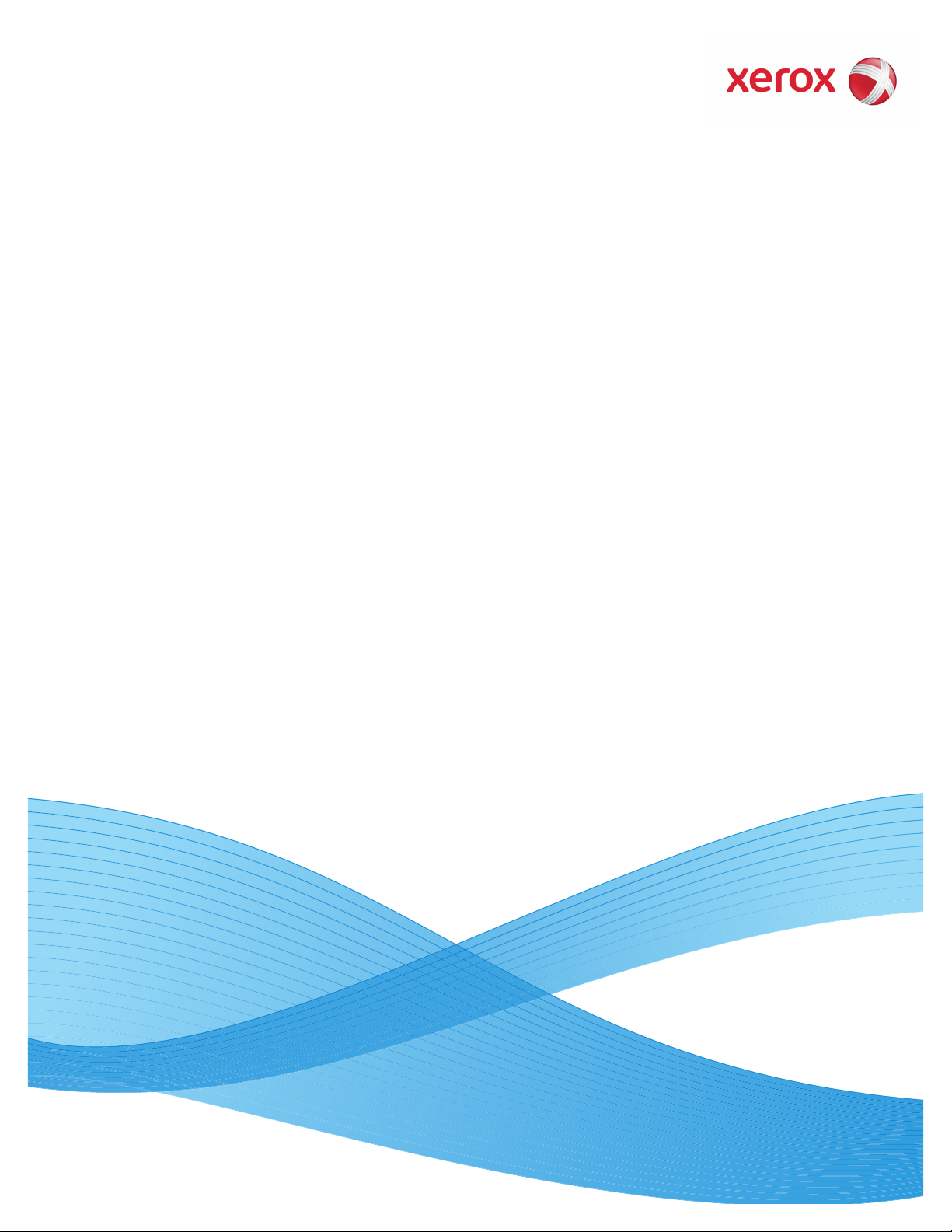
FreeFlow Variable Information Suite
Versión 9.0 SP1
Noviembre de 2010
FreeFlow®VIPP Pro Publisher
Guía del usuario
Page 2
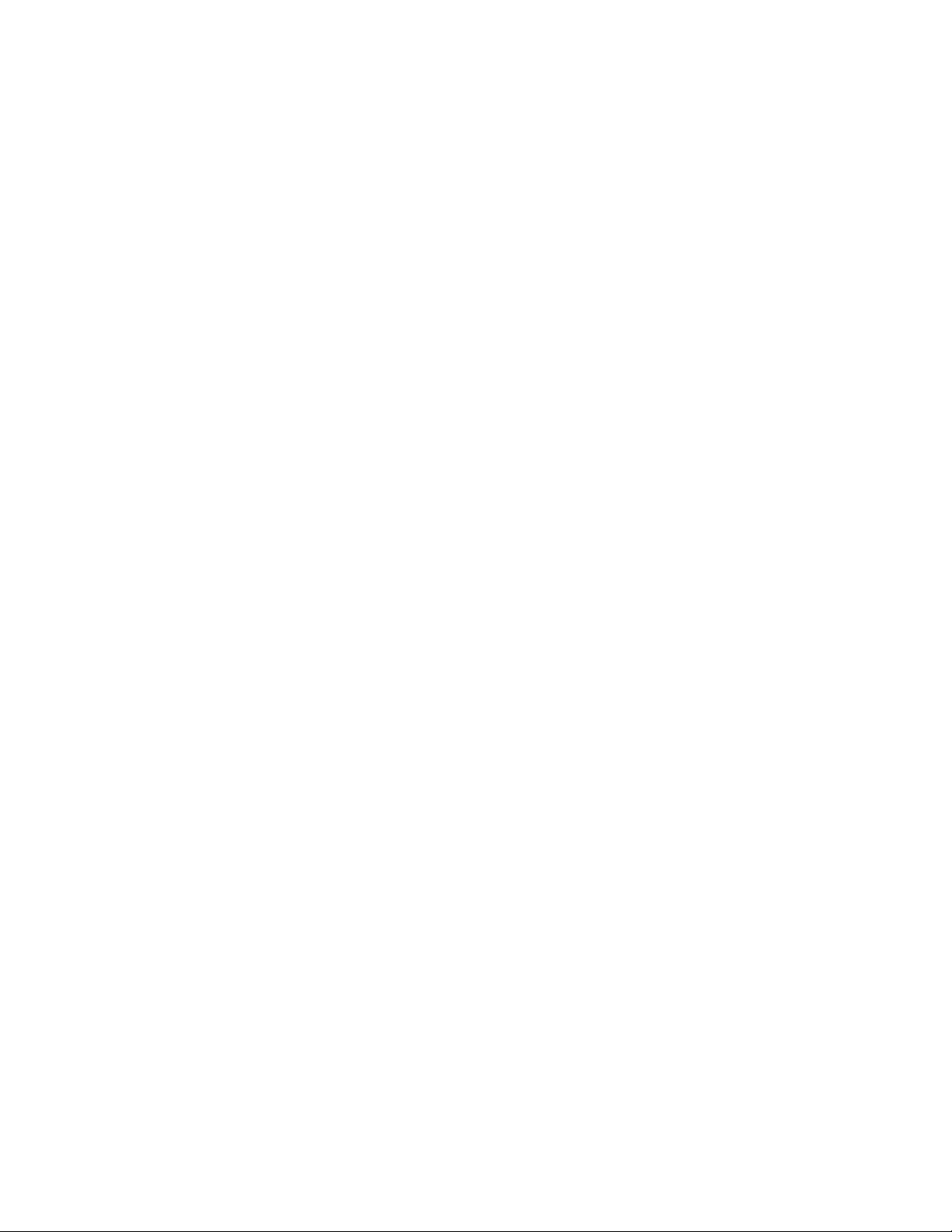
© 2010 Xerox Corporation. Reservados todos los derechos. Xerox® y el diseño de la esfera de la
conectividad, FreeFlow
Manager
®
, VIPP® y GlossMark® son marcas comerciales de Xerox Corporation en los Estados Unidos
®
, FreeFlow Makeready®, FreeFlow Output Manager®, FreeFlow Process
y/o en otros países.
También se reconocen las marcas comerciales de otras empresas, de la siguiente manera:
Adobe PDFL - Adobe PDF Library Copyright © 1987-2010 Adobe Systems Incorporated.
®
Adobe
PDF JobReady™, InDesign
, el logotipo de Adobe, Acrobat®, el logotipo de Acrobat, Acrobat Reader®, Distiller®, Adobe
®
, PostScript® y el logotipo de PostScript son marcas comerciales o marcas
comerciales registradas de Adobe Systems Incorporated en los Estados Unidos y/o en otros países.
Todas las instancias del nombre PostScript que aparecen en el texto hacen referencia al lenguaje
PostScript según lo define Adobe Systems Incorporated, a menos que se indique lo contrario. El
nombre PostScript también se usa como marca comercial de producto para la implementación de
Adobe Systems del intérprete de lenguaje PostScript y otros productos de Adobe.
Copyright 1987 - 2010 Adobe Systems Incorporated y sus licenciatarios. Reservados todos los
derechos.
Incluye las bibliotecas PDF de Adobe
®
, Pentium®, Centrino® y Xeon® son marcas comerciales registradas de Intel Corporation. Intel
Intel
®
y la tecnología Adobe Normalizer
Core™ Duo es una marca comercial de Intel Corporation
Intelligent Mail
Macintosh
®
es una marca comercial registrada de United States Postal Service.
®
, Mac® y Mac OS® son marcas comerciales registradas de Apple, Inc., registradas en los
Estados Unidos y en otros países. Los elementos de la Documentación técnica para el usuario de
Apple se utilizan con permiso de Apple, Inc.
®
Novell
y NetWare® son marcas comerciales registradas de Novell, Inc. en los Estados Unidos y en
otros países.
®
Oracle
es una marca comercial registrada de Oracle Corporation Redwood City, California
PANTONE™ y otras marcas comerciales de Pantone Inc. son propiedad de Pantone Inc. Reservados
todos los derechos.
QR Code™ es una marca comercial de Denso Wave Incorporated en Japón y/u otros países.
®
TIFF
es una marca comercial registrada de Aldus Corporation.
Graphics Interchange Format© es propiedad intelectual de CompuServe Incorporated. GIFSM es
una marca de servicio de CompuServe Incorporated.
Windows
Internet Explorer son marcas comerciales de Microsoft Corporation; Microsoft
®
, Windows XP®, Windows Vista™, Windows Server® 2003, Windows Server® 2008 e
®
y MS-DOS® son
marcas comerciales registradas de Microsoft Corporation.
Todos los otros nombres de productos y servicios mencionados en esta publicación son marcas
comerciales o marcas comerciales registradas de sus respectivas empresas. Se usan en esta
publicación en beneficio de esas empresas y no cumplen la función de demostrar respaldo u otro tipo
de afiliación con la publicación.
Las empresas, nombres y datos usados en los ejemplos del presente son ficticios, a menos que se
indique lo contrario.
Si bien este material se ha preparado con gran cuidado, Xerox Corporation no aceptará ningún tipo
responsabilidad como consecuencia de inexactitudes u omisiones.
Este documento se modifica periódicamente. Las modificaciones, inexactitudes técnicas y errores
tipográficos se corregirán en ediciones subsiguientes.
Producido en los Estados Unidos de Norteamérica.
Page 3
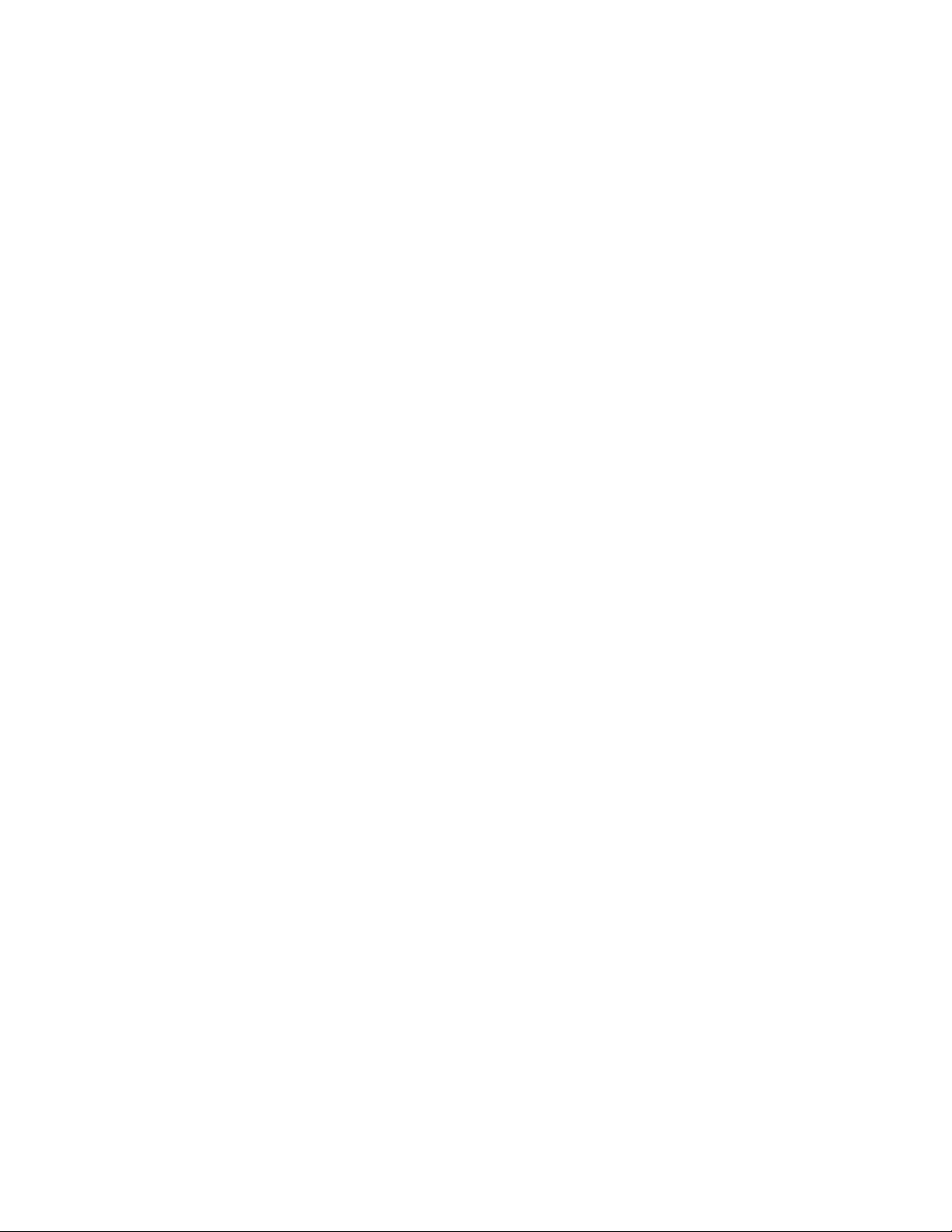
Índice
Instalación de VIPP Pro Publisher
Requisitos mínimos del sistema. . . . . . . . . . . . . . . . . . . . . . . . . . . . . . . . . . . . . . . . . . . . . . . . . . . . . . . . . . . . . . . 4
Instalación de Windows. . . . . . . . . . . . . . . . . . . . . . . . . . . . . . . . . . . . . . . . . . . . . . . . . . . . . . . . . . . . . . . . . . . . . . 5
Instalación de Windows completa y personalizada . . . . . . . . . . . . . . . . . . . . . . . . . . . . . . . . . . . . . . . . 6
Instalación en Mac OS X . . . . . . . . . . . . . . . . . . . . . . . . . . . . . . . . . . . . . . . . . . . . . . . . . . . . . . . . . . . . . . . . . . . . . 7
Instalación personalizada para Mac OS X . . . . . . . . . . . . . . . . . . . . . . . . . . . . . . . . . . . . . . . . . . . . . . . . . 8
Instalación de fuentes de impresora . . . . . . . . . . . . . . . . . . . . . . . . . . . . . . . . . . . . . . . . . . . . . . . . . . . . . . . . . . 9
Licencia . . . . . . . . . . . . . . . . . . . . . . . . . . . . . . . . . . . . . . . . . . . . . . . . . . . . . . . . . . . . . . . . . . . . . . . . . . . . . . . . . . . .10
Proceso para obtener un Archivo de licencia. . . . . . . . . . . . . . . . . . . . . . . . . . . . . . . . . . . . . . . . . . . . . . 11
Activación de la licencia. . . . . . . . . . . . . . . . . . . . . . . . . . . . . . . . . . . . . . . . . . . . . . . . . . . . . . . . . . . . . . . . . 14
Compra de VPP en el sitio de comercio electrónico de Xerox . . . . . . . . . . . . . . . . . . . . . . . . . . . . . .15
Descripción general de VIPP Pro Publisher
Glosario de términos utilizados en este documento. . . . . . . . . . . . . . . . . . . . . . . . . . . . . . . . . . . . . . . . . . .19
Descripción general de la documentación. . . . . . . . . . . . . . . . . . . . . . . . . . . . . . . . . . . . . . . . . . . . . . . . . . . . 26
Formatos gráficos admitidos . . . . . . . . . . . . . . . . . . . . . . . . . . . . . . . . . . . . . . . . . . . . . . . . . . . . . . . . . . . . . . . 29
Fuentes de pantalla y de impresora. . . . . . . . . . . . . . . . . . . . . . . . . . . . . . . . . . . . . . . . . . . . . . . . . . . . . . . . . . 30
Descripción general de Impresión especializada y VPP. . . . . . . . . . . . . . . . . . . . . . . . . . . . . . . . . . . . . . . .31
Limitaciones. . . . . . . . . . . . . . . . . . . . . . . . . . . . . . . . . . . . . . . . . . . . . . . . . . . . . . . . . . . . . . . . . . . . . . . . . . . . . . . . 32
Orígenes de las limitaciones . . . . . . . . . . . . . . . . . . . . . . . . . . . . . . . . . . . . . . . . . . . . . . . . . . . . . . . . . . . . . 33
Texto. . . . . . . . . . . . . . . . . . . . . . . . . . . . . . . . . . . . . . . . . . . . . . . . . . . . . . . . . . . . . . . . . . . . . . . . . . . . . . . 33
Gráficos . . . . . . . . . . . . . . . . . . . . . . . . . . . . . . . . . . . . . . . . . . . . . . . . . . . . . . . . . . . . . . . . . . . . . . . . . . . . 34
Capas variables. . . . . . . . . . . . . . . . . . . . . . . . . . . . . . . . . . . . . . . . . . . . . . . . . . . . . . . . . . . . . . . . . . . . . 34
Interacción estática y variable de objetos . . . . . . . . . . . . . . . . . . . . . . . . . . . . . . . . . . . . . . . . . . . . 34
Páginas maestras . . . . . . . . . . . . . . . . . . . . . . . . . . . . . . . . . . . . . . . . . . . . . . . . . . . . . . . . . . . . . . . . . . . 35
Otros objetos de InDesign. . . . . . . . . . . . . . . . . . . . . . . . . . . . . . . . . . . . . . . . . . . . . . . . . . . . . . . . . . . 35
Conversión de documentos VPP a InDesign CS/5. . . . . . . . . . . . . . . . . . . . . . . . . . . . . . . . . . . . . . . . . . . . . 36
FreeFlow® VI Interpreter Suite 9.0 SP1 iii
Guía del usuario de VIPP Pro Publisher
Page 4
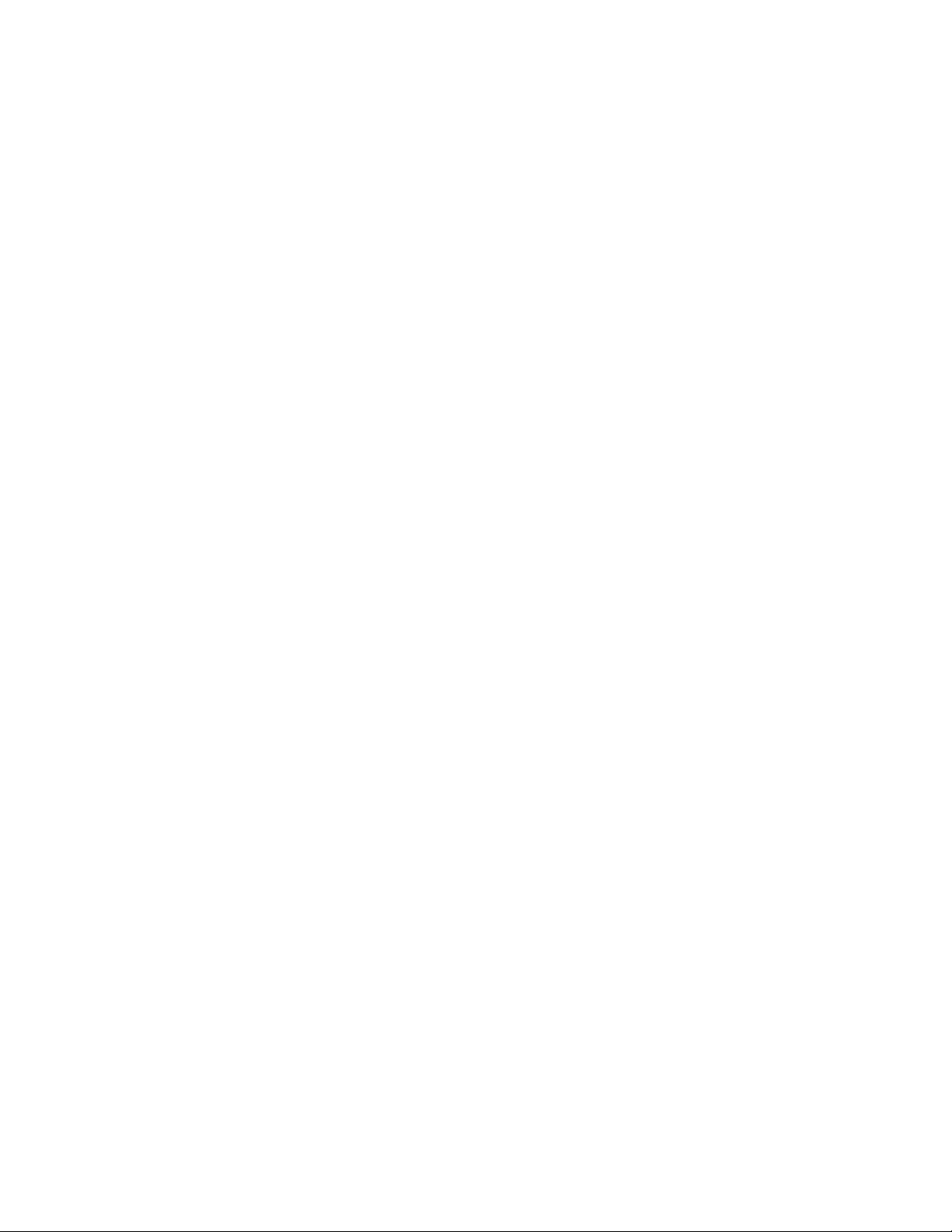
Índice
Cómo usar VPP
Configuración de las opciones de preferencia de VPP . . . . . . . . . . . . . . . . . . . . . . . . . . . . . . . . . . . . . . . . . 39
Ficha Interfaz . . . . . . . . . . . . . . . . . . . . . . . . . . . . . . . . . . . . . . . . . . . . . . . . . . . . . . . . . . . . . . . . . . . . . . . . . . 40
Registros máximos de datos de muestra . . . . . . . . . . . . . . . . . . . . . . . . . . . . . . . . . . . . . . . . . . . . . 40
Campo delimitador prefijado . . . . . . . . . . . . . . . . . . . . . . . . . . . . . . . . . . . . . . . . . . . . . . . . . . . . . . . . 40
Ficha Opciones prefijadas de VI Projects . . . . . . . . . . . . . . . . . . . . . . . . . . . . . . . . . . . . . . . . . . . . . . . . .41
Tamaño de búfer de registro. . . . . . . . . . . . . . . . . . . . . . . . . . . . . . . . . . . . . . . . . . . . . . . . . . . . . . . . . 41
Nombre de carpeta VI prefijado. . . . . . . . . . . . . . . . . . . . . . . . . . . . . . . . . . . . . . . . . . . . . . . . . . . . .42
Nombre de proyecto VI prefijado . . . . . . . . . . . . . . . . . . . . . . . . . . . . . . . . . . . . . . . . . . . . . . . . . . . .42
Cadena de cambio de fuente/color . . . . . . . . . . . . . . . . . . . . . . . . . . . . . . . . . . . . . . . . . . . . . . . . . .42
Longitud del índice de cambio de fuente/color . . . . . . . . . . . . . . . . . . . . . . . . . . . . . . . . . . . . . . .42
Anchura de la marca de recorte. . . . . . . . . . . . . . . . . . . . . . . . . . . . . . . . . . . . . . . . . . . . . . . . . . . . . . 43
Longitud de la marca de recorte . . . . . . . . . . . . . . . . . . . . . . . . . . . . . . . . . . . . . . . . . . . . . . . . . . . . . 43
Desplazamientos de la marca de recorte . . . . . . . . . . . . . . . . . . . . . . . . . . . . . . . . . . . . . . . . . . . . .43
Límite máximo de tamaño de VM . . . . . . . . . . . . . . . . . . . . . . . . . . . . . . . . . . . . . . . . . . . . . . . . . . . 43
Información variable y composición del diseño. . . . . . . . . . . . . . . . . . . . . . . . . . . . . . . . . . . . . . . . . . . . . . . 45
Botones, casillas de verificación e iconos . . . . . . . . . . . . . . . . . . . . . . . . . . . . . . . . . . . . . . . . . . . . . . . . . . . . .47
Introducción . . . . . . . . . . . . . . . . . . . . . . . . . . . . . . . . . . . . . . . . . . . . . . . . . . . . . . . . . . . . . . . . . . . . . . . . . . . . . . . 53
Cómo abrir el panel de VPP. . . . . . . . . . . . . . . . . . . . . . . . . . . . . . . . . . . . . . . . . . . . . . . . . . . . . . . . . . . . . . 53
Preparación del espacio de trabajo . . . . . . . . . . . . . . . . . . . . . . . . . . . . . . . . . . . . . . . . . . . . . . . . . . . . . . 55
Definición del archivo de datos delimitado . . . . . . . . . . . . . . . . . . . . . . . . . . . . . . . . . . . . . . . . . . . . . .56
Cargar el archivo de datos. . . . . . . . . . . . . . . . . . . . . . . . . . . . . . . . . . . . . . . . . . . . . . . . . . . . . . . . . . . 57
Seleccionar una carpeta de recursos . . . . . . . . . . . . . . . . . . . . . . . . . . . . . . . . . . . . . . . . . . . . . . . . . . . . . 64
Definición de tipos de objetos de datos VPP. . . . . . . . . . . . . . . . . . . . . . . . . . . . . . . . . . . . . . . . . . . . . . 65
Reglas
Creación de una Regla . . . . . . . . . . . . . . . . . . . . . . . . . . . . . . . . . . . . . . . . . . . . . . . . . . . . . . . . . . . . . . . . . . . . . .71
Paso 1. . . . . . . . . . . . . . . . . . . . . . . . . . . . . . . . . . . . . . . . . . . . . . . . . . . . . . . . . . . . . . . . . . . . . . . . . . . . . .71
Paso 2. . . . . . . . . . . . . . . . . . . . . . . . . . . . . . . . . . . . . . . . . . . . . . . . . . . . . . . . . . . . . . . . . . . . . . . . . . . . . .72
Paso 3. . . . . . . . . . . . . . . . . . . . . . . . . . . . . . . . . . . . . . . . . . . . . . . . . . . . . . . . . . . . . . . . . . . . . . . . . . . . . .72
Paso 4. . . . . . . . . . . . . . . . . . . . . . . . . . . . . . . . . . . . . . . . . . . . . . . . . . . . . . . . . . . . . . . . . . . . . . . . . . . . . .72
Paso 5. . . . . . . . . . . . . . . . . . . . . . . . . . . . . . . . . . . . . . . . . . . . . . . . . . . . . . . . . . . . . . . . . . . . . . . . . . . . . .73
Paso 6. . . . . . . . . . . . . . . . . . . . . . . . . . . . . . . . . . . . . . . . . . . . . . . . . . . . . . . . . . . . . . . . . . . . . . . . . . . . . .73
Paso 7. . . . . . . . . . . . . . . . . . . . . . . . . . . . . . . . . . . . . . . . . . . . . . . . . . . . . . . . . . . . . . . . . . . . . . . . . . . . . .74
Paso 8. . . . . . . . . . . . . . . . . . . . . . . . . . . . . . . . . . . . . . . . . . . . . . . . . . . . . . . . . . . . . . . . . . . . . . . . . . . . . .74
Paso 9. . . . . . . . . . . . . . . . . . . . . . . . . . . . . . . . . . . . . . . . . . . . . . . . . . . . . . . . . . . . . . . . . . . . . . . . . . . . . .74
Paso 10 . . . . . . . . . . . . . . . . . . . . . . . . . . . . . . . . . . . . . . . . . . . . . . . . . . . . . . . . . . . . . . . . . . . . . . . . . . . . 76
Paso 11 . . . . . . . . . . . . . . . . . . . . . . . . . . . . . . . . . . . . . . . . . . . . . . . . . . . . . . . . . . . . . . . . . . . . . . . . . . . . 76
Paso 12 . . . . . . . . . . . . . . . . . . . . . . . . . . . . . . . . . . . . . . . . . . . . . . . . . . . . . . . . . . . . . . . . . . . . . . . . . . . . 76
Paso 13 . . . . . . . . . . . . . . . . . . . . . . . . . . . . . . . . . . . . . . . . . . . . . . . . . . . . . . . . . . . . . . . . . . . . . . . . . . . . 76
Paso 14 . . . . . . . . . . . . . . . . . . . . . . . . . . . . . . . . . . . . . . . . . . . . . . . . . . . . . . . . . . . . . . . . . . . . . . . . . . . . 76
Modificación o duplicación de Regla. . . . . . . . . . . . . . . . . . . . . . . . . . . . . . . . . . . . . . . . . . . . . . . . . . . . . . . . . 77
Prueba de la regla . . . . . . . . . . . . . . . . . . . . . . . . . . . . . . . . . . . . . . . . . . . . . . . . . . . . . . . . . . . . . . . . . . . . . . . . . .78
Eliminar regla. . . . . . . . . . . . . . . . . . . . . . . . . . . . . . . . . . . . . . . . . . . . . . . . . . . . . . . . . . . . . . . . . . . . . . . . . . . . . . . 79
Cómo disociar un objeto de visibilidad de una capa . . . . . . . . . . . . . . . . . . . . . . . . . . . . . . . . . . . . . . . . . .80
iv FreeFlow® VI Interpreter Suite 9.0 SP1
Guía del usuario de VIPP Pro Publisher
Page 5
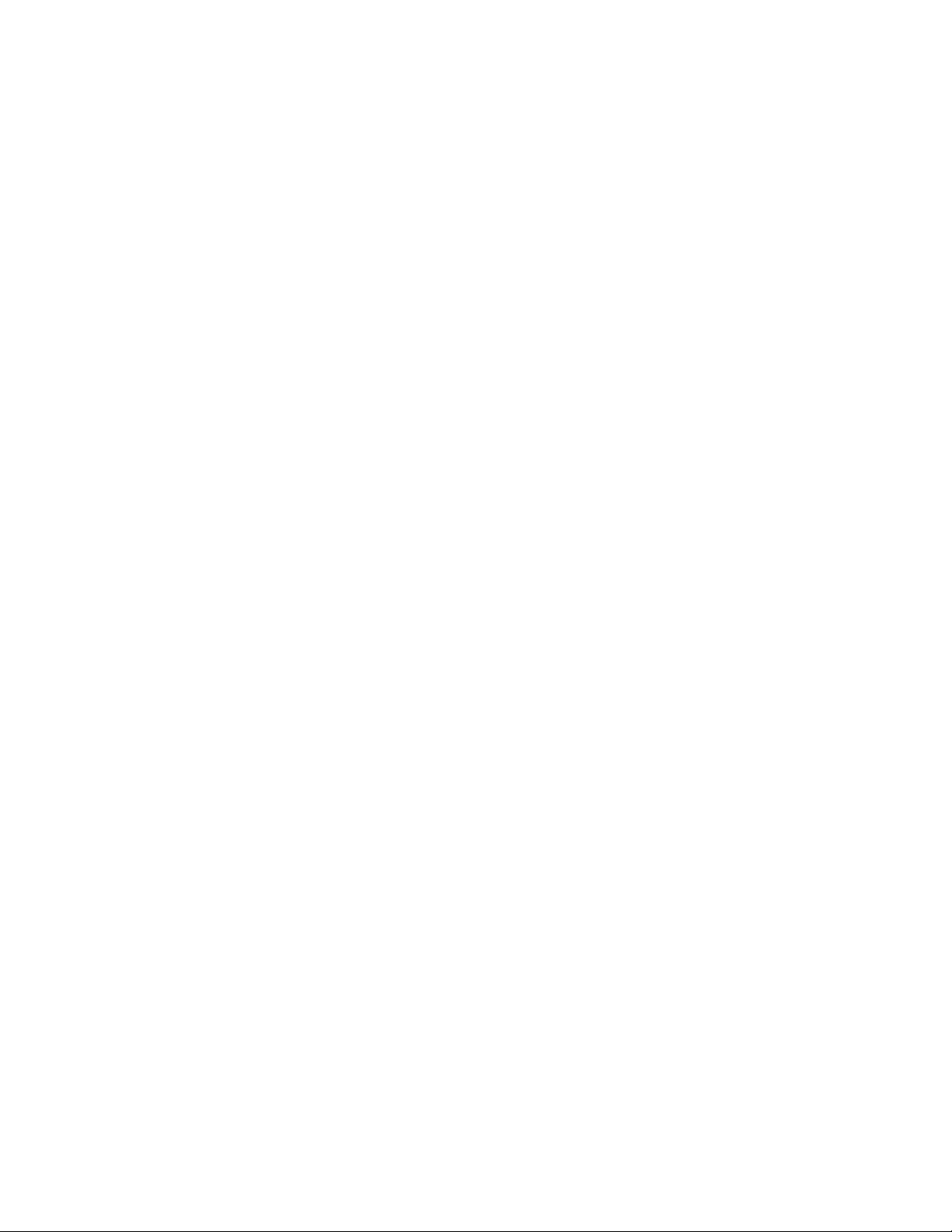
Elementos de diseño de VPP
Texto . . . . . . . . . . . . . . . . . . . . . . . . . . . . . . . . . . . . . . . . . . . . . . . . . . . . . . . . . . . . . . . . . . . . . . . . . . . . . . . . . . . . . . 82
Texto estático . . . . . . . . . . . . . . . . . . . . . . . . . . . . . . . . . . . . . . . . . . . . . . . . . . . . . . . . . . . . . . . . . . . . . . . . . . 82
Texto variable . . . . . . . . . . . . . . . . . . . . . . . . . . . . . . . . . . . . . . . . . . . . . . . . . . . . . . . . . . . . . . . . . . . . . . . . . . 82
Archivos de texto variable . . . . . . . . . . . . . . . . . . . . . . . . . . . . . . . . . . . . . . . . . . . . . . . . . . . . . . . . . . . . . . .83
Opciones de ajuste y ceñido de texto . . . . . . . . . . . . . . . . . . . . . . . . . . . . . . . . . . . . . . . . . . . . . . . . . . . . 84
Ajuste de texto . . . . . . . . . . . . . . . . . . . . . . . . . . . . . . . . . . . . . . . . . . . . . . . . . . . . . . . . . . . . . . . . . . . . . 87
Opciones de ceñido de texto . . . . . . . . . . . . . . . . . . . . . . . . . . . . . . . . . . . . . . . . . . . . . . . . . . . . . . . .89
Opciones combinadas de ajuste de texto y ceñido de texto . . . . . . . . . . . . . . . . . . . . . . . . . . . 93
Texto variable en un trazado . . . . . . . . . . . . . . . . . . . . . . . . . . . . . . . . . . . . . . . . . . . . . . . . . . . . . . . . . . .100
Uso de texto variable en un trazado . . . . . . . . . . . . . . . . . . . . . . . . . . . . . . . . . . . . . . . . . . . . . . . .100
Limitaciones. . . . . . . . . . . . . . . . . . . . . . . . . . . . . . . . . . . . . . . . . . . . . . . . . . . . . . . . . . . . . . . . . . . . . . .101
Texto variable alrededor de un objeto . . . . . . . . . . . . . . . . . . . . . . . . . . . . . . . . . . . . . . . . . . . . . . . . . .101
Tabulaciones . . . . . . . . . . . . . . . . . . . . . . . . . . . . . . . . . . . . . . . . . . . . . . . . . . . . . . . . . . . . . . . . . . . . . . . . . .102
Sangría de párrafo. . . . . . . . . . . . . . . . . . . . . . . . . . . . . . . . . . . . . . . . . . . . . . . . . . . . . . . . . . . . . . . . . . . . .102
Estilos de caracteres dinámicos. . . . . . . . . . . . . . . . . . . . . . . . . . . . . . . . . . . . . . . . . . . . . . . . . . . . . . . . . . . . .104
Uso de estilos de caracteres dinámicos. . . . . . . . . . . . . . . . . . . . . . . . . . . . . . . . . . . . . . . . . . . . . . . . . .107
La importancia de un estilo de caracter prefijado . . . . . . . . . . . . . . . . . . . . . . . . . . . . . . . . . . . .107
Combinación de estilos de texto estáticos y dinámicos . . . . . . . . . . . . . . . . . . . . . . . . . . . . . .108
Ejemplo:. . . . . . . . . . . . . . . . . . . . . . . . . . . . . . . . . . . . . . . . . . . . . . . . . . . . . . . . . . . . . . . . . . . . . . . . . . .109
Gráficos. . . . . . . . . . . . . . . . . . . . . . . . . . . . . . . . . . . . . . . . . . . . . . . . . . . . . . . . . . . . . . . . . . . . . . . . . . . . . . . . . . .112
Gráficos estáticos. . . . . . . . . . . . . . . . . . . . . . . . . . . . . . . . . . . . . . . . . . . . . . . . . . . . . . . . . . . . . . . . . . . . . .112
Imágenes variables . . . . . . . . . . . . . . . . . . . . . . . . . . . . . . . . . . . . . . . . . . . . . . . . . . . . . . . . . . . . . . . . . . . .112
Inserción básica de imágenes variables . . . . . . . . . . . . . . . . . . . . . . . . . . . . . . . . . . . . . . . . . . . . .113
Quitar una imagen . . . . . . . . . . . . . . . . . . . . . . . . . . . . . . . . . . . . . . . . . . . . . . . . . . . . . . . . . . . . . . . .113
Encajar una imagen a un marco . . . . . . . . . . . . . . . . . . . . . . . . . . . . . . . . . . . . . . . . . . . . . . . . . . . .114
Códigos de barras . . . . . . . . . . . . . . . . . . . . . . . . . . . . . . . . . . . . . . . . . . . . . . . . . . . . . . . . . . . . . . . . . . . . .116
Matriz de datos. . . . . . . . . . . . . . . . . . . . . . . . . . . . . . . . . . . . . . . . . . . . . . . . . . . . . . . . . . . . . . . . . . . .117
MaxiCode . . . . . . . . . . . . . . . . . . . . . . . . . . . . . . . . . . . . . . . . . . . . . . . . . . . . . . . . . . . . . . . . . . . . . . . . .118
PDF417 . . . . . . . . . . . . . . . . . . . . . . . . . . . . . . . . . . . . . . . . . . . . . . . . . . . . . . . . . . . . . . . . . . . . . . . . . . .119
Código QR. . . . . . . . . . . . . . . . . . . . . . . . . . . . . . . . . . . . . . . . . . . . . . . . . . . . . . . . . . . . . . . . . . . . . . . . .120
Código de barras del estado del cliente USPS 4 (IMB) . . . . . . . . . . . . . . . . . . . . . . . . . . . . . . . .123
Fuentes del código de barras . . . . . . . . . . . . . . . . . . . . . . . . . . . . . . . . . . . . . . . . . . . . . . . . . . . . . . .125
Código 128. . . . . . . . . . . . . . . . . . . . . . . . . . . . . . . . . . . . . . . . . . . . . . . . . . . . . . . . . . . . . . . . . . . . . . . .126
Código 39. . . . . . . . . . . . . . . . . . . . . . . . . . . . . . . . . . . . . . . . . . . . . . . . . . . . . . . . . . . . . . . . . . . . . . . . .127
EAN 128 . . . . . . . . . . . . . . . . . . . . . . . . . . . . . . . . . . . . . . . . . . . . . . . . . . . . . . . . . . . . . . . . . . . . . . . . . .128
EAN (8-dígitos) . . . . . . . . . . . . . . . . . . . . . . . . . . . . . . . . . . . . . . . . . . . . . . . . . . . . . . . . . . . . . . . . . . . .128
EAN (13-dígitos). . . . . . . . . . . . . . . . . . . . . . . . . . . . . . . . . . . . . . . . . . . . . . . . . . . . . . . . . . . . . . . . . . .129
Intercalado 2 de 5 . . . . . . . . . . . . . . . . . . . . . . . . . . . . . . . . . . . . . . . . . . . . . . . . . . . . . . . . . . . . . . . . .129
PostJPN . . . . . . . . . . . . . . . . . . . . . . . . . . . . . . . . . . . . . . . . . . . . . . . . . . . . . . . . . . . . . . . . . . . . . . . . . . .130
PostNet . . . . . . . . . . . . . . . . . . . . . . . . . . . . . . . . . . . . . . . . . . . . . . . . . . . . . . . . . . . . . . . . . . . . . . . . . . .130
UPC (Versión A). . . . . . . . . . . . . . . . . . . . . . . . . . . . . . . . . . . . . . . . . . . . . . . . . . . . . . . . . . . . . . . . . . . .132
Capas condicionales . . . . . . . . . . . . . . . . . . . . . . . . . . . . . . . . . . . . . . . . . . . . . . . . . . . . . . . . . . . . . . . . . . . . . . .133
Índice
FreeFlow® VI Interpreter Suite 9.0 SP1 v
Guía del usuario de VIPP Pro Publisher
Page 6
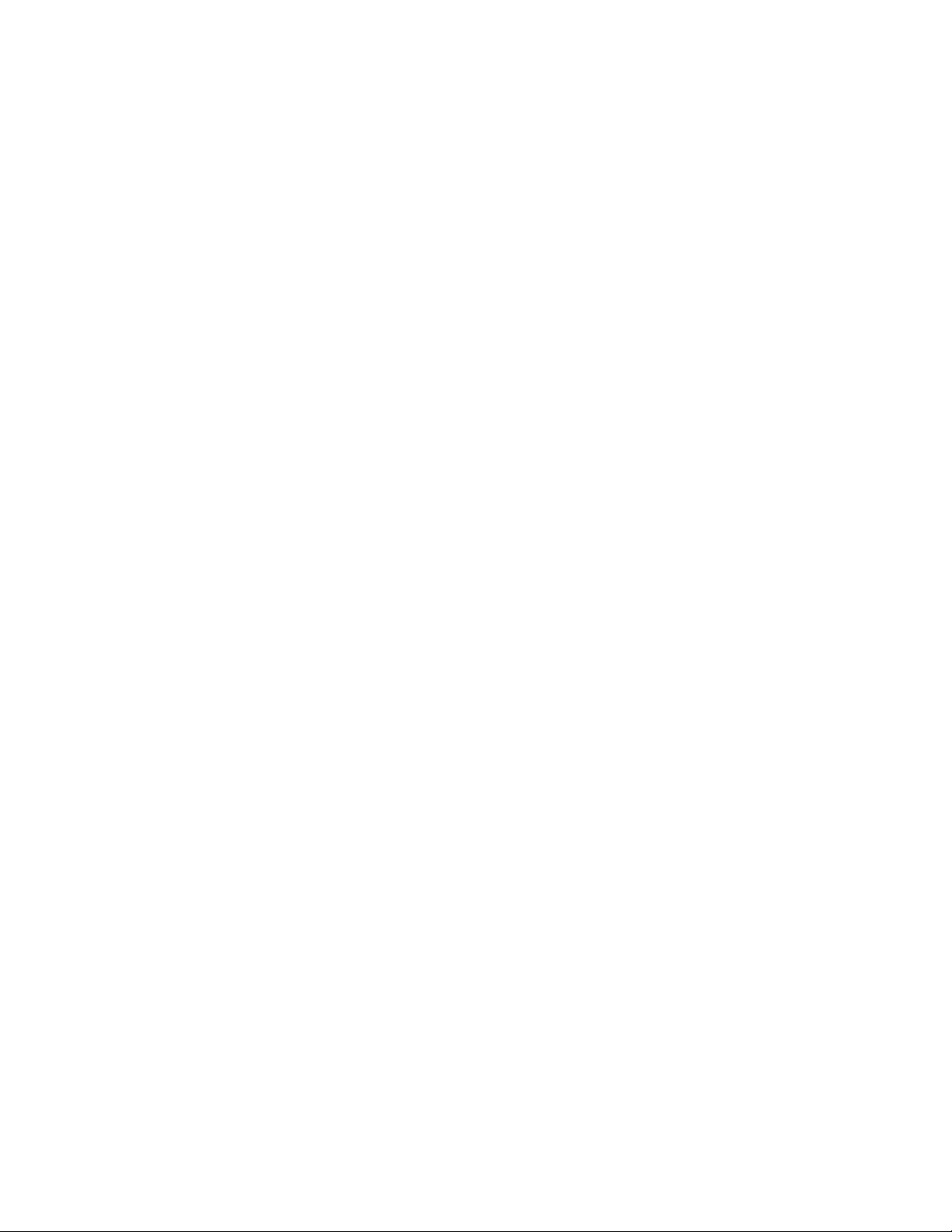
Índice
Muestras de patrón de texto de VPP
Creación de una Muestra de patrón de texto de VPP normal . . . . . . . . . . . . . . . . . . . . . . . . . . . . . . . . .136
Creación de un patrón de texto de impresión especializada de VPP. . . . . . . . . . . . . . . . . . . . . . . . . . .139
Muestra de patrón de texto de VPP en negro artístico. . . . . . . . . . . . . . . . . . . . . . . . . . . . . . . . . . . .139
Muestras de patrón de texto fluorescente de VPP. . . . . . . . . . . . . . . . . . . . . . . . . . . . . . . . . . . . . . . .141
Muestras de patrón de texto infrarrojo de VPP . . . . . . . . . . . . . . . . . . . . . . . . . . . . . . . . . . . . . . . . . .142
Muestras de patrón de texto Micro texto de VPP . . . . . . . . . . . . . . . . . . . . . . . . . . . . . . . . . . . . . . . .143
Muestras de patrón de texto Gloss Mark y texto de relación de VPP. . . . . . . . . . . . . . . . . . . . . . .144
Tóner Transparente en VPP
Texto estático y variable . . . . . . . . . . . . . . . . . . . . . . . . . . . . . . . . . . . . . . . . . . . . . . . . . . . . . . . . . . . . . . . . . . .149
Limitaciones de texto . . . . . . . . . . . . . . . . . . . . . . . . . . . . . . . . . . . . . . . . . . . . . . . . . . . . . . . . . . . . . . . . . .150
Imágenes estáticas y variables . . . . . . . . . . . . . . . . . . . . . . . . . . . . . . . . . . . . . . . . . . . . . . . . . . . . . . . . . . . . .151
Objetos . . . . . . . . . . . . . . . . . . . . . . . . . . . . . . . . . . . . . . . . . . . . . . . . . . . . . . . . . . . . . . . . . . . . . . . . . . . . . . . . . . .153
Trazados . . . . . . . . . . . . . . . . . . . . . . . . . . . . . . . . . . . . . . . . . . . . . . . . . . . . . . . . . . . . . . . . . . . . . . . . . . . . . . . . .154
La composición de página completa. . . . . . . . . . . . . . . . . . . . . . . . . . . . . . . . . . . . . . . . . . . . . . . . . . . . . . . .155
Funciones avanzadas
Activación de una Función avanzada . . . . . . . . . . . . . . . . . . . . . . . . . . . . . . . . . . . . . . . . . . . . . . . . . . . . . . .158
Configuración de la función avanzada MARCADOR . . . . . . . . . . . . . . . . . . . . . . . . . . . . . . . . . . . . . . . . .159
Transformaciones de datos
Opciones del panel Transformación de datos . . . . . . . . . . . . . . . . . . . . . . . . . . . . . . . . . . . . . . . . . . . . . . .162
Sin acción . . . . . . . . . . . . . . . . . . . . . . . . . . . . . . . . . . . . . . . . . . . . . . . . . . . . . . . . . . . . . . . . . . . . . . . . . . . . .162
Tipo título . . . . . . . . . . . . . . . . . . . . . . . . . . . . . . . . . . . . . . . . . . . . . . . . . . . . . . . . . . . . . . . . . . . . . . . . . . . . .162
Mayúscula . . . . . . . . . . . . . . . . . . . . . . . . . . . . . . . . . . . . . . . . . . . . . . . . . . . . . . . . . . . . . . . . . . . . . . . . . . . .162
Minúscula . . . . . . . . . . . . . . . . . . . . . . . . . . . . . . . . . . . . . . . . . . . . . . . . . . . . . . . . . . . . . . . . . . . . . . . . . . . . .163
Sub-cadena por posición . . . . . . . . . . . . . . . . . . . . . . . . . . . . . . . . . . . . . . . . . . . . . . . . . . . . . . . . . . . . . . .163
Sub-cadena por índice . . . . . . . . . . . . . . . . . . . . . . . . . . . . . . . . . . . . . . . . . . . . . . . . . . . . . . . . . . . . . . . . .163
Espacios de recorte . . . . . . . . . . . . . . . . . . . . . . . . . . . . . . . . . . . . . . . . . . . . . . . . . . . . . . . . . . . . . . . . . . . .164
Contador de registros . . . . . . . . . . . . . . . . . . . . . . . . . . . . . . . . . . . . . . . . . . . . . . . . . . . . . . . . . . . . . . . . . .164
Repetir contador. . . . . . . . . . . . . . . . . . . . . . . . . . . . . . . . . . . . . . . . . . . . . . . . . . . . . . . . . . . . . . . . . . . . . . .166
Formato numérico. . . . . . . . . . . . . . . . . . . . . . . . . . . . . . . . . . . . . . . . . . . . . . . . . . . . . . . . . . . . . . . . . . . . .166
Adición. . . . . . . . . . . . . . . . . . . . . . . . . . . . . . . . . . . . . . . . . . . . . . . . . . . . . . . . . . . . . . . . . . . . . . . . . . . . . . . .167
Substracción . . . . . . . . . . . . . . . . . . . . . . . . . . . . . . . . . . . . . . . . . . . . . . . . . . . . . . . . . . . . . . . . . . . . . . . . . .167
Multiplicación . . . . . . . . . . . . . . . . . . . . . . . . . . . . . . . . . . . . . . . . . . . . . . . . . . . . . . . . . . . . . . . . . . . . . . . . .167
División . . . . . . . . . . . . . . . . . . . . . . . . . . . . . . . . . . . . . . . . . . . . . . . . . . . . . . . . . . . . . . . . . . . . . . . . . . . . . . .168
Resto . . . . . . . . . . . . . . . . . . . . . . . . . . . . . . . . . . . . . . . . . . . . . . . . . . . . . . . . . . . . . . . . . . . . . . . . . . . . . . . . .168
Suma total . . . . . . . . . . . . . . . . . . . . . . . . . . . . . . . . . . . . . . . . . . . . . . . . . . . . . . . . . . . . . . . . . . . . . . . . . . . .168
Redondeo . . . . . . . . . . . . . . . . . . . . . . . . . . . . . . . . . . . . . . . . . . . . . . . . . . . . . . . . . . . . . . . . . . . . . . . . . . . . .169
Máscaras de entrada del usuario . . . . . . . . . . . . . . . . . . . . . . . . . . . . . . . . . . . . . . . . . . . . . . . . . . . . . . . . . . .170
Expresiones aritméticas . . . . . . . . . . . . . . . . . . . . . . . . . . . . . . . . . . . . . . . . . . . . . . . . . . . . . . . . . . . . . . . . . . . .172
Creación de una Transformación de datos de una Expresión aritmética . . . . . . . . . . . . . . . . . . . . . .173
vi FreeFlow® VI Interpreter Suite 9.0 SP1
Guía del usuario de VIPP Pro Publisher
Page 7
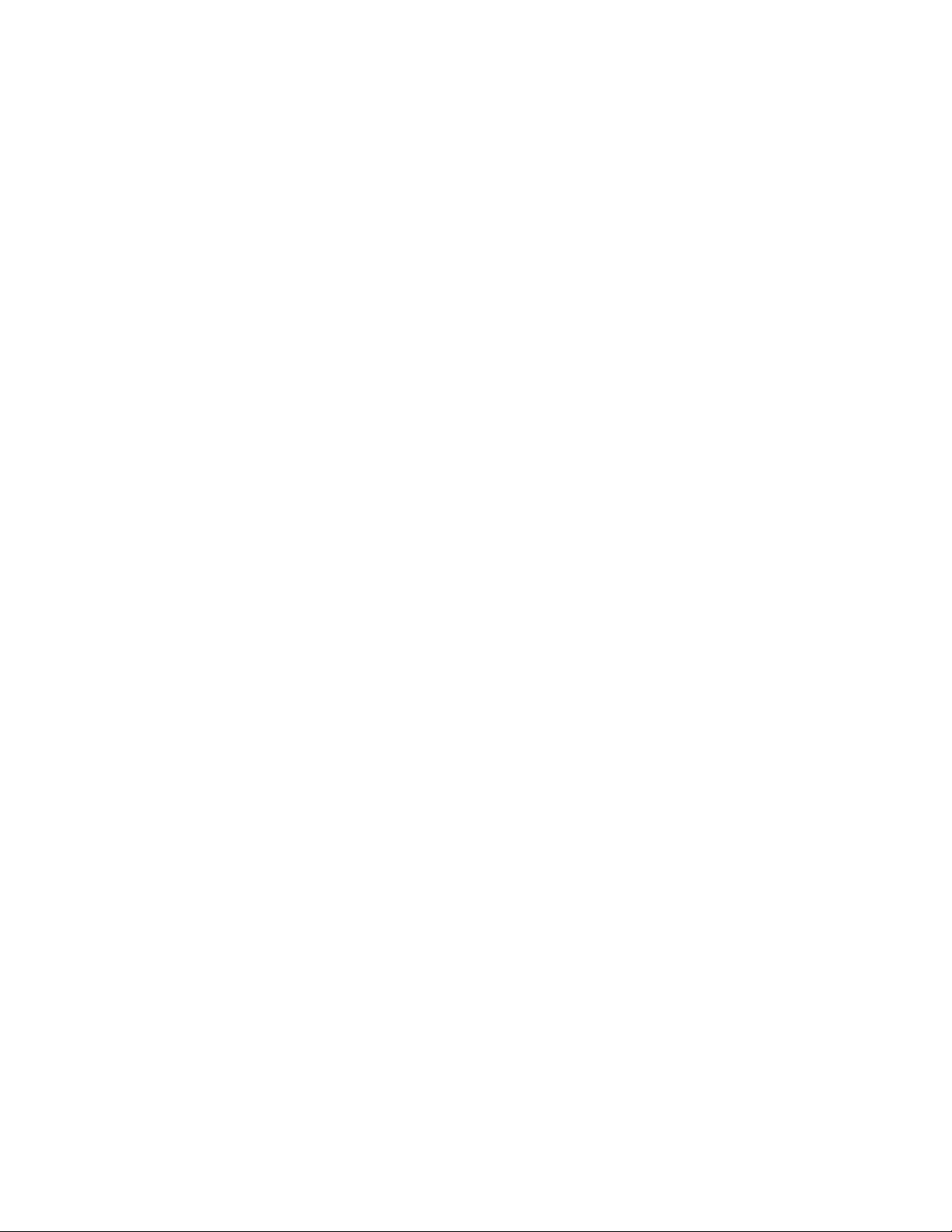
Exportación e impresión
Exportar aplicaciones . . . . . . . . . . . . . . . . . . . . . . . . . . . . . . . . . . . . . . . . . . . . . . . . . . . . . . . . . . . . . . . . . . . . . .179
Opciones del proyecto . . . . . . . . . . . . . . . . . . . . . . . . . . . . . . . . . . . . . . . . . . . . . . . . . . . . . . . . . . . . . . . . .181
Configuración del Print Package . . . . . . . . . . . . . . . . . . . . . . . . . . . . . . . . . . . . . . . . . . . . . . . . . . . . . . . .183
Opciones de impresión. . . . . . . . . . . . . . . . . . . . . . . . . . . . . . . . . . . . . . . . . . . . . . . . . . . . . . . . . . . . . . . . .186
Opciones de impresión a dos caras . . . . . . . . . . . . . . . . . . . . . . . . . . . . . . . . . . . . . . . . . . . . . . . . .188
Activar serie de registros . . . . . . . . . . . . . . . . . . . . . . . . . . . . . . . . . . . . . . . . . . . . . . . . . . . . . . . . . . .189
Activar Repetir registro . . . . . . . . . . . . . . . . . . . . . . . . . . . . . . . . . . . . . . . . . . . . . . . . . . . . . . . . . . . . .190
Varias en una. . . . . . . . . . . . . . . . . . . . . . . . . . . . . . . . . . . . . . . . . . . . . . . . . . . . . . . . . . . . . . . . . . . . . . . . . .192
Acoplado. . . . . . . . . . . . . . . . . . . . . . . . . . . . . . . . . . . . . . . . . . . . . . . . . . . . . . . . . . . . . . . . . . . . . . . . . . . . . .196
Papel y acabado. . . . . . . . . . . . . . . . . . . . . . . . . . . . . . . . . . . . . . . . . . . . . . . . . . . . . . . . . . . . . . . . . . . . . . .197
Creación de una Definición del papel . . . . . . . . . . . . . . . . . . . . . . . . . . . . . . . . . . . . . . . . . . . . . . .200
Selección de papel para un folleto . . . . . . . . . . . . . . . . . . . . . . . . . . . . . . . . . . . . . . . . . . . . . . . . . .203
Creación de una definición de Acabado . . . . . . . . . . . . . . . . . . . . . . . . . . . . . . . . . . . . . . . . . . . .204
Limitaciones. . . . . . . . . . . . . . . . . . . . . . . . . . . . . . . . . . . . . . . . . . . . . . . . . . . . . . . . . . . . . . . . . . . . . . .208
Prefijados . . . . . . . . . . . . . . . . . . . . . . . . . . . . . . . . . . . . . . . . . . . . . . . . . . . . . . . . . . . . . . . . . . . . . . . . . . . . .209
Impresión del archivo VPP / VPC. . . . . . . . . . . . . . . . . . . . . . . . . . . . . . . . . . . . . . . . . . . . . . . . . . . . . . . . . . . .210
VI Print Package (.vpp). . . . . . . . . . . . . . . . . . . . . . . . . . . . . . . . . . . . . . . . . . . . . . . . . . . . . . . . . . . . . . . . .210
Requisitos esenciales para la compatibilidad con impresoras de oficina de Xerox . . . . . .210
VI Project Container (.vpc) . . . . . . . . . . . . . . . . . . . . . . . . . . . . . . . . . . . . . . . . . . . . . . . . . . . . . . . . . . . . .212
Configuración de la opción de filtro VPCF en FFPS . . . . . . . . . . . . . . . . . . . . . . . . . . . . . . . . . . .212
Imprimir los archivos .vpc . . . . . . . . . . . . . . . . . . . . . . . . . . . . . . . . . . . . . . . . . . . . . . . . . . . . . . . . . .213
Índice
FreeFlow® VI Interpreter Suite 9.0 SP1 vii
Guía del usuario de VIPP Pro Publisher
Page 8

Índice
Uso de TransPromo en VPP Pro Publisher
Tipos de página . . . . . . . . . . . . . . . . . . . . . . . . . . . . . . . . . . . . . . . . . . . . . . . . . . . . . . . . . . . . . . . . . . . . . . . . . . .216
Información del cliente . . . . . . . . . . . . . . . . . . . . . . . . . . . . . . . . . . . . . . . . . . . . . . . . . . . . . . . . . . . . . . . .216
Desbordamiento . . . . . . . . . . . . . . . . . . . . . . . . . . . . . . . . . . . . . . . . . . . . . . . . . . . . . . . . . . . . . . . . . . . . . .216
Estructura de datos . . . . . . . . . . . . . . . . . . . . . . . . . . . . . . . . . . . . . . . . . . . . . . . . . . . . . . . . . . . . . . . . . . . . . . . .217
Campo de incidencia múltiple (SOF) . . . . . . . . . . . . . . . . . . . . . . . . . . . . . . . . . . . . . . . . . . . . . . . . . . .217
Campo de incidencia múltiple (MOF) . . . . . . . . . . . . . . . . . . . . . . . . . . . . . . . . . . . . . . . . . . . . . . . . . . .217
Descripción de un Registro de líneas múltiples. . . . . . . . . . . . . . . . . . . . . . . . . . . . . . . . . . . . . . . . . . . . . . .218
Primera línea . . . . . . . . . . . . . . . . . . . . . . . . . . . . . . . . . . . . . . . . . . . . . . . . . . . . . . . . . . . . . . . . . . . . . . . . . .218
Líneas de los MLR siguientes . . . . . . . . . . . . . . . . . . . . . . . . . . . . . . . . . . . . . . . . . . . . . . . . . . . . . . . . . . .218
Ejemplo de Archivo de datos . . . . . . . . . . . . . . . . . . . . . . . . . . . . . . . . . . . . . . . . . . . . . . . . . . . . . . . . . . . . . . .219
Composiciones de página en un Documento de transacción . . . . . . . . . . . . . . . . . . . . . . . . . . . . . . . . .221
Página maestra. . . . . . . . . . . . . . . . . . . . . . . . . . . . . . . . . . . . . . . . . . . . . . . . . . . . . . . . . . . . . . . . . . . . . . . .221
Páginas maestra de transacciones. . . . . . . . . . . . . . . . . . . . . . . . . . . . . . . . . . . . . . . . . . . . . . . . . . . . . .222
Página de continuación de la transacción . . . . . . . . . . . . . . . . . . . . . . . . . . . . . . . . . . . . . . . . . . . . . . .222
Otras composiciones de página . . . . . . . . . . . . . . . . . . . . . . . . . . . . . . . . . . . . . . . . . . . . . . . . . . . . . . . .222
Composiciones de página de VPP y TransPromo. . . . . . . . . . . . . . . . . . . . . . . . . . . . . . . . . . . . . . . . . . . . .223
Variables internas . . . . . . . . . . . . . . . . . . . . . . . . . . . . . . . . . . . . . . . . . . . . . . . . . . . . . . . . . . . . . . . . . . . . .223
VPPpageCount . . . . . . . . . . . . . . . . . . . . . . . . . . . . . . . . . . . . . . . . . . . . . . . . . . . . . . . . . . . . . . . . . . . .223
VPPpageTotal . . . . . . . . . . . . . . . . . . . . . . . . . . . . . . . . . . . . . . . . . . . . . . . . . . . . . . . . . . . . . . . . . . . . .224
VPPpreviousValue . . . . . . . . . . . . . . . . . . . . . . . . . . . . . . . . . . . . . . . . . . . . . . . . . . . . . . . . . . . . . . . . .224
VPPnextValue . . . . . . . . . . . . . . . . . . . . . . . . . . . . . . . . . . . . . . . . . . . . . . . . . . . . . . . . . . . . . . . . . . . . .224
Diseño de una aplicación de TransPromo . . . . . . . . . . . . . . . . . . . . . . . . . . . . . . . . . . . . . . . . . . . . . . . . . . .225
Pasos para crear un documento de TransPromo . . . . . . . . . . . . . . . . . . . . . . . . . . . . . . . . . . . . . . . . .226
Cree o recopile todos los Recursos. . . . . . . . . . . . . . . . . . . . . . . . . . . . . . . . . . . . . . . . . . . . . . . . . . .226
Genere la composición o las composiciones de la Página para el documento. . . . . . . . . .226
Importe los Datos . . . . . . . . . . . . . . . . . . . . . . . . . . . . . . . . . . . . . . . . . . . . . . . . . . . . . . . . . . . . . . . . .227
Ubique los Objetos de datos en la Página . . . . . . . . . . . . . . . . . . . . . . . . . . . . . . . . . . . . . . . . . . .229
Crear reglas de VPP . . . . . . . . . . . . . . . . . . . . . . . . . . . . . . . . . . . . . . . . . . . . . . . . . . . . . . . . . . . . . . . .230
Exporte la aplicación a un archivo de VI Project Container. . . . . . . . . . . . . . . . . . . . . . . . . . . .230
Verifique el diseño y la lógica condicional . . . . . . . . . . . . . . . . . . . . . . . . . . . . . . . . . . . . . . . . . . .230
Use FF VI Designer . . . . . . . . . . . . . . . . . . . . . . . . . . . . . . . . . . . . . . . . . . . . . . . . . . . . . . . . . . . . . . . .230
Cómo usar los efectos de Impresión especializada
La impresora FFPS admite restricciones . . . . . . . . . . . . . . . . . . . . . . . . . . . . . . . . . . . . . . . . . . . . . . . . . . . . .238
Limitaciones. . . . . . . . . . . . . . . . . . . . . . . . . . . . . . . . . . . . . . . . . . . . . . . . . . . . . . . . . . . . . . . . . . . . . . . . . . . . . . .239
Información importante de configuración de impresora FFPS. . . . . . . . . . . . . . . . . . . . . . . . . . . . . . . .242
Compre e instale las fuentes de Impresión especializada . . . . . . . . . . . . . . . . . . . . . . . . . . . . . . . .242
Configure FFPS para usar Impresión especializada . . . . . . . . . . . . . . . . . . . . . . . . . . . . . . . . . . . . . .243
Opciones de Servidor de impresión FF 6.0 . . . . . . . . . . . . . . . . . . . . . . . . . . . . . . . . . . . . . . . . . . .243
Opciones de Servidor de impresión FF 7.0 (y superior). . . . . . . . . . . . . . . . . . . . . . . . . . . . . . . .245
Instalación del soporte de Impresión especializada para VPP . . . . . . . . . . . . . . . . . . . . . . . . . . . . . . . .247
Cómo usar una biblioteca personalizada de muestras de colores de
Impresión especializada VPP . . . . . . . . . . . . . . . . . . . . . . . . . . . . . . . . . . . . . . . . . . . . . . . . . . . . . . . . . . .247
Fuentes de Impresión especializada para VPP . . . . . . . . . . . . . . . . . . . . . . . . . . . . . . . . . . . . . . . . . . .248
viii FreeFlow® VI Interpreter Suite 9.0 SP1
Guía del usuario de VIPP Pro Publisher
Page 9

Fuente de marca relación . . . . . . . . . . . . . . . . . . . . . . . . . . . . . . . . . . . . . . . . . . . . . . . . . . . . . . . . . . . . . . . . . .249
Limitaciones y requisitos de texto de marca de relación. . . . . . . . . . . . . . . . . . . . . . . . . . . . . . . . . .254
Tabla de fuentes de marca de relación. . . . . . . . . . . . . . . . . . . . . . . . . . . . . . . . . . . . . . . . . . . . . . . . . .255
Muestras de colores de marca de relación. . . . . . . . . . . . . . . . . . . . . . . . . . . . . . . . . . . . . . . . . . . . . . .256
Cómo diseñar documentos con marcas de relación . . . . . . . . . . . . . . . . . . . . . . . . . . . . . . . . . . . . . .257
Color de marca fluorescente . . . . . . . . . . . . . . . . . . . . . . . . . . . . . . . . . . . . . . . . . . . . . . . . . . . . . . . . . . . . . . .259
Limitaciones y requisitos de color fluorescente . . . . . . . . . . . . . . . . . . . . . . . . . . . . . . . . . . . . . . . . . .260
Muestras de colores de marca fluorescente (UV) . . . . . . . . . . . . . . . . . . . . . . . . . . . . . . . . . . . . . . . .263
Cómo diseñar documentos con colores de marca fluorescente . . . . . . . . . . . . . . . . . . . . . . . . . . .265
GlossMark®, fuente de texto. . . . . . . . . . . . . . . . . . . . . . . . . . . . . . . . . . . . . . . . . . . . . . . . . . . . . . . . . . . . . . .267
Limitaciones y requisitos de texto GlossMark . . . . . . . . . . . . . . . . . . . . . . . . . . . . . . . . . . . . . . . . . . . .268
Tablas de fuentes de texto GlossMark . . . . . . . . . . . . . . . . . . . . . . . . . . . . . . . . . . . . . . . . . . . . . . . . . .270
Muestras de color GlossMark . . . . . . . . . . . . . . . . . . . . . . . . . . . . . . . . . . . . . . . . . . . . . . . . . . . . . . . . . . .270
Cómo diseñar documentos con texto GlossMark. . . . . . . . . . . . . . . . . . . . . . . . . . . . . . . . . . . . . . . . .271
Color infrarrojo . . . . . . . . . . . . . . . . . . . . . . . . . . . . . . . . . . . . . . . . . . . . . . . . . . . . . . . . . . . . . . . . . . . . . . . . . . . .272
Muestras de colores infrarrojos . . . . . . . . . . . . . . . . . . . . . . . . . . . . . . . . . . . . . . . . . . . . . . . . . . . . . . . . .272
Cómo diseñar documentos con color infrarrojo. . . . . . . . . . . . . . . . . . . . . . . . . . . . . . . . . . . . . . . . . .274
Fuente de micro texto . . . . . . . . . . . . . . . . . . . . . . . . . . . . . . . . . . . . . . . . . . . . . . . . . . . . . . . . . . . . . . . . . . . . .277
Limitaciones y requisitos de la fuente de micro texto . . . . . . . . . . . . . . . . . . . . . . . . . . . . . . . . . . . .278
Tabla de fuentes de micro texto . . . . . . . . . . . . . . . . . . . . . . . . . . . . . . . . . . . . . . . . . . . . . . . . . . . . . . . .279
Cómo diseñar documentos con fuentes de micro texto . . . . . . . . . . . . . . . . . . . . . . . . . . . . . . . . . .279
FreeFlow VI Explorer para VIPP Pro Publisher
Requisitos en cuanto a sistema. . . . . . . . . . . . . . . . . . . . . . . . . . . . . . . . . . . . . . . . . . . . . . . . . . . . . . . . . . . . .282
Instalación y registro de VI Explorer para VIPP Pro Publisher . . . . . . . . . . . . . . . . . . . . . . . . . . . . . . . . .283
Fuente no estándar . . . . . . . . . . . . . . . . . . . . . . . . . . . . . . . . . . . . . . . . . . . . . . . . . . . . . . . . . . . . . . . . . . . .283
Uso de VI Explorer para VIPP Pro Publisher. . . . . . . . . . . . . . . . . . . . . . . . . . . . . . . . . . . . . . . . . . . . . . . . . .284
Crear PDF en VPC... . . . . . . . . . . . . . . . . . . . . . . . . . . . . . . . . . . . . . . . . . . . . . . . . . . . . . . . . . . . . . . . . . . . .284
Cargar un archivo de Opciones de trabajo. . . . . . . . . . . . . . . . . . . . . . . . . . . . . . . . . . . . . . . . . . . . . . .285
Restaurar el archivo de opciones del trabajo prefijado . . . . . . . . . . . . . . . . . . . . . . . . . . . . . . . . . . .286
Sugerencias y consejos
Introducción . . . . . . . . . . . . . . . . . . . . . . . . . . . . . . . . . . . . . . . . . . . . . . . . . . . . . . . . . . . . . . . . . . . . . . . . . . . . . .288
Uso de reglas para controlar la supresión de líneas en blanco . . . . . . . . . . . . . . . . . . . . . . . . . . . . . . . .291
Uso de transformaciones de datos para corregir problemas con mayúsculas y minúsculas . . . . .295
Uso de transformaciones de datos para sub-dividir campos de bases de datos . . . . . . . . . . . . . . . .299
Uso de transformaciones de datos para concatenar dos cadenas . . . . . . . . . . . . . . . . . . . . . . . . . . . .303
Uso de transformación de datos para dar formato a los datos numéricos. . . . . . . . . . . . . . . . . . . . .306
Crear una regla para introducir texto . . . . . . . . . . . . . . . . . . . . . . . . . . . . . . . . . . . . . . . . . . . . . . . . . . . . . . .308
Uso de reglas para controlar la visibilidad de las capas. . . . . . . . . . . . . . . . . . . . . . . . . . . . . . . . . . . . . . .311
Agregar Impresión especializada . . . . . . . . . . . . . . . . . . . . . . . . . . . . . . . . . . . . . . . . . . . . . . . . . . . . . . . . . . .316
Cómo agregar micro texto . . . . . . . . . . . . . . . . . . . . . . . . . . . . . . . . . . . . . . . . . . . . . . . . . . . . . . . . . . . . .316
Cómo agregar una marca fluorescente . . . . . . . . . . . . . . . . . . . . . . . . . . . . . . . . . . . . . . . . . . . . . . . . .318
Índice
Índice
FreeFlow® VI Interpreter Suite 9.0 SP1 ix
Guía del usuario de VIPP Pro Publisher
Page 10

Índice
x FreeFlow® VI Interpreter Suite 9.0 SP1
Guía del usuario de VIPP Pro Publisher
Page 11
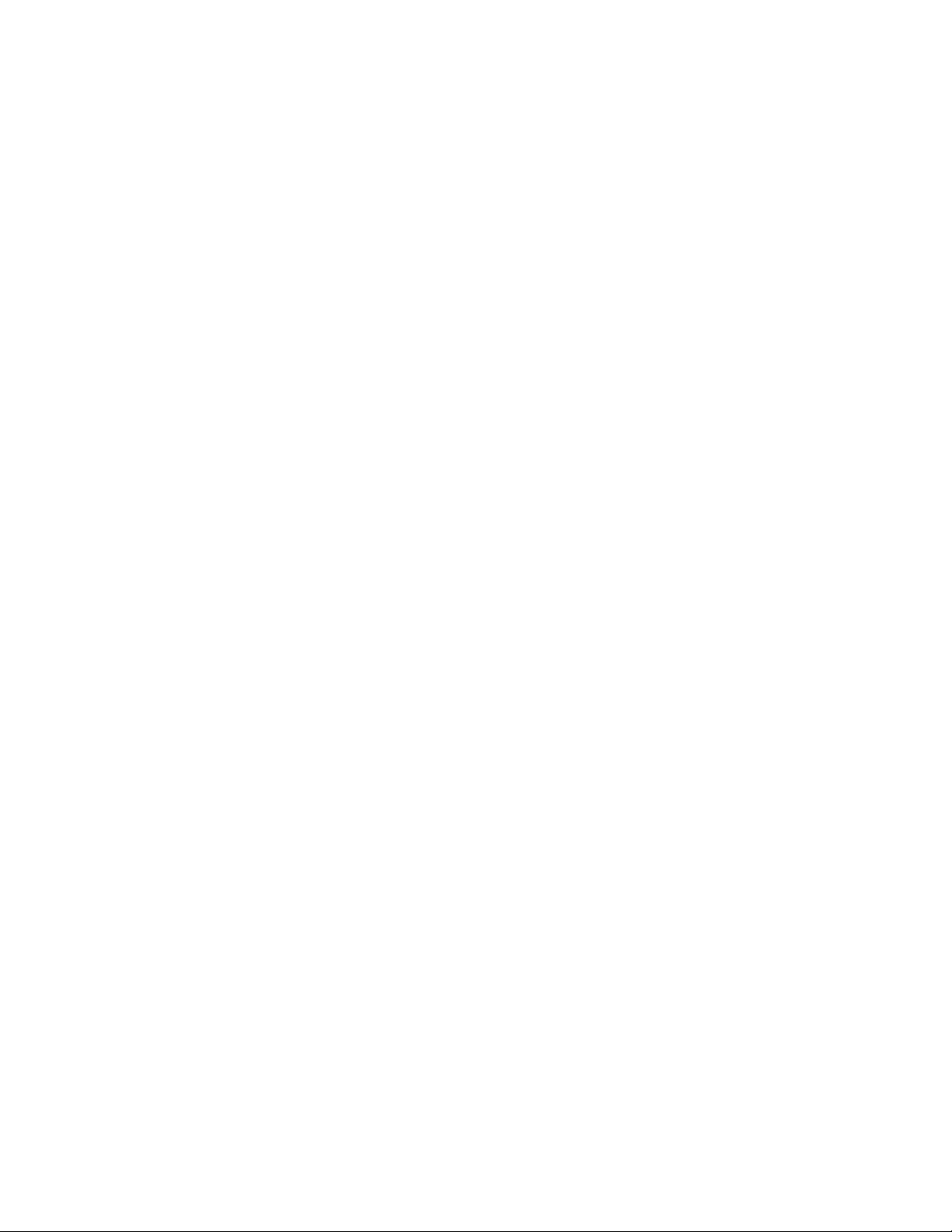
1
Page 12
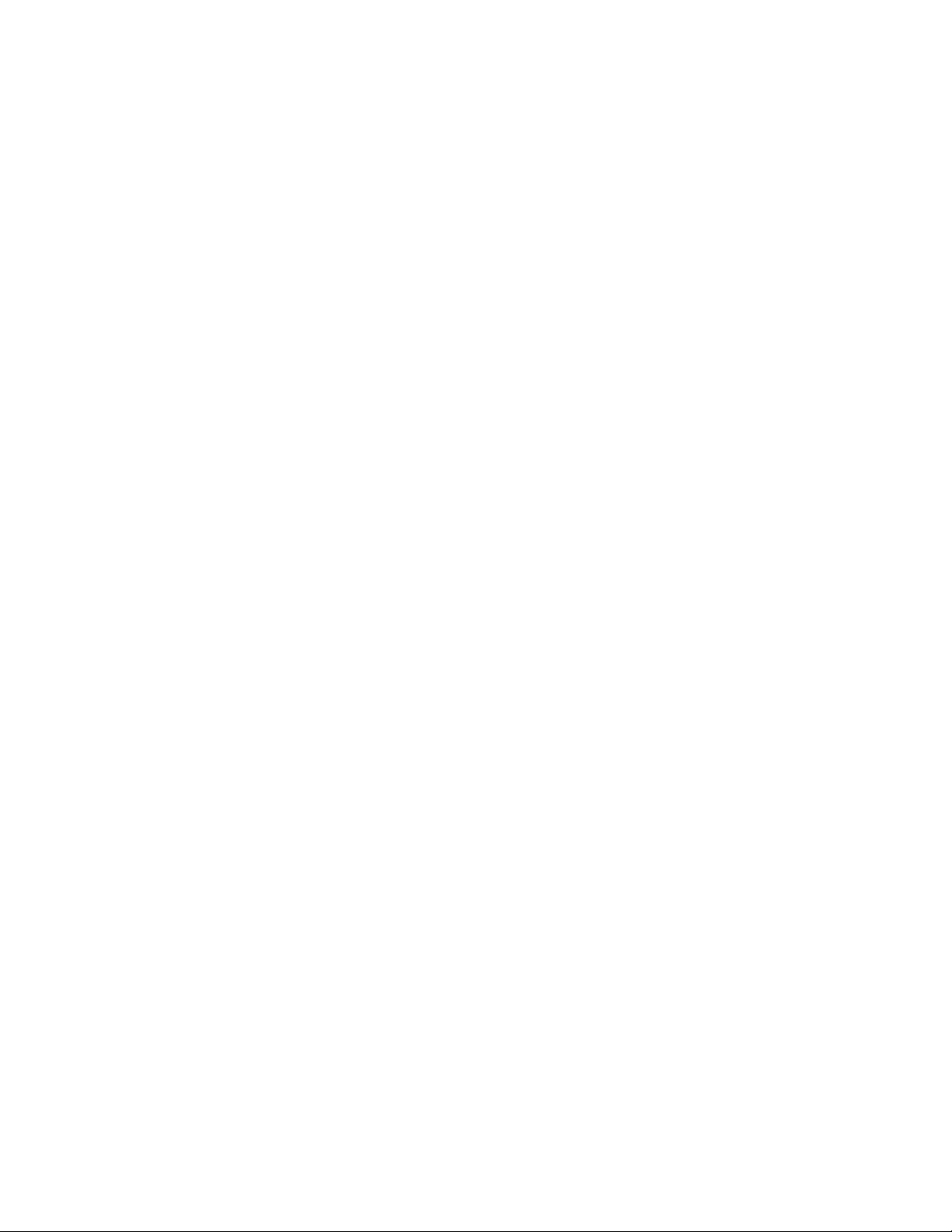
2
Page 13
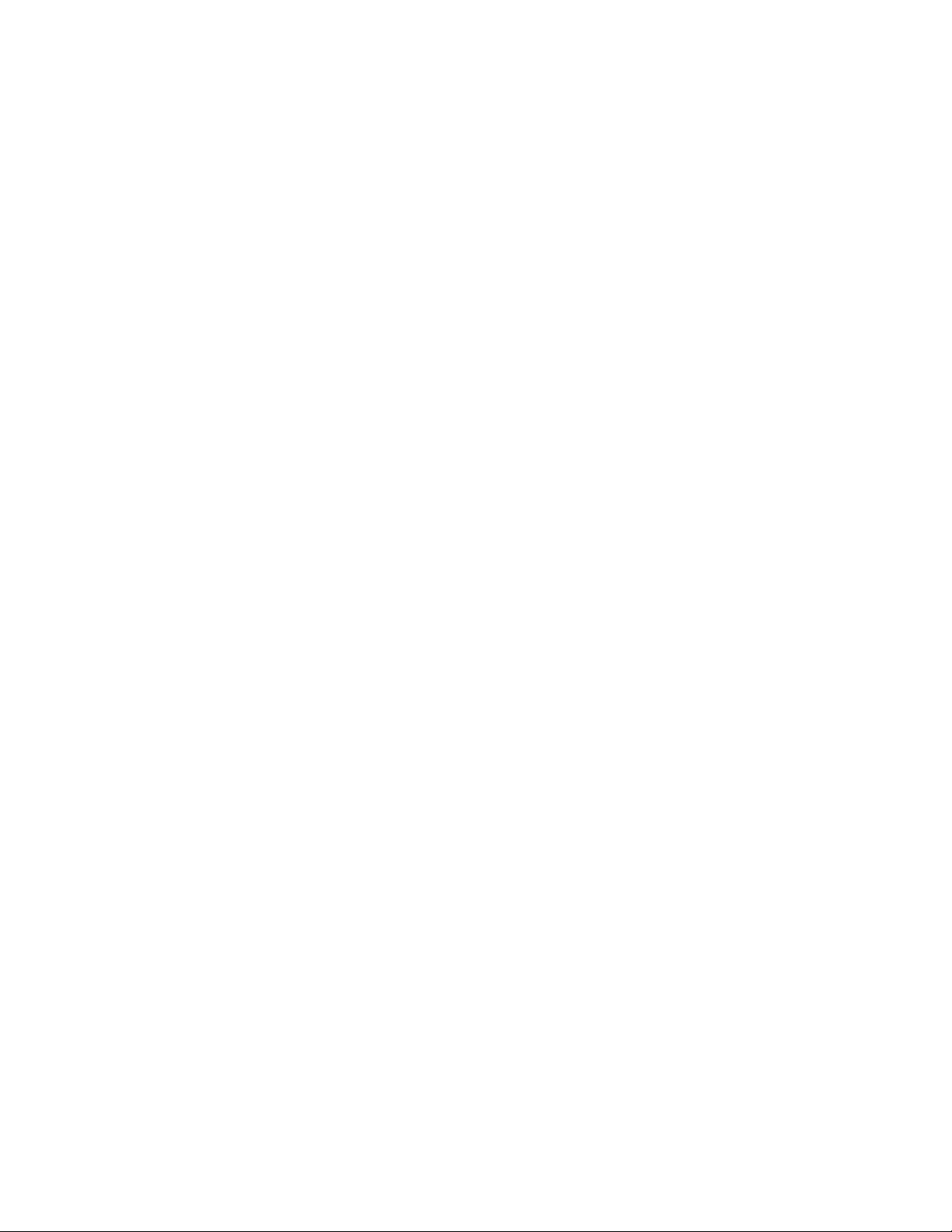
Instalación de VIPP Pro Publisher
Instalación de
VIPP Pro Publisher
Los archivos del programa VIPP Pro Publisher (VPP) y la documentación se entregan como distribución
electrónica, mediante una descarga, que tal vez no esté disponible en todas las regiones, o en CD/DVD.
FreeFlow VI Explorer para el instalador de VIPP Pro Publisher (VIE4VPP) también viene en el CD/DVD o
en un archivo de descarga electrónica. Este paquete de software es un plug-in para Adobe Acrobat y se
usa para visualizar y probar archivos en formato PDF. Para obtener mayor información sobre VIE4VPP,
consulte ““FreeFlow VI Explorer para VIPP Pro Publisher””.
“Instalación de VPP” describe los requisitos del sistema, los procedimientos de instalación y licencias.
Cuando se instala por primera vez, VPP se ejecutará durante 30 días sin licencia. Después de 30 días, se
requiere una licencia de VPP para poder utilizarlo. Para obtener la licencia comuníquese con un
representante de Xerox local para recibir más detalles.
Nota
No intente cambiar el reloj del sistema para eludir la licencia. VPP detectará dicho cambio y
no funcionará si intenta hacerlo.
FreeFlow® VI Interpreter Suite 9.0 SP1 3
Guía del usuario de VIPP Pro Publisher
Page 14
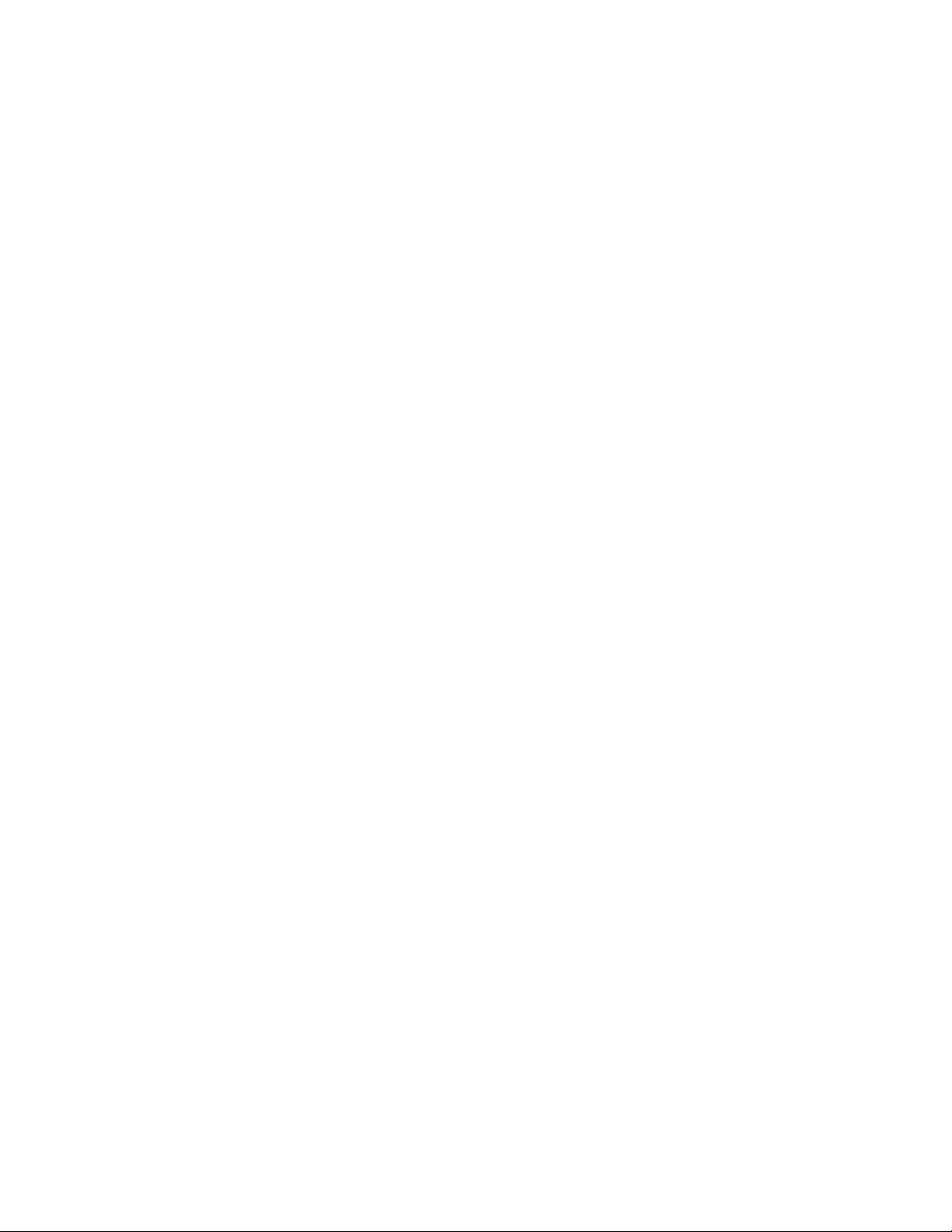
Instalación de VIPP Pro Publisher
Requisitos mínimos del sistema
Requisitos mínimos del sistema
VPP admite los sistemas Windows XP (SP2/SP3), Windows Vista (SP1/SP2), Windows Server 2008,
Windows 7 y Mac OS X (solamente Intel).
VPP requiere una versión instalada de VI Interpreter (versión 9.0 o superior) en la impresora de destino.
Los requisitos mínimos para ejecutar VPP son los mismos requisitos mínimos que para ejecutar Adobe
InDesign CS3 o posterior en un sistema compatible. VPP no admite CS2 o versiones anteriores del
software InDesign.
Se debe instalar Adobe InDesign CS3 o posterior antes de instalar el software de VIPP Pro.
Los requisitos para Windows son:
• Procesador Intel Pentium 4, Intel Centrino, Intel Xeon o Intel Core Duo (o superior)
• Windows XP (SP2/SP3), Windows Vista (SP1/SP2), Windows Server 2008 y Windows 7 (Niveles de
paquete de servicios según lo requerido por Adobe InDesign)
• 4GB de RAM o superior
• 5GB o superior disponible en el espacio del disco duro
• Monitor de 1024x768
• Unidad de DVD-ROM/CD-ROM
Los requisitos para Mac OS X son:
• Procesador Mac OS X (Intel) (10.4 o posterior)
• 4GB de RAM o superior
• 5GB o superior disponible en el espacio del disco duro
• Monitor de 1024x768
• Unidad de DVD-ROM/CD-ROM
El plug-in no necesita la instalación de FreeFlow VI Interpreter (VII), puede exportar un VPC de un PC o
Mac sin VII. Sin embargo, para imprimir el archivo .vpc generado por VPP, VII debe estar instalado en
la impresora de destino.
4 FreeFlow® VI Interpreter Suite 9.0 SP1
Guía del usuario de VIPP Pro Publisher
Page 15
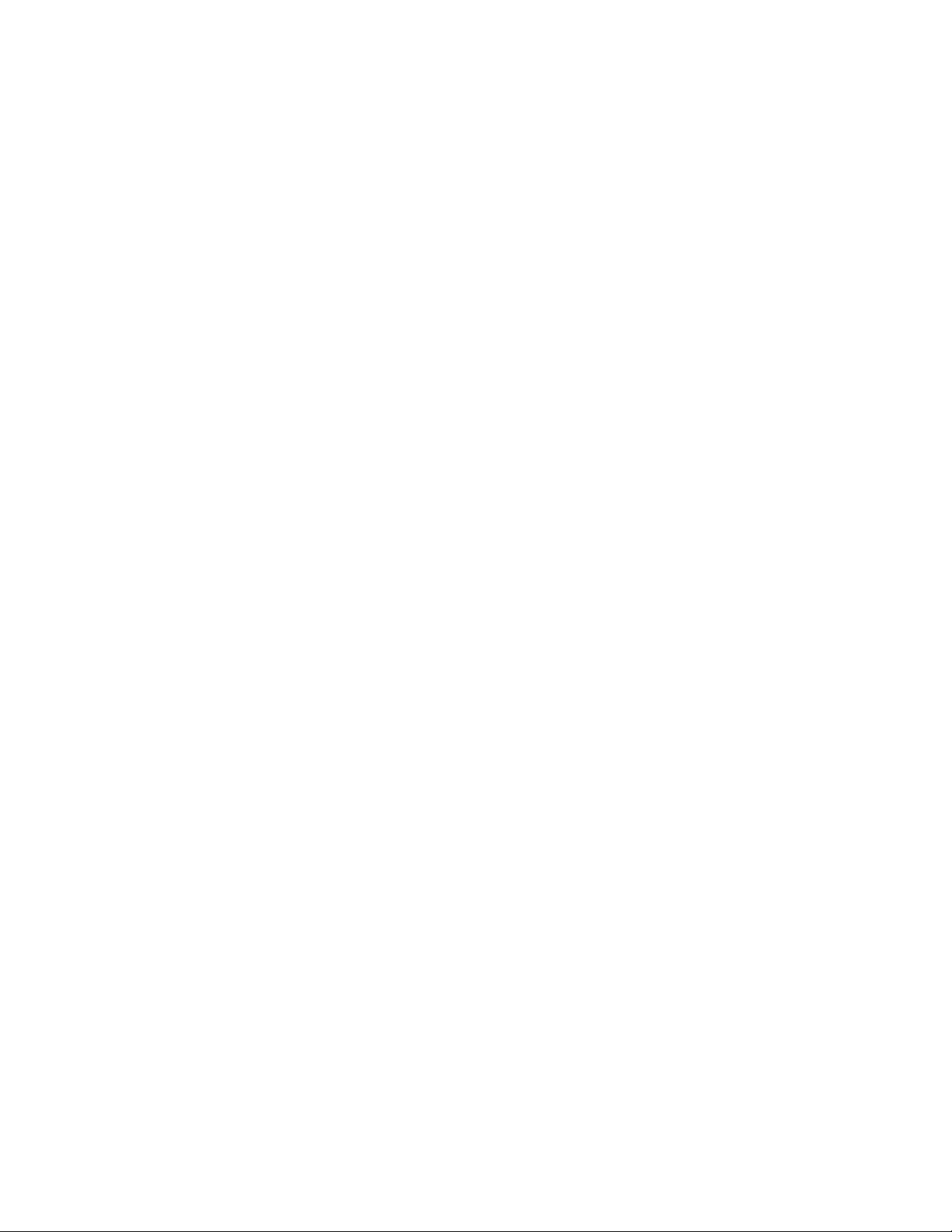
Instalación de VIPP Pro Publisher
Instalación de Windows
Instalación de Windows
La instalación de VPP se completa desde un CD/DVD o un archivo ZIP, que se puede descargar, el cual
contiene el Instalador de VPP, un archivo Léame, una carpeta con datos para un ejemplo de trabajo y
la Guía del usuario de VIPP Pro Publisher en estos idiomas:
• de_VPPUserGuide.pdf (alemán)
• en_VPPUserGuide.pdf (inglés)
• es_VPPUserGuide.pdf (español)
• fr_VPPUserGuide.pdf (francés)
• it_VPPUserGuide.pdf (italiano)
• nl_VPPUserGuide.pdf (holandés)
• pt_VPPUserGuide.pdf (portugués
Al descargar la aplicación para la instalación de VPP, colóquela en un directorio temporal y extraiga los
archivos en ese directorio. Haga doble clic en el archivo instalador extraído para instalar los plug-ins. El
archivo de texto (README.txt) y las Guías del usuario en PDF se pueden abrir o imprimir según sea
necesario.
Si se entrega en CD/DVD, la instalación debe comenzar automáticamente cuando se introduce el CD/
DVD en el PC. En caso contrario, navegue hasta el archivo instalador ejecutable y haga doble clic en
éste para iniciar el instalador.
Una vez que se inicia el instalador, seleccione el idioma correspondiente para el mismo y siga las
instrucciones en la pantalla para leer y confirmar el acuerdo de licencia para el usuario final (EULA) e
instalar el software.
También, durante el proceso de instalación, elija una de las siguientes opciones:
• Típica: para instalar los plug-ins de VIPP Pro Publisher y los archivos relacionados. Utilice esta
opción para instalar VPP cuando no se requieran las funciones de Impresión especializada.
• Completa: para instalar los plug-ins de VIPP Pro Publisher y todas las fuentes de pantalla de
Impresión especializada.
• Personalizada: para seleccionar las funciones y fuentes que desea instalar.
)
Otros archivos instalados con los plug-ins son un archivo LÉAME, el EULA de Xerox, un EULA de Adobe y
archivos PDF con Notas legales. También está instalada la Guía del usuario de VPP Pro Publisher en el
idioma seleccionado.
Cuando se completa la instalación, reinicie el PC.
FreeFlow® VI Interpreter Suite 9.0 SP1 5
Guía del usuario de VIPP Pro Publisher
Page 16

Instalación de VIPP Pro Publisher
Instalación de Windows
Instalación de Windows completa y personalizada
Utilice la opción Completa durante el proceso de instalación inicial para instalar VPP y todas las
fuentes de impresión especializada. La opción Personalizada se usa durante el proceso de instalación
inicial, o posteriormente, para instalar algunas o todas las fuentes de impresión especializada.
Siga las instrucciones de la pantalla para completar la instalación. Cuando se completa la instalación,
reinicie el PC.
Nota
Los efectos de Impresión especializada sólo se admiten en los dispositivos del servidor de
impresión FreeFlow (FFPS).
No instale las fuentes de impresión especializada cuando no se usarán las funciones de
Impresión especializada. Para instalar las fuentes posteriormente, ejecute la instalación
Personalizada nuevamente, luego lea y siga las instrucciones de la pantalla.
Las fuentes de impresión especializada son fuentes de pantalla que están diseñadas para
recrear el color y tamaño del efecto de la fuente de impresión especializada en la pantalla
solamente. No se pueden utilizar para imprimir. Para imprimir una aplicación que utiliza
estas fuentes, compre el conjunto de fuentes de Impresión especializada en Xerox eStore
(http://buy.xerox.com) o póngase en contacto con el representante de ventas local.
6 FreeFlow® VI Interpreter Suite 9.0 SP1
Guía del usuario de VIPP Pro Publisher
Page 17
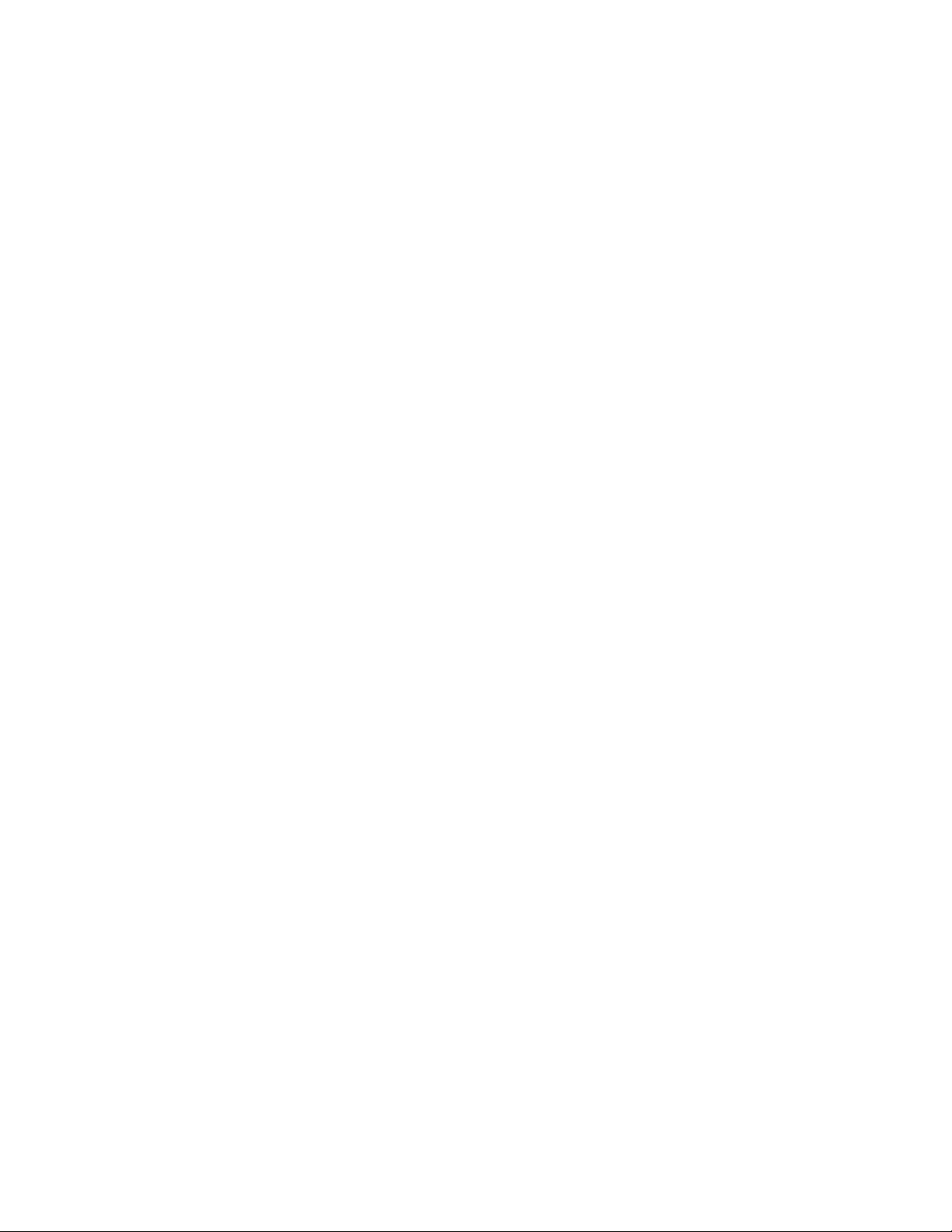
Instalación de VIPP Pro Publisher
Instalación en Mac OS X
Instalación en Mac OS X
La instalación de VPP se completa desde un CD/DVD o un archivo .dmg, que se puede descargar, el
cual contiene el Instalador de VPP, un archivo Léame, una carpeta con datos para un ejemplo de
trabajo y la Guía del usuario de VIPP Pro Publisher en estos idiomas:
• de_VPPUserGuide.pdf (alemán)
• en_VPPUserGuide.pdf (inglés)
• es_VPPUserGuide.pdf (español)
• fr_VPPUserGuide.pdf (francés)
• it_VPPUserGuide.pdf (italiano)
• nl_VPPUserGuide.pdf (holandés)
• pt_VPPUserGuide.pdf (portugués
Si se descarga, coloque VPP_Install_x.x.dmg (donde x.x es el número de versión) en una ubicación
preferida por el usuario. Haga doble clic en el archivo .dmg para montar el disco de instalación de VIPP
Pro Publisher en el escritorio. Si la imagen del disco no se abre automáticamente, haga doble clic para
abrir una nueva ventana de Búsqueda.
Si se entrega en un CD/DVD, se abrirá automáticamente una ventana de Búsqueda del CD/DVD de
VIPP Pro Pub. En caso contrario, haga doble clic en el CD/DVD para abrirlo manualmente.
En la ventana de búsqueda abierta desde el .dmg o CD/DVD, haga doble clic en la aplicación
Instalador de VIPP Pro Publisher para iniciar la instalación. El archivo de texto (README.txt) y las Guías
del usuario en PDF se pueden abrir o imprimir según sea necesario.
Se mostrará un cuadro de diálogo de Autorización si el usuario conectado tiene privilegios
administrativos. Introduzca la clave correcta. Si el usuario conectado no tiene privilegios
administrativos, se mostrará un cuadro de diálogo nonPrivAuth y se deberán introducir las claves
correctas.
Cuando aparezca el cuadro de diálogo Idioma, haga clic en la flecha del menú y después haga clic en
el idioma correcto para que use el instalador. Siga las instrucciones de la pantalla para completar la
instalación.
)
Siga las instrucciones en la pantalla para leer y confirmar el acuerdo de licencia para el usuario final
(EULA) e instalar el software.
Durante el proceso de instalación, elija una de las siguientes opciones:
• Instalación fácil: para instalar los plug-ins de VIPP Pro Publisher y los archivos relacionados.
Utilice esta opción para instalar VPP cuando no se requieran las funciones de Impresión
especializada.
• Instalación personalizada: para seleccionar las funciones de VIPP Pro Publisher y las fuentes de
Impresión especializada de pantalla que se irán a instalar.
FreeFlow® VI Interpreter Suite 9.0 SP1 7
Guía del usuario de VIPP Pro Publisher
Page 18

Instalación de VIPP Pro Publisher
Instalación en Mac OS X
Otros archivos instalados con los plug-ins son un archivo LÉAME, el EULA de Xerox, un EULA de Adobe y
archivos PDF con Notas legales. También está instalada la Guía del usuario de VPP Pro Publisher en el
idioma seleccionado.
Instalación personalizada para Mac OS X
Utilice esta opción para instalar los plug-ins y algunas o todas las fuentes de impresión especializada.
Esta es la opción que se utiliza para instalar las fuentes de impresión especializada cuando no se
incluyen en la instalación inicial de VPP.
Siga las instrucciones de la pantalla para completar la instalación.
Nota
Los efectos de Impresión especializada sólo se admiten en los dispositivos del servidor de
impresión FreeFlow (FFPS).
No instale las fuentes de impresión especializada cuando no se usarán las funciones de
Impresión especializada. Para instalar las fuentes posteriormente, ejecute la Instalación
personalizada, luego lea y siga las instrucciones de la pantalla.
Las fuentes de impresión especializada son fuentes de pantalla que están diseñadas para
recrear el color y tamaño del efecto de la fuente de impresión especializada en la pantalla
solamente. No se pueden utilizar para imprimir. Para imprimir una aplicación que utilice
estas fuentes, compre el conjunto de fuentes de impresión especializada en Xerox eStore
(http://buy.xerox.com), o póngase en contacto con el representante de ventas local.
8 FreeFlow® VI Interpreter Suite 9.0 SP1
Guía del usuario de VIPP Pro Publisher
Page 19
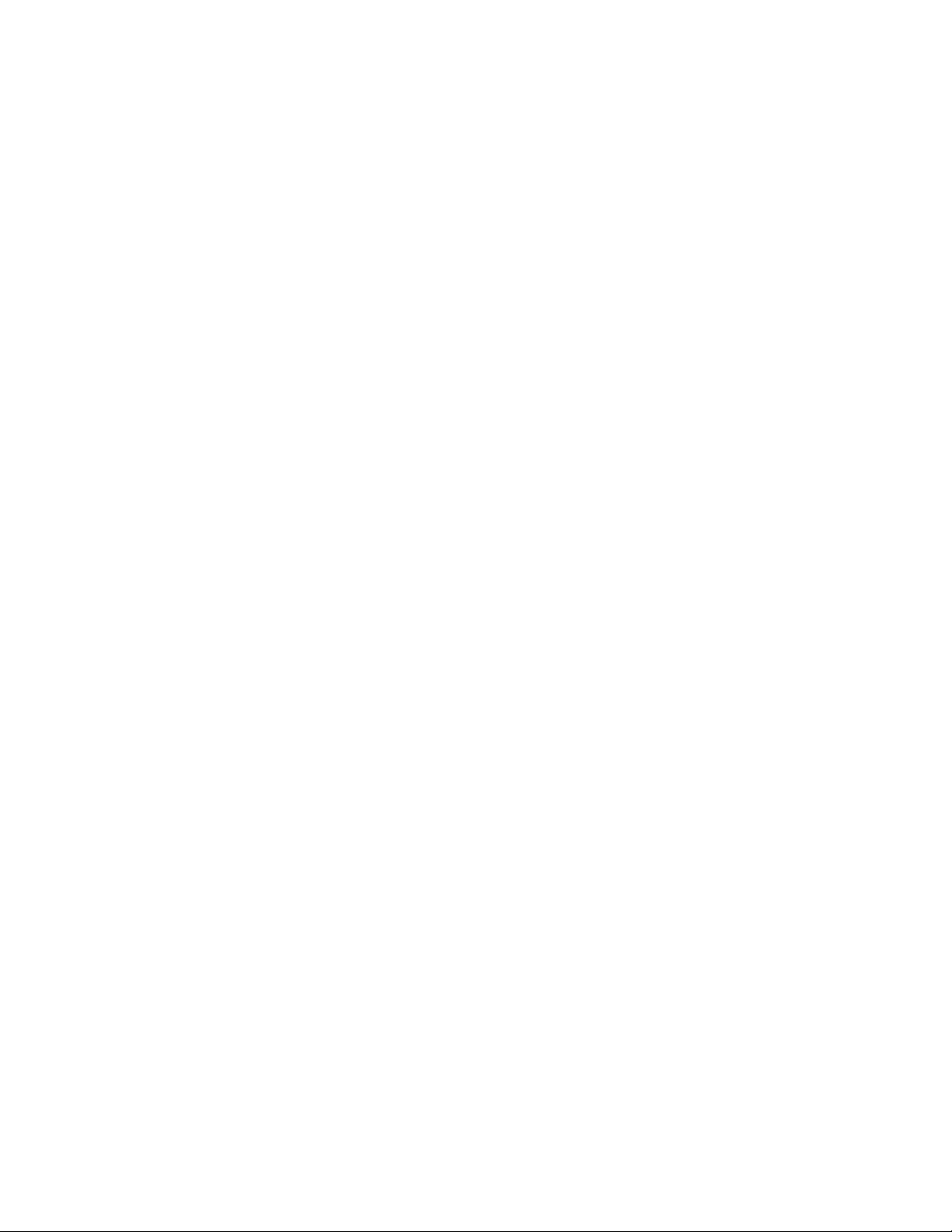
Instalación de VIPP Pro Publisher
Instalación de fuentes de impresora
Instalación de fuentes de impresora
Cuando use fuentes no estándar, que son fuentes no suministradas en forma gratuita con la impresora,
es necesario comprar e instalar dichas fuentes en la impresora así como también herramientas de
visualización como por ejemplo VI Explorer para VIPP Pro Publisher.
Las fuentes no estándar pueden incluir fuentes de código de barras para usar con las funciones
Code128, Code39, EAN, 2of5, Postnet y UPC admitidas en VIPP así como también las fuentes de
Impresora de impresión especializada y otras exclusivas para su entorno. (Sólo los sistemas FFPS
admiten las fuentes de Impresión especializada de Xerox).
FreeFlow® VI Interpreter Suite 9.0 SP1 9
Guía del usuario de VIPP Pro Publisher
Page 20

Instalación de VIPP Pro Publisher
Licencia
Licencia
Nota
En los Estados Unidos, un cliente tiene la opción de comprar el software de VIPP Pro
Publisher a través de un sitio de comercio electrónico de Xerox. El proceso para la compra y
la obtención de la licencia del software será diferente si se usa esta opción (consulte
"Compra de VPP en el sitio de comercio electrónico de Xerox", si compró el software en
eStore (http://buy.xerox.com)).
Cuando se instala por primera vez, VIPP Pro Publisher está totalmente operativo durante 30 días.
Durante este período de prueba, todas las funciones y capacidades de VIPP Pro Publisher se pueden
usar para generar aplicaciones de datos variables.
Nota
No intente cambiar el reloj del sistema para eludir la licencia. VPP detectará dicho cambio y
no funcionará si intenta hacerlo.
El proceso de licencias de VIPP Pro Publisher incluye:
• Compra del software VIPP Pro Publisher
• Recepción del kit del software que incluye el software, número de serie y la clave de activación del
software.
• Ir al sitio web del Portal de activación de software y usar la Clave de activación del software, junto
con el número de serie y ID del host para crear un archivo de licencia
• Descargar el archivo de licencia en el cliente
• Activar VIPP Pro Publisher con ese archivo de licencia
Para ver cuántos días restan en el período de prueba o el estado de la licencia, seleccione el menú del
Panel VPP (tres barras, si usa InDesign CS3, cuatro barras si usa InDesign CS4), en la parte superior
derecha del panel de VIPP Pro Publisher (se muestra a continuación).
10 FreeFlow® VI Interpreter Suite 9.0 SP1
Guía del usuario de VIPP Pro Publisher
Page 21
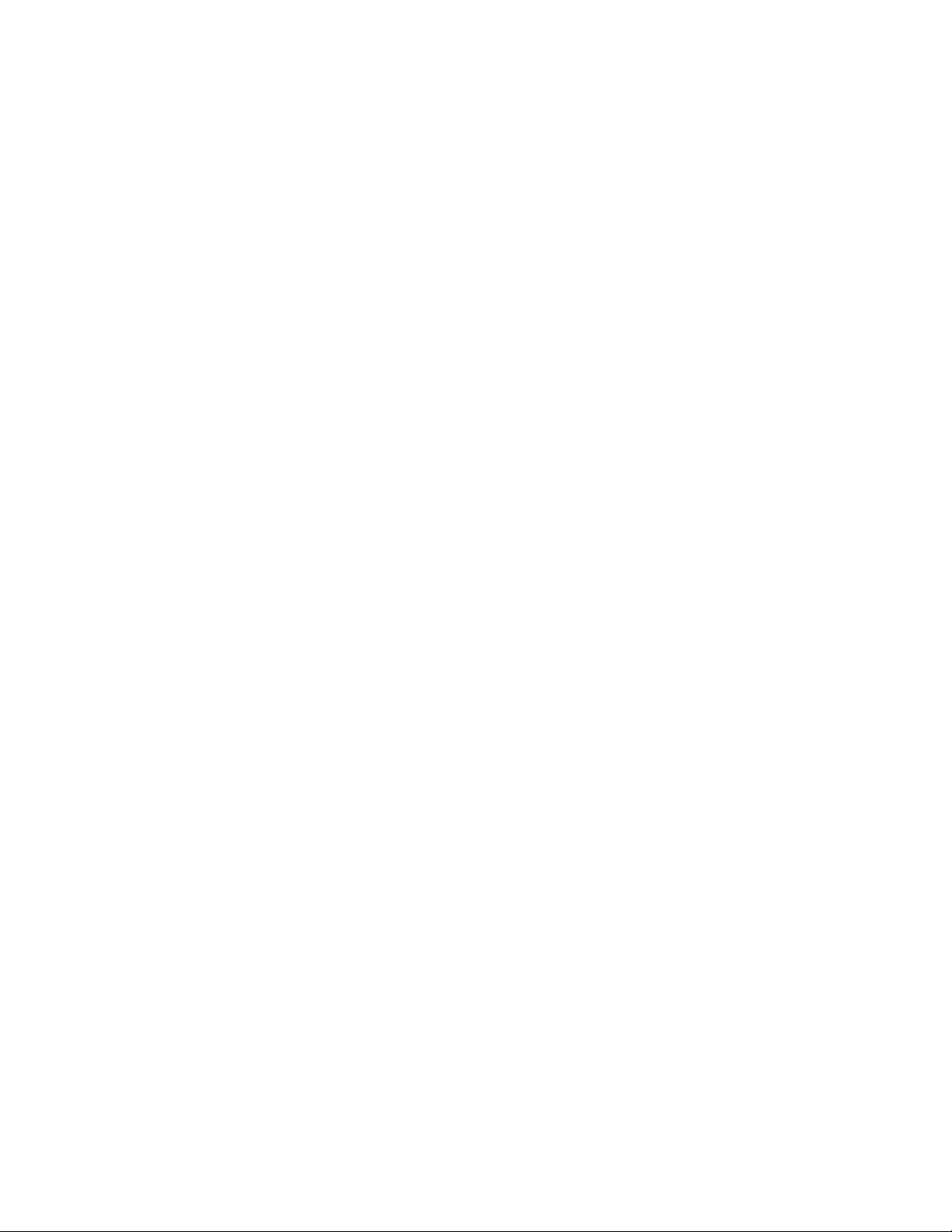
Instalación de VIPP Pro Publisher
Licencia
La selección del menú del Panel VPP producirá un menú con estas entradas:
• Licencia... : haga clic para que aparezca el cuadro de diálogo Licencia de VPP usado en la
instalación
• Preferencias... : haga clic para que aparezca el cuadro de diálogo Preferencias; consulte
"Configuración de las opciones de preferencia de VPP"
• Acerca de FreeFlow VIPP Pro Publisher
• Guía del usuario: se abre una versión en PDF de esta Guía del usuario.
Proceso para obtener un Archivo de licencia
La versión sin licencia de VIPP Pro Publisher sólo será funcional durante 30 días. El software debe
comprarse a fin de obtener una versión con licencia de VIPP Pro Publisher. Para comprar el software,
póngase en contacto con un Representante de ventas de Xerox del área. Después de procesar el pedido
de compra, se le enviará el kit del software VIPP Pro Publisher al sitio del cliente. Este kit incluirá el
software tanto para VIPP Pro Publisher como para VI Explorer para VIPP Pro Publisher, el número de
serie del producto y una clave de activación de software. La clave de activación de software es una
cadena alfanumérica impresa en un documento con más instrucciones de licencia.
Nota
Conserve la clave de activación de software y el número de serie del producto, ya que
pueden ser necesarios en el futuro.
FreeFlow® VI Interpreter Suite 9.0 SP1 11
Guía del usuario de VIPP Pro Publisher
Page 22

Instalación de VIPP Pro Publisher
Licencia
Una vez que obtenga la Clave de activación del software y el Número de serie del producto, abra el
panel de VPP y haga clic en el menú del Panel VPP para mostrar el panel de Licencia de VIPP Pro Pro
Publisher. Seleccione la opción Activar. De este modo, pasará al portal de activación de software.
Nota
El ID de host (o dirección MAC de hardware), que se requiere para obtener una licencia, se
muestra también en la pantalla de la interfaz gráfica del software.
12 FreeFlow® VI Interpreter Suite 9.0 SP1
Guía del usuario de VIPP Pro Publisher
Page 23
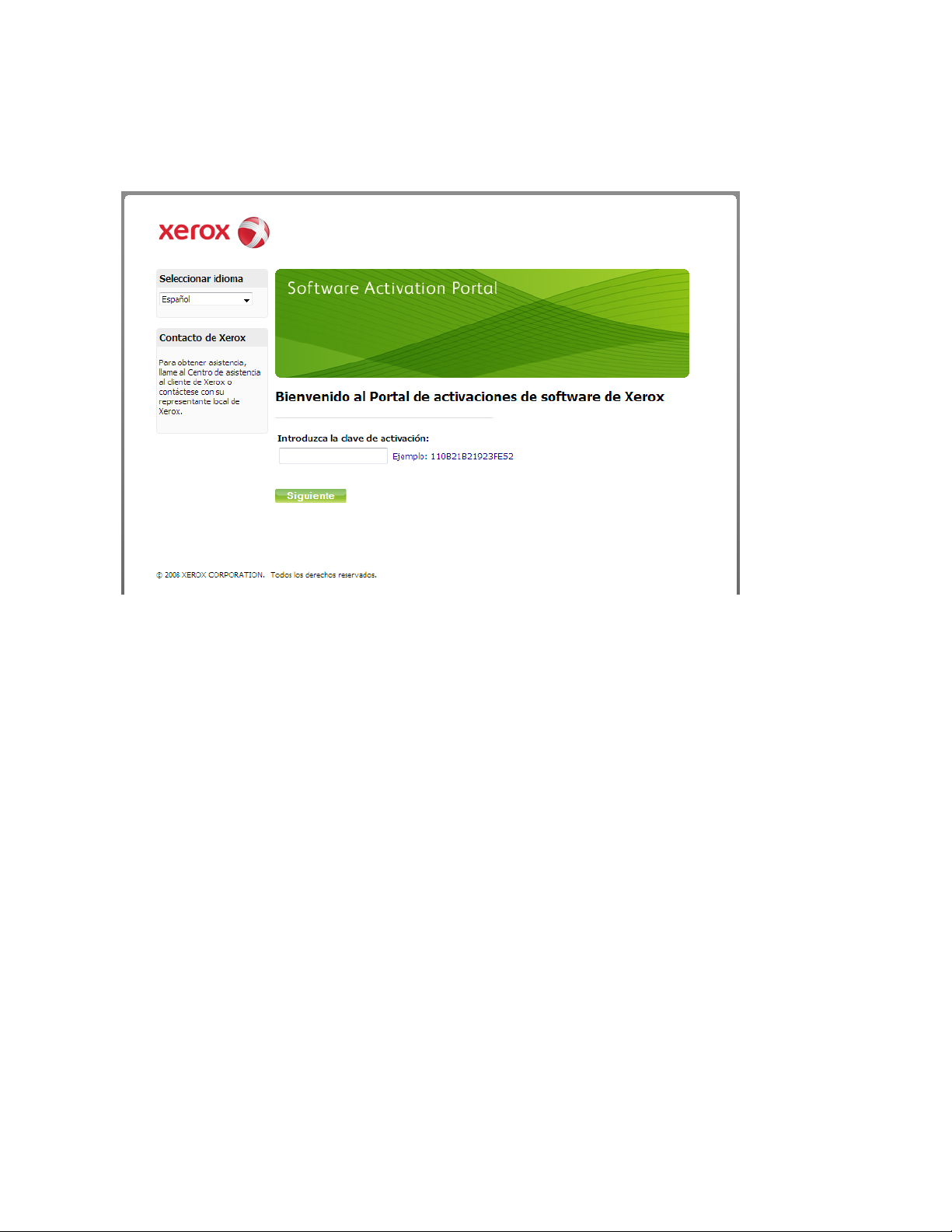
Instalación de VIPP Pro Publisher
Licencia
El sitio del portal de activación del software será parecido a la pantalla que se muestra abajo. Una vez
que se selecciona el idioma deseado, introduzca la clave de activación del software en la casilla
provista.
Una vez que se acepte la Clave de activación del software, siga las indicaciones en pantalla. En las
próximas pantallas, se le pedirá que proporcione la información de cliente, número de serie e ID de
host del cliente (dirección de hardware). Una vez que haya terminado el proceso correctamente, se le
presentará una opción para descargar el archivo de licencia. Descargue el archivo de la licencia y
guárdelo en una ubicación segura en el sistema del PC de Windows o en el sistema Mac.
FreeFlow® VI Interpreter Suite 9.0 SP1 13
Guía del usuario de VIPP Pro Publisher
Page 24

Instalación de VIPP Pro Publisher
Licencia
Activación de la licencia
Para activar VIPP Pro Publisher usando el archivo de licencia proporcionado anteriormente y haga clic
en el menú del Panel VPP, luego seleccione Licencia para mostrar el panel Licencia de VIPP Pro
Publisher. Seleccione la opción Cargar licencia..., se mostrará el panel del navegador. Examine y ubique
el archivo de licencia proporcionado en el paso anterior. Una vez que se haya aceptado la licencia, la
información de la licencia se actualizará para reflejar el archivo de licencia válido.
Nota
Algunas unidades operativas de Xerox han optado por no usar el Portal de activación de
software para obtener licencias (pueden incluir Canadá y países de Asia y Sudamérica). Si
no recibió una clave de activación de software junto con el kit, póngase en contacto con un
representante de Xerox que lo asistirá para obtener la licencia del producto.
14 FreeFlow® VI Interpreter Suite 9.0 SP1
Guía del usuario de VIPP Pro Publisher
Page 25

Instalación de VIPP Pro Publisher
Licencia
Compra de VPP en el sitio de comercio electrónico de Xerox
Los clientes en los Estados Unidos pueden comprar VIPP Pro Publisher con tarjeta de crédito y pueden
hacerlo en Xerox eStore (http://buy.xerox.com). Haga clic en el menú del Panel VPP y selecciones
Licencia, para mostrar el panel Licencia de VIPP Pro Publisher.
Seleccione la opción Compra (si no está instalada la versión de prueba). Esto lo llevará a Xerox eStore.
FreeFlow® VI Interpreter Suite 9.0 SP1 15
Guía del usuario de VIPP Pro Publisher
Page 26

Instalación de VIPP Pro Publisher
Licencia
Seleccione VIPP Pro Publisher para Windows o Mac para realizar el proceso de tres pasos:
1. Complete la compra por medio del carro de compra (es decir, introduzca la información del cliente,
información de facturación e información de tarjeta de crédito).
2. Descargue el software (el cliente puede saltear este paso si ya ha descargado el software de
prueba).
3. Descargue el archivo de licencia proporcionado por Xerox eStore. Una vez finalizado este proceso,
estará listo para activar la licencia.
Para obtener detalles sobre cómo cargar y activar el archivo de licencia, consulte la sección “Activación
de la licencia” de este documento.
16 FreeFlow® VI Interpreter Suite 9.0 SP1
Guía del usuario de VIPP Pro Publisher
Page 27

Descripción general de VIPP Pro Publisher
VIPP Pro Publisher (VPP) es un plug-in de aplicación para usar con Adobe® InDesign (CS3 y posterior).
Está diseñado para que un artista gráfico pueda:
• Crear aplicaciones que contengan información variable.
• Exportar dichas aplicaciones a un archivo de VI Container (VPC).
• Imprimir la aplicación a la velocidad de producción en un dispositivo de impresión con VIPP Pro
activado de Xerox.
• Configurar la alimentación en línea y el acabado para la aplicación (dependiente del dispositivo).
• Permitir el procesamiento posterior y la edición mediante el uso de las herramientas de FF VI Suite,
tales como FF VI Designer y FF VI PDF Originator.
Además, VPP permite que el artista gráfico haga todo sin necesidad de aprender técnicas de
programación con VIPP o el lenguaje VIPP Pro, al mismo tiempo que brinda los beneficios de VIPP,
tales como:
• archivos de datos sin fragmentación
• sin espera para la composición previa
• capacidades sencillas de reimpresión.
VPP está disponible tanto en las plataformas Mac OS X, como las Windows y está diseñado para
facilitar la creación de aplicaciones de datos variables que aprovechan la velocidad que proporciona el
software VIPP Pro, desde un entorno de diseño familiar.
El paquete de distribución VPP también incluye FreeFlow VI Explorer para VIPP Pro Publisher (VIE para
VPP). Esta herramienta es un plug-in para Adobe Acrobat (versión 8 o posterior) que permite ver y
probar el archivo VPC creado con VPP. VI Explorer para VIPP Pro Publisher usa el mismo motor VIPP
que existe en la impresora y realizará una prueba de la aplicación antes asignar la aplicación a la
impresora de producción. Se puede encontrar más información acerca de VI Explorer para
VIPP Pro Publisher en “FreeFlow VI Explorer para VIPP Pro Publisher”.
Con InDesign y VPP, los elementos estáticos y variables de la aplicación se insertan o definen usando el
entorno de InDesign y VPP. Los elementos estáticos de diseño se crean usando herramientas de
InDesign y recursos gráficos. VPP se usa para introducir los elementos variables, tales como campos de
bases de datos y lógica condicional, los cuales se controlan a través de una interfaz gráfica de usuario
(GUI), que es fácil de usar. Cuando esté listo para imprimir, la opción Exportar de InDesign se usa para
que se produzca la salida de un VPC que se imprime directamente en un dispositivo de impresión Xerox
con VIPP Pro activado.
FreeFlow® VI Interpreter Suite 9.0 SP1 17
Guía del usuario de VIPP Pro Publisher
Page 28
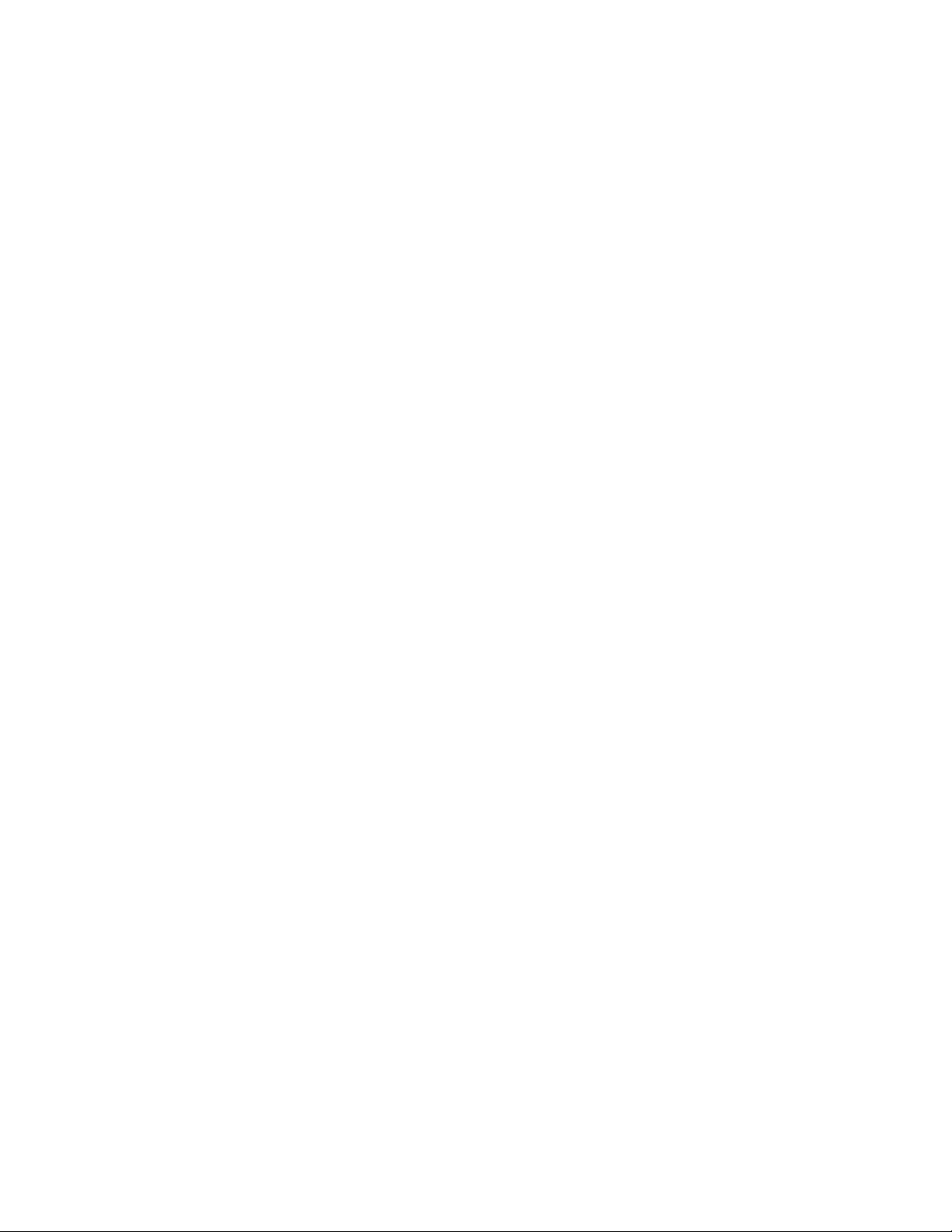
Descripción general de VIPP Pro Publisher
Cuando InDesign y VPP se usan conjuntamente, las ventajas dan lugar a una herramienta de diseño
conocida y poderosa para la composición, y una velocidad y eficiencia de VIPP Pro para agregar datos
variables e imprimir. El tiempo de impresión no se retrasará debido a los procesos previos a la
composición que llevan mucho tiempo y no es necesario fragmentar archivos de datos. Aunque se trate
de un registro o de un millón de registros, con VIPP Pro y VPP, la salida final se imprimirá en unos
minutos.
Nota
El plug-in de VPP para InDesign y esta documentación están dirigidos a diseñadores
gráficos que tengan experiencia en el uso de Adobe InDesign. Si se necesita capacitación
relacionada con InDesign, o para familiarizarse con InDesign, consulte los tutoriales y
documentación provistos con ese programa.
Este documento describe el plug-in de VPP y su uso en el sistema operativo Windows. La
funcionalidad VPP es idéntica en ambos sistemas operativos; sin embargo, los usuarios de
MAC deberán realizar ajustes para las posibles diferencias entre las funciones y
combinaciones de teclas de Windows y MAC. Por ejemplo, si las instrucciones indican un
“Clic con el botón derecho”, los usuarios Mac deben usar la opción "Control-clic” cuando
usan un ratón de un solo botón.
18 FreeFlow® VI Interpreter Suite 9.0 SP1
Guía del usuario de VIPP Pro Publisher
Page 29

Descripción general de VIPP Pro Publisher
Glosario de términos utilizados en este documento
Glosario de términos utilizados en este
documento
VPP derriba la pared entre el mundo del diseño de documentos creativos y las aplicaciones de datos
variables. Por eso, hay términos utilizados en este documento con lo cuales, tal vez, no estén
familiarizados los artistas gráficos o los profesionales de la tecnología de la información. Dada esta
capacidad única del producto VPP, se detallan a continuación descripciones de algunos términos de las
artes gráficas y tecnología de la información usados en este documento.
• Aplicaciones, diseño y composición. Estos términos se usan para describir lo que aparece en la
Ventana de documento de InDesign. "Diseño" y "composición" se usan indistintamente para
describir lo que aparece en la pantalla. "Aplicación" se usa para describir todo el trabajo de VPP,
que incluye tanto la forma en que se ve el trabajo y la forma en que éste trabajará.
• Negro artístico. Es un efecto de Impresión especializada de Xerox que utiliza Tinta con patrones,
para obtener más información, consulte “Muestra de patrón de texto de VPP en negro artístico” y
“Cómo usar los efectos de Impresión especializada”.
• Recurso. Sinónimos usados para describir los archivos usados en un proyecto de InDesign o
proyecto VI.
• Sangría/Margen. La sangría es un término de artes gráficas usado para describir un área fuera del
límite de la página del documento. Por ejemplo, una sangría de 3 mm agregaría un nuevo límite de
sangría alrededor del documento. Use este límite extendido para colocar objetos. Cuando la
página se corta según el tamaño de la página del documento, no según el límite de la sangría, se
hace un corte definido a través del área de color. Esto evita la posibilidad de áreas blancas
residuales si el corte no está absolutamente alineado. Entonces, un área de sangría agrega área al
diseño que, posteriormente, se cortará. Los documentos de InDesign que usan sangrías que no
tienen sangrías son aceptables para VPP.
El margen es un término usado en el mundo de la tecnología de la información y describe un área
de la hoja física de papel sobre la cual no está permitido imprimir. Un margen, en efecto, reduce el
área imprimible de la hoja física de papel. VPP no tiene ningún concepto de márgenes.
• Fragmentar. Fragmentar significa dividir un archivo de envío mayor en pequeños "fragmentos".
Las aplicaciones que componen previamente el archivo de impresión fuera de la impresora (salida
de VIPP SE) requieren, normalmente, que los archivos de datos se fragmenten para tratar de
producir una salida más rápida al dispositivo de impresión y proporcionar cierto nivel de capacidad
de reimpresión en vez de procesar nuevamente todo el archivo de datos.
•
Tóner Transparente.
VPP admite la creación de documentos de datos variables para este dispositivo, permitiendo a los
usuarios aplica
ctos o Sobreimpresión. Para obtener mayor información, consulte ““Tóner Transparente en
dire
VPP””.
• Objeto de datos/ Lista de objetos de datos Objeto de datos es un campo de datos, una regla o
transformación importada en VPP o generada mediante el uso de una opción en VPP, como un
objeto para la transformación de datos. Estos Objetos de datos se enumeran en la lista de Objetos
r de manera sencilla Tóner Transparente al texto y a los gr
Tóner Transparente
es la quinta unidad opcional en la impresora 1000/800.
áficos sin aplicar Colores
FreeFlow® VI Interpreter Suite 9.0 SP1 19
Guía del usuario de VIPP Pro Publisher
Page 30
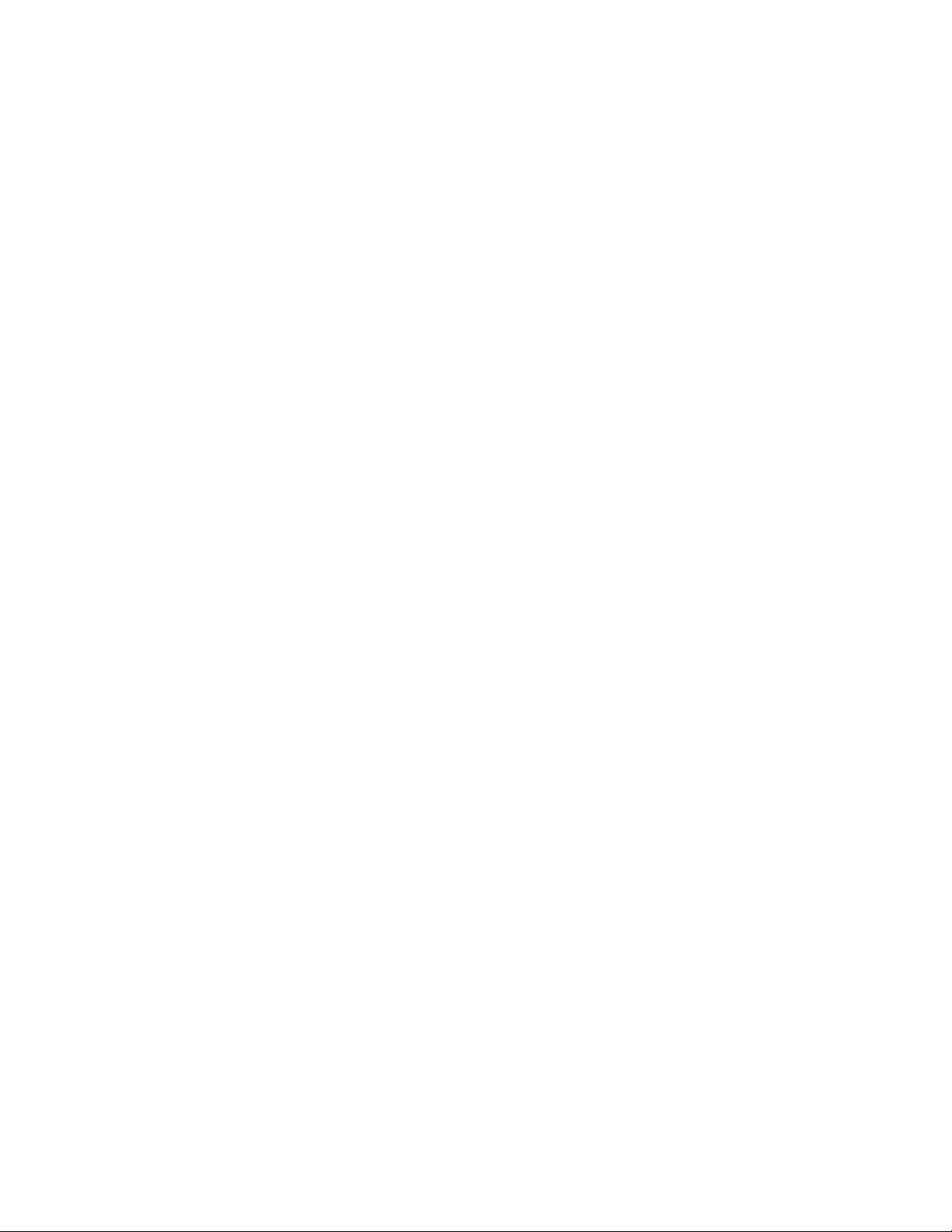
Descripción general de VIPP Pro Publisher
Glosario de términos utilizados en este documento
de datos en el panel del plug-in de VIPP Pro Publisher. Un Objeto de datos puede tener uno de
varios tipos distintos, los cuales se analizan en este documento.
• Archivo de la base de datos delimitado. Un archivo de la base de datos delimitado se usa para
dirigir la aplicación de datos variables. VPP utiliza la totalidad del archivo delimitado o, más
generalmente, un subconjunto de un archivo de datos delimitado, en la fase de diseño de la
aplicación. Durante la función exportar (la creación del archivo de VI Container), se provee una
opción para seleccionar el archivo de datos delimitado de producción. Si se usa un archivo de datos
de prueba durante el desarrollo y un archivo de producción durante la exportación, es importante
que ambos archivos compartan las mismas características, tales como la misma cantidad de
campos, nombres de campo y caracter delimitador. Un archivo de datos delimitado es,
generalmente, una extracción de un sistema de base de datos mayor. Un Administrador de base de
datos es el contacto normal para obtener más información sobre los archivos de datos delimitados.
20 FreeFlow® VI Interpreter Suite 9.0 SP1
Guía del usuario de VIPP Pro Publisher
Page 31

Descripción general de VIPP Pro Publisher
Glosario de términos utilizados en este documento
• A dos caras/A dos caras, cabecera contra pie. A dos caras y A dos caras, cabecera contra pie son
opciones en el menú Exportar de VPP (en el panel Opciones de impresión). La selección de
cualquiera de estas opciones dará lugar a una impresión a ambas caras de la página. La opción A
dos caras imprimirá a ambas caras de la página con la parte superior de la imagen de cada página
en la parte superior de la hoja, mientras que A dos caras, cabecera contra pie imprimirá la parte
delantera con la parte superior de la imagen en la parte superior de la página, mientras la imagen
posterior se voltea. Las opciones usadas para las impresoras específicas varían de acuerdo con la
manera en que se coloca el papel en el dispositivo de impresión y las opciones tales como vertical,
horizontal, alimentación por borde corto, alimentación por borde largo y otras opciones de
impresión a dos caras en el dispositivo de impresión que pueden influir en la forma en que se
imprimen páginas. Se recomienda que las opciones se prueben en el dispositivo usado, si la salida
no se imprime según lo solicitado, y se vuelva a exportar el trabajo, seleccionando la otra opción de
impresión a dos caras.
• Elementos. Los variados componentes de la composición de InDesign que forman el diseño básico.
Los elementos pueden incluir líneas, cuadros u otros gráficos, archivos, información variable, capas
y cualquier otro componente de diseño. Los elementos usados con VPP pueden ser estáticos o
variables.
• Elementos estáticos. En una aplicación VPP, los elementos estáticos son las partes del diseño
que no cambian cuando la aplicación cambia de un registro al próximo.
• Elementos variables.En una aplicación VPP, los elementos variables son las partes del diseño
que sí cambian cuando la aplicación cambia de un registro al próximo. Los elementos variables
del diseño pueden incluir texto, archivos de texto, gráficos y capas. Se insertan en la aplicación
directamente o a través del uso de "Reglas", que se basan en condiciones definidas en VPP.
• Servidor de impresión FreeFlow (FFPS). Un término usado para describir la familia de servidores
de impresión FreeFlow de Xerox de dispositivos de impresión de producción controlados por el
controlador del Servidor de impresión FreeFlow. En este documento, se usa el acrónimo FFPS.
• FreeFlow® Variable Information Interpreter (VII). El software residente en el dispositivo de
salida de PostScript que proporciona el medio para imprimir documentos complejos a velocidades
de producción. Usar VI Interpreter con el lenguaje de VIPP Pro brinda un mejor rendimiento de
impresión de datos variables a través del uso de elementos de objetos en caché, flujo de texto
dinámico, formato de datos, procesamiento condicional y mejoras de flujos de trabajo.
Afortunadamente, VPP se ocupa de todas las tareas de impresión "detrás de escena" y permite al
diseñador concentrarse en el diseño de la aplicación.
• FreeFlow® Variable Information Suite (VIS). Un conjunto de programas de software diseñados
para mejorar la producción de trabajos de impresión que contienen información variable sobre
dispositivos de impresión con VIPP Pro activado. El conjunto consiste en las siguientes aplicaciones:
• FreeFlow VI Interpreter
• FreeFlow VI Designer
• FreeFlow VI PDF Originator
• Administrador de proyectos FreeFlow VI
• FreeFlow VI Explorer
• FreeFlow VI Explorer para VIPP Pro Publisher
• Archivo init. Un archivo init es un conjunto de instrucciones de encabezamiento de VIPP que
puede estar prefijado a un archivo de datos o, en algunos dispositivos, agregado a una cola de
impresión. Esto permite que una aplicación que se ejecuta varias veces usando los mismos recursos
FreeFlow® VI Interpreter Suite 9.0 SP1 21
Guía del usuario de VIPP Pro Publisher
Page 32

Descripción general de VIPP Pro Publisher
Glosario de términos utilizados en este documento
sea ejecutada independientemente de VPP. El nuevo archivo de datos se puede extraer de la base
de datos y el archivo init puede prefijarse o configurarse en la cola de impresión.
22 FreeFlow® VI Interpreter Suite 9.0 SP1
Guía del usuario de VIPP Pro Publisher
Page 33

Descripción general de VIPP Pro Publisher
Glosario de términos utilizados en este documento
• Tamaño de página. Es una designación de InDesign para el tamaño de la página en el espacio de
trabajo de InDesign. El Tamaño de página se define en el menú Configuración de documento de
InDesign. No es lo mismo que el tamaño del papel sobre el cual se imprimirá, a pesar de que los dos
tengan el mismo tamaño físico. Otra definición es el tamaño de la pieza terminada, por ejemplo, si
está creando una tarjeta de 102 mm x 152 mm, el tamaño de la página sería 102 mm x 152 mm.
(Consulte también Tamaño de h oj a).
• Página física/Página lógica/Varias en una. InDesign crea una composición del documento
compuesta por páginas, definidas en el menú Configuración de documento. Durante la función de
exportación, hay una opción para seleccionar el Tamaño de página sobre la cual se desea imprimir.
Se define como Página física (hoja) sobre la cual la impresora imprimirá el trabajo. Puede ser igual
o mayor que el tamaño del documento definido en InDesign. A menudo, la intención es imprimir
un documento varias veces en la hoja física. En el mundo de la tecnología de la información, esto
se conoce como impresión de varias páginas lógicas (el documento original) en la hoja física usada
por la impresora, lo cual también se conoce como Varias en una. La función de exportación de
InDesign administra estas opciones para VPP.
• Velocidad de producción. Un término usado en este documento para describir la velocidad de
impresión. Cuando una impresora está imprimiendo a velocidad de producción, está ejecutándose
con la velocidad que permiten la impresora y la aplicación.
• Regla. Usada para controlar el flujo lógico en una aplicación de datos variables, una Regla es una
condición "IF/ELSE", un punto de decisión. (Si hay algo igual a esto, hágalo; de lo contrario, haga
otra cosa). En VPP, una Regla se puede usar para probar un campo de base de datos o un valor y
puede basarse en el resultado de una acción tal como colocar texto o una imagen. Además, una
Regla VPP puede aumentar o reducir la visibilidad de una capa de InDesign.
Una Función Avanzada es un tipo único de regla VPP que se usa para insertar una Función
avanzada en el documento. Las Funciones avanzadas se pueden usar para insertar el comando
MARCADOR VIPP en el archivo VPC generado por VPP o para insertar un código VIPP
personalizado en una ubicación en particular en el documento. FF VI PDF Originator procesará el
comando MARCADOR para configurar un punto dividido al generar la salida en PDF.
• Tamaño de ho ja . Esta designación se usa en el menú Exportar de InDesign cuando se crean los
parámetros de la salida final. El tamaño de hoja hace referencia al tamaño de la hoja de papel
sobre la cual se imprimirá la aplicación. (Consulte también Tamaño de página.)
• Indicación/Marcas de recorte. Indicación es un término que usa InDesign para especificar una
marca, normalmente una línea corta y delgada, que se imprime al final de la salida de la página y
se usa como guía para terminar la aplicación. Se usa, generalmente, para orientar la operación de
corte.
Una indicación se imprime, generalmente, en cada ángulo del documento justamente afuera del
área del documento definida por el tamaño de documento usada en el menú Configuración de
documento. El término Marca de recorte se usa, generalmente, para describir lo mismo. VPP
permite la selección de Indicaciones a través del menú Exportar cuando se selecciona la opción
Varias en una.
• Impresión especializada. La impresión especializada describe la capacidad de generar efectos de
impresión especializada mediante el uso de tintas y tóners estándar de FFPS. Para obtener mayor
información, consulte “C
ómo usar los efectos de Impresión especializada”
FreeFlow® VI Interpreter Suite 9.0 SP1 23
Guía del usuario de VIPP Pro Publisher
Page 34

Descripción general de VIPP Pro Publisher
Glosario de términos utilizados en este documento
• TransPromo . TransPromo (o TransPromocional) es una combinación de contenido promocional
con datos de tipo de transacción. Por ejemplo, un resumen telefónico está compuesto por
transacciones. Mediante el agregado de material promocional al resumen de facturación, como
publicidades para un nuevo servicio de teléfono celular o cupones para descuentos en tiendas, se
puede agregar valor al resumen de facturación. VIPP Pro Publisher puede procesar un archivo de
datos transaccionales para generar una aplicación TransPromo. Consulte Uso de TransPromo en
VPP Pro Publisher para obtener más información sobre esto y sobre la especificación del archivo de
datos admitido en VPP.
• Información variable. Este término se usa como descripción genérica de los datos que se usan en
las aplicaciones de VPP. Hace referencia a los varios recursos que se pueden insertar en una
aplicación y a la forma en que los elementos de diseño se pueden colocar condicionalmente en la
aplicación. La aplicación de Información variable más fácil de reconocer es una aplicación de
combinación de correo, en la cual los datos variables (nombre, dirección, etc.) hallados en el archivo
de la base de datos se insertan en una carta.
• Variable Information Production Printware (VIPP). Un lenguaje de programación usado como
base para FreeFlow VI Interpreter y el software que se incluye en el conjunto de aplicaciones de
FreeFlow VI Suite. Cuando se exporta un documento, VPP escribe todo el código VIPP Pro que se
usa en el dispositivo de impresión para formatear la aplicación. Aprender a programar VIPP no es
necesario.
• VI Project Container (VPC). Un VPC es la agrupación física de todos los recursos (recursos usados
en el trabajo) necesarios para imprimir la aplicación. Los recursos incluyen todos los recursos
almacenados en la carpeta de recursos, más los recursos generados por VPP (tal como archivos JDT
y DBM, etc.), usados por la impresora para formatear la aplicación de datos variables. El VPC es un
archivo de archivo maestro comprimido, que se puede imprimir directamente a un FFPS que se ha
configurado (usando una opción de cola llamada filtro VPCF) para instalar e imprimir ese tipo de
archivo.
• Recurso VI Project. Un archivo que es parte de VI Project. En general, los recursos de un proyecto
VI son recursos VIPP, pero también puede haber archivos que no sean de VIPP incluidos en el
proyecto. Los archivos que no sean de VIPP no se procesan por medio de VI Interpreter.
Los recursos más frecuentemente usados cuando se usa InDesign y VPP incluirán el archivo de
datos delimitados, archivos de texto y archivos de gráficos que se insertan en la composición de
InDesign.
• VIPP Pro/VIPP SE. VIPP Pro describe el tipo de código VIPP Pro que se procesa directamente por
medio de VI Interpreter en el dispositivo, sin necesidad de pasar por un costoso paso de
composición previa. El archivo de datos se procesa a tiempo de ejecución en el dispositivo. Un flujo
de trabajo VIPP de composición previa se conoce como VIPP SE, en el cual un archivo de impresión
compuesto previamente se genera fuera de la impresora. Con VIPP Pro, se pueden hacer cambios
hasta el preciso momento de la impresión, no es necesario que los archivos de datos se
fragmenten, y reimprimir uno o más registros resulta fácil y rápido. El tiempo total de
procesamiento e impresión es más rápido.
24 FreeFlow® VI Interpreter Suite 9.0 SP1
Guía del usuario de VIPP Pro Publisher
Page 35

Descripción general de VIPP Pro Publisher
Glosario de términos utilizados en este documento
VPP produce un archivo VPC; el tipo de código VIPP Pro contenido dentro del archivo VPC es VIPP
Pro.
• Recurso VIPP. Un archivo usado por un trabajo VIPP o un proyecto VI. Los archivos de información
variable insertados en la aplicación VPP son Recursos VIPP.
• Con VIPP Pro activado. Describe un dispositivo sobre el cual reside el software VI Interpreter. Los
documentos VIPP (y las aplicaciones VPP) deben enviarse a un dispositivo de impresión con
VIPP Pro activado.
FreeFlow® VI Interpreter Suite 9.0 SP1 25
Guía del usuario de VIPP Pro Publisher
Page 36

Descripción general de VIPP Pro Publisher
Descripción general de la documentación
Descripción general de la documentación
Este documento está dirigido a los usuarios de InDesign que tienen un conocimiento básico de cómo
diseñar documentos que contienen información variable. Además de esta Descripción general, se
cubren los siguientes temas:
• Instalación de VIPP Pro Publisher
• Cómo usar VPP
• Información variable y composición del diseño
• Introducción
• Cómo abrir el panel de VPP
• Botones, casillas de verificación e iconos
• Preparación del espacio de trabajo
• Definición del archivo de datos delimitado
• Seleccionar una carpeta de recursos
• Definición de tipos de objetos de datos VPP
• Reglas
• Creación de una Regla
• Modificación o duplicación de Regla
• Prueba de la regla
• Eliminar regla
• Cómo disociar un objeto de visibilidad de una capa
• Elementos de diseño de VPP
• Te x t o
• Gráficos
• Capas condicionales
• Muestras de patrón de texto de VPP
• Creación de una Muestra de patrón de texto de VPP normal
• Creación de un patrón de texto de impresión especializada de VPP
• Tóner Transparente en VPP
• Texto estático y variable
• Imágenes estáticas y variables
• Objetos
• Trazados
• La composición de página completa
• Funciones avanzadas
• Activación de una Función avanzada
• Configuración de la función avanzada MARCADOR
26 FreeFlow® VI Interpreter Suite 9.0 SP1
Guía del usuario de VIPP Pro Publisher
Page 37

Descripción general de VIPP Pro Publisher
• Transformaciones de datos
• Opciones del panel Transformación de datos
• Máscaras de entrada del usuario
• Expresiones aritméticas
• Creación de una Transformación de datos de una Expresión aritmética
• Contador de registros
• Repetir contador
• Exportación e impresión
• Exportar aplicaciones
• Opciones del proyecto
• Opciones de impresión
• Varias en una
• Acoplado
• Papel y acabado
• Impresión del archivo VPP / VPC
• Configuración de la opción de filtro VPCF en FFPS
Descripción general de la documentación
• Imprimir los archivos .vpc
• Uso de TransPromo en VPP Pro Publisher
• Tipos de página
• Estructura de datos
• Descripción de un Registro de líneas múltiples
• Ejemplo de Archivo de datos
• Composiciones de página en un Documento de transacción
• Composiciones de página de VPP y TransPromo
• Diseño de una aplicación de TransPromo
• Cómo usar los efectos de Impresión especializada
• Limitaciones
• Información importante de configuración de impresora FFPS
• Fuente de marca relación
• Color de marca fluorescente
• GlossMark®, fuente de texto
• Color infrarrojo
• Fuente de micro texto
FreeFlow® VI Interpreter Suite 9.0 SP1 27
Guía del usuario de VIPP Pro Publisher
Page 38

Descripción general de VIPP Pro Publisher
Panel de control
Paneles
(área de
Panel de Herramientas
Barra de menús
Ventana de documento
Descripción general de la documentación
Nota
El espacio de trabajo básico de InDesign se muestra a continuación. En general, los
términos de la lista quedan reservados para las descripciones de las acciones realizadas por
InDesign en lugar de VPP. Si se necesita información sobre InDesign o familiarizarse con él,
consulte los tutoriales y documentación provistos con ese programa.
Cuando usa VPP con InDesign para crear trabajos de datos variables, se accede a los datos
variables necesarios para el trabajo a través del panel VPP, que se muestra abajo. El panel
VPP se ubica generalmente en el área de acoplado de InDesign y se describe
detalladamente en este documento.
28 FreeFlow® VI Interpreter Suite 9.0 SP1
Guía del usuario de VIPP Pro Publisher
Page 39

Descripción general de VIPP Pro Publisher
Formatos gráficos admitidos
Formatos gráficos admitidos
Todos los formatos gráficos de InDesign admitidos pueden utilizarse en VPP como elementos estáticos
dentro de la composición. (Para objetos variables, VPP sólo admite el uso de JPEG, TIFF, EPS y PS). Esto
permite total libertad cuando se usa cualquier formato admitido por InDesign dentro del documento
de InDesign. VIPP no restringe el diseño estático. La función Exportar de VPP maneja todas las
restricciones de VIPP, y es un proceso transparente para el usuario de InDesign. Sin embargo, los
archivos referenciados en el archivo de la base de datos asociado con la composición de InDesign (por
ejemplo, un campo en el archivo de datos delimitado) se limitan a los tipos de archivo admitidos por VI
Interpreter (JPEG, Tiff, EPS y PS). En otros términos, cualquier archivo de información variable que se
inserta en la composición estática de InDesign usando las funciones de VPP debe estar en un formato
admitido por VI Interpreter.
FreeFlow® VI Interpreter Suite 9.0 SP1 29
Guía del usuario de VIPP Pro Publisher
Page 40

Descripción general de VIPP Pro Publisher
Fuentes de pantalla y de impresora
Fuentes de pantalla y de impresora
La aplicación puede diseñarse usando cualquier tipo de fuente admitida por InDesign. Durante la
función Exportar, VPP se ocupará de agrupar las fuentes usadas en la aplicación y hacer que estén
disponibles para VI Interpreter durante la impresión.
Nota
Las fuentes CID asiáticas de doble byte no se admiten actualmente.
30 FreeFlow® VI Interpreter Suite 9.0 SP1
Guía del usuario de VIPP Pro Publisher
Page 41

Descripción general de VIPP Pro Publisher
Descripción general de Impresión especializada y VPP
Descripción general de Impresión especializada
y VPP
Sólo las máquinas FFPS admiten la Impresión especializada de Xerox. La Impresión especializada de
Xerox permite agregar, bajo costo, niveles bajos de seguridad o efectos novedosos a documentos
usando el tóner estándar que se entrega con la impresora. No se necesitan equipo ni unidades de tóner
especiales. No todos los efectos son a prueba de copias, pero mediante una combinación de color y
datos variables puede agregar interés y/o niveles bajos de seguridad al documento.
Estos efectos no deben utilizarse para documentos que requieren niveles altos de seguridad del
documento.
Cuando usa tecnología de Impresión especializada de Xerox, utilice las fuentes de pantalla de la
Impresión especializada instalada por la opción de Instalación personalizada del instalador de VPP.
Durante la fase de diseño, estas fuentes representan la altura y anchura del efecto de la Impresión
especializada usado para la impresión.
Las fuentes de impresora de Impresión especializada deben instalarse en la impresora mediante el uso
de los efectos texto GlossMark, texto CorrelationMark o MicroText . Si no se instalan las fuentes de
impresora, el resultado será un error, "Fuente VIPP MPR o GLT no encontrada.
Las fuentes de impresora de Impresión especializada se proporcionan en DVD o CD y se encuentran
disponibles en Xerox eStore (http://buy.xerox.com) o a través de su representante de ventas local.
FreeFlow® VI Interpreter Suite 9.0 SP1 31
Guía del usuario de VIPP Pro Publisher
Page 42

Descripción general de VIPP Pro Publisher
Limitaciones
Limitaciones
Para expresarlo de manera sencilla, hay limitaciones con respecto a lo que VPP puede realizar porque
hay diferencias entre cómo VPP y otros programas de software envían aplicaciones a una impresora.
InDesign y la mayoría de los programas de escritorio usan un modelo de composición tradicional para
imprimir la salida final. Sin embargo, cuando se usa VPP junto con InDesign, los trabajos se imprimen
usando la tecnología esencial de VPP, que se basa en el modelo de Construcción de documentos
dinámicos (DDC) usado en las plantas de producción de todo el mundo.
En el modelo DDC, el montaje final del documento se realiza en el último momento del flujo de
trabajo. La composición final del trabajo está, habitualmente, dentro de un visor o controlador de
impresora, que se conoce como sistema de interfaz frontal (DFE, Digital Front End). Cuando se usa un
modelo DDC para imprimir, las instrucciones que describen el montaje y la presentación del
documento se crean en la fase de diseño, y los elementos variables y estáticos que componen el
documento se envían a la impresora en un VI Project Container (VPC). Dado que los elementos se
insertan en el diseño en el DFE, se reducen significativamente tanto el tiempo necesario para imprimir
como el espacio requerido para mantener el trabajo en una cola.
A diferencia del modelo DDC, el modelo de composición tradicional realiza el montaje y la
presentación de los componentes del documento al comienzo del flujo de trabajo y crea un archivo de
impresión en formato PDL, como PDF, PostScript, PPML, etc. Estos archivos de impresión pueden ser
bastante pesados, 1 GB o más, ya que describen completamente la presentación de cada elemento en
cada página del documento, aunque el mismo elemento se presente de igual manera en todas las
páginas. El software de composición puede demorar un tiempo considerable en crear los archivos de
impresión; luego, dichos archivos se deben transferir al DFE que procesará el PDL y compondrá cada
página antes de que se imprima. En el modelo de composición, una vez que el archivo PDL se haya
creado, cualquier cambio en la presentación del documento, con recursos y datos variables inclusive,
exige que se vuelva a componer todo el documento y que se cree un nuevo archivo PDL.
VPP aprovecha integralmente el modelo DDC porque utiliza la interfaz de usuario provista por
InDesign para diseñar el documento y, luego, exporta las instrucciones internas de InDesign para
montar y presentar el documento usando el lenguaje VIPP Pro. A través del uso de archivos VPC, VPP
envía todos los recursos, que incluyen las plantillas de VIPP Pro y los archivos de datos variables, al DFE
en un solo paso.
Las limitaciones suceden cuando se combinan aplicaciones de InDesign ricas en funciones con la
necesidad de incluir datos variables e imprimir la salida final a velocidad de producción. VPP está
previsto para una producción rápida de altos volúmenes de documentos variables sencillos; se ha
diseñado deliberadamente con desventajas para alcanzar este objetivo. Las siguientes secciones
describen las limitaciones más destacables y proporcionan una explicación general de qué es lo que
impulsa estas limitaciones a fin de comprender qué funcionará y qué no.
Se recomienda enfáticamente que pruebe el trabajo antes de pasar a la impresión de producción,
abriendo el archivo VPC (generado por la función Exportar de VPP) con VI Explorer para VIPP Pro
Publisher. Esta herramienta se provee junto con VIPP Pro Publisher y se puede instalar en la misma
plataforma. Para encontrar más información acerca de VI Explorer para VIPP Pro Publisher, consulte
FreeFlow VI Explorer para VIPP Pro Publisher. Además, se pueden usar otras herramientas basadas en
32 FreeFlow® VI Interpreter Suite 9.0 SP1
Guía del usuario de VIPP Pro Publisher
Page 43

Descripción general de VIPP Pro Publisher
Limitaciones
VIPP, como VI Explorer, VI Designer y VI PDF Originator, para ver o procesar el archivo VPC generado
por VPP.
Orígenes de las limitaciones
A pesar de que el modelo DDC es muy eficiente, algunas de las limitaciones actuales de la tecnología
en archivos PDL y DFE influyen en el conjunto de funciones de InDesign disponibles para VPP. Una de
las funciones más importantes está relacionada con la transparencia y el proceso de integración de
objetos de páginas superpuestas para producir un objeto único con la apariencia o acople correctos.
InDesign provee funciones, tales como efecto Sombra paralela, que usan transparencia. Estas
funciones se crean acoplando los objetos que usan transparencia y generando con ellos un mapa de
bits. Los PDL actuales y sus intérpretes en el DFE no pueden realizar el acoplamiento en una manera
predecible. Por eso, VPP sólo admite el uso de funciones de InDesign que utilicen transparencia si NO
contienen información variable. Por ejemplo, los efectos de sombra se pueden usar para un texto
estático que está presente en una capa que se bloquea y se desbloquea usando una lógica condicional,
pero no se pueden usar si el texto, sobre el cual se aplicó un efecto de sombra, cambia de acuerdo con
el contenido de un campo de datos variables.
Nota
En las siguientes secciones:
• El texto variable es cualquier objeto de texto de InDesign que contiene objetos de datos VPP del tipo
Texto o Archivo de texto. (Cualquier cadena de texto que contenga tal objeto de datos VPP provocará
que VPP trate la totalidad de la cadena como texto variable).
• Los gráficos variables son cualquier archivo de gráficos del tipo Gráfico que se inserta en la composición
de InDesign a través de un registro de base de datos o Regla condicional.
Te xt o
Hay limitaciones para el texto variable, relacionadas con algunas de las funciones de presentación de
InDesign para el texto, que no aplican a un texto no variable. En general, los efectos que hacen que
InDesign "rasterice" (proceso para crear una representación de texto en mapa de bits) el texto para
lograr el efecto no están disponibles en VPP. Las limitaciones más importantes para un texto variable
son:
• No se admiten las tablas que contienen texto variable.
• Sólo se admite el espaciado basado en fuentes entre caracteres.
• No se admite el reflujo de texto variable entre marcos, formas y tablas.
• No se admite la Separación por sílabas para texto variable.
• No se admiten las notas al pie y los encabezados.
FreeFlow® VI Interpreter Suite 9.0 SP1 33
Guía del usuario de VIPP Pro Publisher
Page 44

Descripción general de VIPP Pro Publisher
Limitaciones
Gráficos
Hay limitaciones para gráficos variables, relacionadas con algunas de las funciones de presentación de
InDesign para gráficos, que no aplican a gráficos no variables.
• Los marcos gráficos que contienen gráficos variables no se pueden distorsionar o rotar.
• La alineación del gráfico real dentro del marco se limita a opciones que se aplican a través del
panel Opciones de ajuste de marco. No use una opción de Ajuste elegida del menú que se abre
haciendo doble clic sobre la imagen. (Consulte “Encajar una imagen a un marco” para obtener
mayor información).
• No use la herramienta de selección directa "flecha blanca" (selección directa) para mover o, de otro
modo, modificar la imagen después de insertarla en el marco, ya que los cambios no
permanecerán en la composición. (Consulte “Encajar una imagen a un marco” para obtener mayor
información)
Capas variables
VPP se vale de InDesign para acoplar los elementos fijos y proporcionar un archivo EPS para el objeto
acoplado resultante. Para las capas fijas que aparecen en cada página del documento, InDesign
generará un solo archivo EPS. Sin embargo, cuando se crea una lógica condicional basada en datos
variables para bloquear o desbloquear capas para una página específica, se deben acoplar varias
combinaciones de capas y se debe producir un archivo EPS por cada combinación, lo cual aumenta
enormemente la complejidad del trabajo.
Para evitar resultados inesperados, minimice la cantidad de capas variables (que se llaman o bloquean
o desbloquean por medio de un objeto de visibilidad) usadas en la aplicación. La combinación de una
cantidad de capas controladas por la visibilidad disponibles y la cantidad total de capas controladas
por la visibilidad que se usan en una página tendrán en cuenta el rendimiento de Exportar de VPP
cuando se cree el archivo vpc de salida. Si fuera posible, minimice la cantidad de estas capas visibles
usadas por página y combine la información en una o dos capas; de esta manera, se mejorará
significativamente el rendimiento de Exportar y el tamaño total del archivo VPC creado para la
impresión.
Cuando la opción Exportar esté seleccionada, varias opciones se deben seleccionar antes de crear el
archivo VPC. Cuando se usan capas variables (controladas por el objeto visible), revise el menú
desplegable de "Acoplado" en el menú Exportar. El menú Acoplamiento tiene dos entradas obligatorias
bajo el encabezamiento "Cantidad de capas por página con visibilidad variable". Es importante
introducir correctamente los valores mínimos y máximos. Para obtener más información acerca de la
configuración de estos valores, consulte “Acoplado”.
Interacción estática y variable de objetos
Debido a la forma en que VPP separa los objetos de datos estáticos de los objetos variables, se debe
tener cuidado para evitar colocar elementos estáticos sobre elementos variables. A pesar de que la
presentación en InDesign se verá bien, VPP no reproducirá los objetos en este orden, el objeto variable
sobrescribirá o eliminará al objeto estático.
34 FreeFlow® VI Interpreter Suite 9.0 SP1
Guía del usuario de VIPP Pro Publisher
Page 45

Descripción general de VIPP Pro Publisher
Limitaciones
Páginas maestras
InDesign permite la creación de un tipo especial de página que se puede usar como plantilla para crear
otras páginas. Tales páginas se llaman Páginas Maestras. VPP sólo admite el uso de páginas maestras
que no contengan texto o gráficos variables.
Otros objetos de InDesign
InDesign permite el agregado de varios tipos de objetos, que no se consideren "objetos simples" como
texto o gráficos, para aplicaciones no vinculadas con la impresión. Son, generalmente, elementos
interactivos tales como botones, archivos de sonido, URL y películas. Estos tipos de objetos no son
compatibles, generalmente, con VPP, y usarlos dará lugar a resultados impredecibles. Se recomienda
enfáticamente que se usen sólo objetos simples para presentaciones de impresión.
FreeFlow® VI Interpreter Suite 9.0 SP1 35
Guía del usuario de VIPP Pro Publisher
Page 46

Descripción general de VIPP Pro Publisher
Conversión de documentos VPP a InDesign CS/5
Conversión de documentos VPP a InDesign CS/5
Al abrir un documento de VIPP Pro Publisher creado en una versión anterior de Adobe InDesign, en
Adobe InDesign CS5, se activa un proceso de conversión. Debido a esta conversión, se recomienda que
visualice o imprima su documento para validar que no falte ningún objeto, Reglas, etc., y que ningún
objeto esté ubicado incorrectamente.
Aunque la mayoría de las aplicaciones diseñadas mediante el uso de Adobe InDesign CS3 o CS4
pueden convertirse a Adobe InDesign CS5 sin problemas, algunas aplicaciones, al convertirlas a CS5,
pierden algunas de las etiquetas internas durante a conversión de Adobe. Como resultado de esta
conversión, algunos objetos pueden ubicarse incorrectamente o pueden no incluirse en el archivo indd
actualizado de CS5. Si sucede esto, vuelva a crear la aplicación desde el principio usando Adobe
InDesign CS5. Esto resolverá todos los problemas.
36 FreeFlow® VI Interpreter Suite 9.0 SP1
Guía del usuario de VIPP Pro Publisher
Page 47

Cómo usar VPP
El funcionamiento de VPP consiste en permitir la inserción de elementos de datos variables en un
documento de InDesign y controlar los elementos variables o capas a través de una lógica condicional
(Reglas). Los elementos variables son un contenido adicional que se puede colocar en el diseño del
documento de InDesign original y se basan en valores en un archivo de datos. Cada documento se
puede personalizar según los datos. Esto se llama "aplicación de datos variables basada en datos".
Estas funciones se basan en el plug-in de VPP:
• El efecto de los datos variables en el diseño se puede ver en el diseño de InDesign ya que cambia el
número de registro de archivo en la base de datos.
• Los datos se pueden transformar. Por ejemplo, un nombre se puede transformar de minúsculas a
tipo título, o un valor numérico se puede transformar en formato de moneda.
• Se puede probar el espacio necesario para los elementos de texto en el diseño. Por ejemplo, se
puede ver la cadena de texto más larga o más corta en un campo, garantizando que haya
suficiente espacio para imprimir la cadena y que el tamaño de la fuente usada se ajuste al espacio
asignado.
• La visibilidad de una capa se puede activar o desactivar.
• Se puede seleccionar un subconjunto de un archivo de datos mayor para imprimir usando Serie de
registros.
• Un registro único se puede repetir varias veces dentro de un trabajo.
Los elementos estáticos se pueden agregar a un documento en cualquier momento usando las
herramientas de InDesign existentes, y se pueden agregar elementos variables usando las
herramientas de VPP. Esto es un ejemplo de las acciones típicas para crear una aplicación de
información variable usando InDesign y VPP:
• Use InDesign para crear el diseño inicial. Abra InDesign normalmente y cree la página del
documento usando las propiedades Configuración de documento. Para usar las opciones de
sangría, especifíquelas en este punto del proceso. VPP omite cualquier opción de Indicaciones
seleccionadas usando esta opción del menú de InDesign. Las indicaciones se pueden seleccionar
más adelante en el menú Exportar de VPP.
• Cree el diseño estático básico del documento usando las herramientas de InDesign. Esto incluye
colocar archivos de gráficos y marcos de texto y aplicar efectos especiales a estos objetos. Se
pueden usar todos los formatos gráficos de InDesign en este diseño estático, como efectos
especiales tales como sombras, etc. En este punto, el diseño estático se puede tratar de la misma
manera que cualquier otro diseño de InDesign. El diseño básico también incluye páginas múltiples.
La cantidad de páginas se define durante el diseño inicial, cambiando el valor prefijado en el
campo Nuevo documento > Número de páginas de InDesign o se pueden insertar páginas a
través de la opción Añadir página de InDesign en el menú Composición > Páginas.
FreeFlow® VI Interpreter Suite 9.0 SP1 37
Guía del usuario de VIPP Pro Publisher
Page 48

Cómo usar VPP
• Cree una nueva carpeta en el sistema, use un nombre significativo para que la carpeta pueda
ubicarse fácilmente. Copie todos los recursos externos usados en la aplicación en la nueva carpeta,
llamada "Carpeta de recursos" en esta documentación.
• Inicie el plug-in de VPP. (Consulte “Introducción”).
• Seleccione el archivo de datos delimitado. (Consulte “Cargar el archivo de datos”).
• Use este panel para asegurarse de que se seleccione el delimitador correcto. (Consulte “Definición
del archivo de datos delimitado”).
• Seleccione una carpeta de recursos. (Consulte “Seleccionar una carpeta de recursos”).
• Cuando se importa el archivo de datos a VPP, los nombres de campos y los valores de los datos
llenarán la Lista de Objetos de datos. VPP asignará el Tipo de campo (Texto, Archivo de texto,
Archivo de gráficos), según los atributos del archivo de datos. Sin embargo, el usuario debería
verificar que VPP haya aplicado el tipo de dato correcto y hacer las modificaciones necesarias
(consulte “Definición de tipos de objetos de datos VPP”):
•Texto
• Archivo de texto
• Archivo de gráficos
• Visibilidad
• Inserte información variable en el diseño de InDesign. (Consulte “Reglas”).
• Agregue objetos de datos variables a marcos de texto y marcos de gráficos
• Cree Reglas variables, Transformaciones y Funciones avanzadas, si fuera necesario
• Cree capas adicionales y aplique información de Visibilidad variable si fuera necesario
• Pruebe y ajuste el diseño.
• Pruebe las cadenas de texto largas, si fuera necesario
• Desplácese por los registros de la base de datos y vea el efecto variable en el diseño
• Pruebe la lógica condicional y colocación de elementos y ajuste según sea necesario
• Guarde e imprima la aplicación. (Consulte “Exportación e impresión”).
• Exportar la aplicación:
• Seleccione VPC como el formato de salida en el menú Exportar
• Seleccione el tamaño de hoja de salida
• Seleccione Serie de páginas o Repeticiones de registro, si fuera necesario
• Seleccione las opciones Varias en una y Zsort (Imposición), si fuera necesario.
• Seleccione las marcas de recorte (si fuera necesario)
• Ajuste los márgenes internos para lograr los resultados deseados, si fuera necesario.
• Defina y seleccione las opciones de alimentación y acabado, si fuera necesario
• Pruebe el archivo vpc abriéndolo en VI Explorer para VIPP Pro Publisher. (Consulte “FreeFlow VI
Explorer para VIPP Pro Publisher”).
• Compruebe y valide la aplicación antes de pasar a la producción.
• Envíe el archivo VPC a la impresora o al proveedor de impresión para la producción.
38 FreeFlow® VI Interpreter Suite 9.0 SP1
Guía del usuario de VIPP Pro Publisher
Page 49
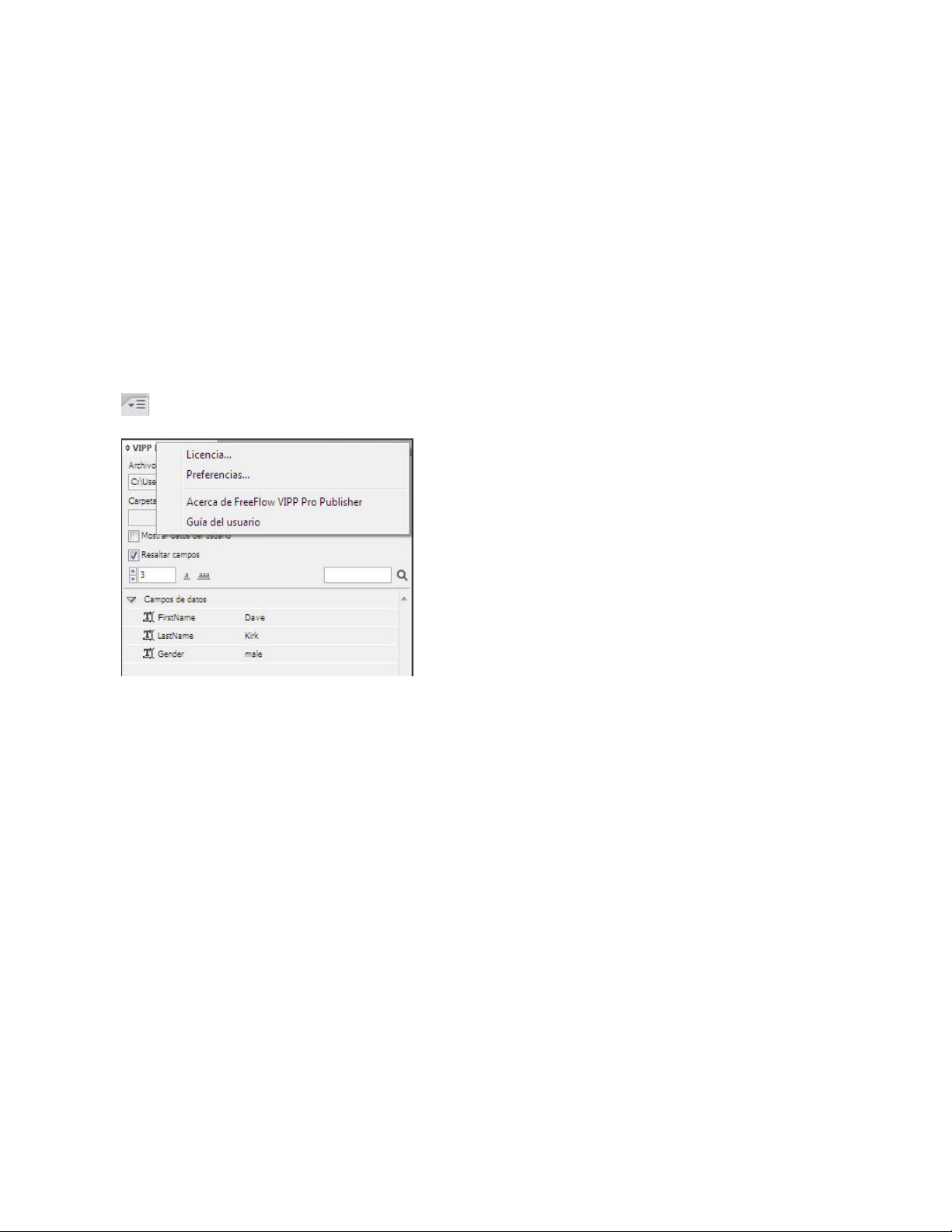
Cómo usar VPP
Configuración de las opciones de preferencia de VPP
Configuración de las opciones de preferencia de
VPP
El panel Preferencias de VIPP VIPP Pro Publisher se usa para ajustar la interfaz y las preferencias de VI
Projects. Xerox recomienda el uso de las opciones prefijadas.
Las opciones están configuradas para el usuario conectado en este momento. Si se admiten cuentas de
usuarios múltiples en el PC, entonces cada usuario tendrá sus propios ajustes de preferencias.
Elija Preferencias en el menú del panel de VPP, para mostrar el cuadro de diálogo Preferencias de VIPP
Pro Publisher.
El panel Preferencias de VPP tiene dos fichas, que se describen en estas secciones:
• Ficha Interfaz
• Ficha Opciones prefijadas de VI Projects
FreeFlow® VI Interpreter Suite 9.0 SP1 39
Guía del usuario de VIPP Pro Publisher
Page 50

Cómo usar VPP
Configuración de las opciones de preferencia de VPP
Ficha Interfaz
La ficha Interfaz tiene dos configuraciones disponibles.
Registros máximos de datos de muestra
Esta opción configura el número máximo de registros de datos que VPP cargará en la lista de objetos
de datos de VPP. Cuando se desplaza por los registros de datos, VPP debe procesar cada registro en el
archivo de datos seleccionado. Si cambia el valor del Registros máximos de datos de muestra, la
cantidad de registros procesados aumenta o disminuye. Esto puede afectar el tiempo que VPP necesita
para desplazarse en cada registro.
El valor prefijado es 500. El rango permitido es 10 – 100000.
Campo delimitador prefijado
Esta opción configura el delimitador prefijado que se usa en los archivos de datos a los que se accede
para crear un trabajo de VPP. Seleccione Otro para cambiar la opción prefijada cuando la mayoría de
los archivos de datos se procesan usando un delimitador que no sea Ninguno, Ficha o Espacio.
40 FreeFlow® VI Interpreter Suite 9.0 SP1
Guía del usuario de VIPP Pro Publisher
Page 51

Cómo usar VPP
Configuración de las opciones de preferencia de VPP
Ficha Opciones prefijadas de VI Projects
La ficha Opciones prefijadas de VI Projects tiene nueve opciones disponibles. Estas opciones serán los
valores prefijados que se encuentran en el panel Exportar de VPP o los valores que se especificarán en
el código VIPP Pro, generado por VIPP Pro Publisher.
Tamaño de búfer de registro
La opción Tamaño de búfer de registro se usa para ajustar el comando VIPP Pro para el parámetro
SETBUFSIZE en el archivo de VI Container exportado. Esto configura el ajuste de búfer de línea en VI
Interpreter. Para obtener más información, consulte el comando SETBUFSIZE en el Manual de
referencia del lenguaje VIPP.
El valor prefijado es 32767. El rango permitido es 255 - 65534.
Xerox recomienda el uso de las opciones prefijadas. Simplemente aumente este valor si obtiene un
error de VI Interpreter que diga “rangecheck error on readline”. (error de verificación en el comando de
error de la línea).
FreeFlow® VI Interpreter Suite 9.0 SP1 41
Guía del usuario de VIPP Pro Publisher
Page 52

Cómo usar VPP
Configuración de las opciones de preferencia de VPP
Nombre de carpeta VI prefijado
La opción Nombre de carpeta VI prefijado se usa para especificar el nombre de carpeta que VPP usará
cuando exporte el documento a un archivo de VI Container. Esta es la carpeta donde VI Interpreter
ubicará el trabajo y los archivos de recurso durante la operación de impresión. Esta carpeta se
encuentra ubicada debajo de la carpeta xgfc.
El nombre prefijado de la carpeta es VIPP_Pro_Pub. Esto puede cambiarse en base a los requerimientos
individuales. El nombre de la carpeta distingue entre mayúsculas y minúsculas, no debe ser mayor a 32
caracteres y debe contener solamente guión (-), guión bajo (_), punto (.) y caracteres alfanuméricos.
Nombre de proyecto VI prefijado
El nombre del proyecto VI prefijado especifica el nombre que se usa para el nombre del proyecto de VI
Container. Este es el nombre del trabajo usado para el documento.
El valor prefijado es <prefijado>. Cuando se configure en <prefijado>, VPP usará el nombre del
documento de InDesign como el nombre del proyecto. Cuando se cambia, todos los trabajos usarán los
valores especificados como Nombre del proyecto. Esto puede ser útil para que todos los trabajos lleven
un prefijo como valor configurado, por ejemplo MiTrabajo_. Durante el proceso de exportación, el
nombre exclusivo del trabajo puede anexarse al prefijo.
La cantidad total de caracteres en el nombre del proyecto usada por VPP no puede exceder los 32
caracteres. Distingue entre mayúsculas y minúsculas y sólo debe contener guiones (-), guiones bajos
(_), puntos (.) y caracteres alfanuméricos.
Cadena de cambio de fuente/color
Esta opción se usa para cambiar las configuraciones de cambio de fuente y color prefijadas que usará
la función Exportar cuando genere VI Project Container. Estos ajustes se usan cuando el trabajo se
procesa en una impresora con VIPP Pro activado (para controlar las fuentes y los colores de fuente
usados por la aplicación).
La cadena prefijada de caracteres es |~|. No es muy probable que deba cambiar este valor. Sin
embargo, cuando los datos incluyen la cadena |~| en los datos, se interpretará como cambio de fuente/
color. Para evitar esto, cambie el ajuste prefijado usando este menú de preferencias por una cadena de
caracteres no usada en el archivo de datos.
Esta cadena tiene un mínimo de 3 caracteres y un máximo de 6 caracteres. Sólo debe contener
caracteres ASCII en minúscula (7 bits), sin incluir el caracter de espacio, la barra invertida, los
paréntesis (de apertura y cierre) y el símbolo de porcentaje.
Longitud del índice de cambio de fuente/color
Este valor especifica la longitud de la cadena que sigue la cadena del cambio de fuente/color que se
usará para dar nombre al índice de fuentes o colores. Esta información es utilizada por VI Interpreter al
procesar el trabajo.
42 FreeFlow® VI Interpreter Suite 9.0 SP1
Guía del usuario de VIPP Pro Publisher
Page 53

Cómo usar VPP
Configuración de las opciones de preferencia de VPP
El valor prefijado está configurado es 4. No cambie este valor a menos que esté familiarizado con el
lenguaje VIPP Pro y debe usar más de 4 caracteres para describir el nombre de cambio de fuente/color.
El rango permitido es 4 a 6.
Anchura de la marca de recorte
Esta opción configura el espesor prefijado de la marca de recorte, cuando se selecciona la opción
marca de recorte de VPP en el menú Exportar de VPP.
Este valor se mostrará en unidades de medida seleccionadas actualmente en el panel Edición >
Preferencias > Unidades e incrementos de InDesign. (Las selecciones de unidades de InDesign son:
puntos, picas, pulgadas, décimas de pulgadas, milímetros, centímetros, cíceros, ágatas o
personalizado)
La cadena prefijada de 0.5 puntos. El rango permitido es 0.2 a 9.0 puntos.
Longitud de la marca de recorte
Esta opción configura la longitud prefijada de la marca de recorte, cuando se selecciona la opción
marca de recorte de VPP en el menú Exportar de VPP.
El valor prefijado de 18.0 puntos. El rango permitido es 4.0 a 72.0 puntos. Este valor se mostrará en
unidades de medida seleccionadas actualmente en el panel Edición>Preferencias>Unidades e
incrementos de InDesign.
Desplazamientos de la marca de recorte
Esta opción configura los desplazamientos prefijados de la marca de recorte desde el ángulo de la
página (página lógica si se usa la opción Varias en una), cuando se selecciona la opción Marca de
recorte de VPP en el menú exportar de VPP.
El valor prefijado de 4.5 puntos. El rango permitido es 0.0 a 18.0 puntos. Este valor se mostrará en
unidades de medida seleccionadas actualmente en el panel Edición>Preferencias>Unidades e
incrementos de InDesign.
Límite máximo de tamaño de VM
Esta opción configura el límite máximo de operaciones de imposición para VIPP dentro de VI
Interpreter que se ejecuta en la impresora. Se configura a 10 MB para evitar la definición de un
parámetro de tamaño de pila (ZSORT) que excede la memoria virtual disponible en el dispositivo.
Cuando VPP detecta un parámetro ZSORT que excede el límite, advierte al usuario. Cuando recibe la
advertencia, aumenta el límite de VM (si hay suficiente memoria disponible en el dispositivo) o reduce
el tamaño de pila en la opción ZSORT.
Nota
El tamaño de pila debe ser igual o menor que el número de hojas que la cortadora fuera de
línea puede manipular. El rango normal es entre 200 y 500 hojas.
FreeFlow® VI Interpreter Suite 9.0 SP1 43
Guía del usuario de VIPP Pro Publisher
Page 54

Cómo usar VPP
Configuración de las opciones de preferencia de VPP
44 FreeFlow® VI Interpreter Suite 9.0 SP1
Guía del usuario de VIPP Pro Publisher
Page 55

Cómo usar VPP
Información variable y composición del diseño
Información variable y composición del diseño
VPP permite el ingreso de estos tipos de información variable en la composición de InDesign existente:
• Cadenas de texto
• Archivos de texto
•Gráficos
• Visibilidad
•Estilo
Estos tipos variables permiten diseños que varían según los requisitos del trabajo usando una
composición básica de InDesign como base para el diseño. Con VPP, el texto, los gráficos e incluso la
composición del diseño puede cambiar de acuerdo con los campos de datos y capas asignadas al
trabajo y las Reglas creadas para el trabajo.
A fines ilustrativos, los ejemplos incluidos en esta sección de la Guía del usuario de VIPP Pro Publisher
se basan en una aplicación diseñada para crear tarjetas de identificación que usan:
• Funciones estáticas de InDesign tales como capas, marcos de texto y gráficos
• Funciones variables de VPP que permiten que el diseño estático varíe según las Reglas y campos de
datos establecidos
• Funciones de Impresión especializada para agregar información variable a la tarjeta de
identificación acabada, lo cual agrega un nivel extra de seguridad a la salida impresa
Abajo se muestra un ejemplo de la tarjeta de identificación acabada.
FreeFlow® VI Interpreter Suite 9.0 SP1 45
Guía del usuario de VIPP Pro Publisher
Page 56

Cómo usar VPP
Gráfico variable
Objetos fijos
Texto estático
Texto variable
Funciones de Impresión
Información variable y composición del diseño
La información variable incluida en la tarjeta de identificación es:
• Nombre y apellido del empleado
• Departamento del empleado
• ID del empleado
• Foto del empleado
• Funciones de Impresión especializada en la foto (micro texto) y en la barra dorada debajo del
nombre del departamento (texto fluorescente).
Se requiere tener un conocimiento sobre el panel de VPP y de las variables y la creación de la Reglas
que rigen dichas variables. Las siguientes secciones tienen por objetivo proporcionar dicha
información.
Nota
Para obtener información sobre cómo usar o diseñar con InDesign, consulte los tutoriales y
documentación de InDesign correspondientes. Este documento sólo proporcionará
información sobre el uso del plug-in de VPP.
46 FreeFlow® VI Interpreter Suite 9.0 SP1
Guía del usuario de VIPP Pro Publisher
Page 57

Cómo usar VPP
Botones, casillas de verificación e iconos
Botones, casillas de verificación e iconos
Los paneles VPP contienen botones, casillas de verificación e iconos que se usan para introducir
información en el diseño o en las transformaciones y reglas. La información en esta sección
proporciona una descripción general de estos controles.
Para insertar datos en la composición básica de InDesign, use los botones y casillas de verificación que
aparecen en el panel de VPP.
Botones, campos e
iconos
Iconos, campos y botones del panel de VPP:
Descripción
Elija los botones que están arriba del panel de VPP para minimizar o maximizar el
panel, cerrarlo, cargar o ver la licencia, configurar las preferencias de archivos o
leer sobre VPP.
Para obtener más información, vea “Configuración de las opciones de preferencia
de VPP”.
Estos botones se ubican en la parte superior derecha de todos los paneles de
InDesign y se usan para acceder a los menús auxiliares relacionados a esos
paneles. Por ejemplo, al hacer clic en este botón del panel Muestra abre el menú
en el que se definen las opciones de muestra de VPP.
Seleccione Archivo de datos
Use el botón Archivo de datos para examinar y seleccionar el archivo de datos
usado en la aplicación.
Para obtener más información sobre el botón Archivo de datos, consulte “Cargar
el archivo de datos”.
Seleccione Carpeta de recursos
Use el botón Recurso para examinar y seleccionar la carpeta en la cual están los
recursos (como gráficos, etc.) para la aplicación.
Para obtener más información sobre el botón Recurso, consulte “Seleccionar una
carpeta de recursos”.
FreeFlow® VI Interpreter Suite 9.0 SP1 47
Guía del usuario de VIPP Pro Publisher
Page 58

Cómo usar VPP
Botones, casillas de verificación e iconos
Botones, campos e
iconos
Descripción
Mostrar datos del usuario
Seleccione Mostrar datos del usuario para cambiar entre los datos reales y la
información del encabezamiento. Marque esta casilla para mostrar los
contenidos reales del objeto de datos en vez de la etiqueta (nombre) del objeto
de datos. Si esta casilla no está marcada, se muestra el campo del nombre del
campo, las capas con estados de visibilidad variables y los nombres de los
campos de gráficos variables seleccionados.
48 FreeFlow® VI Interpreter Suite 9.0 SP1
Guía del usuario de VIPP Pro Publisher
Page 59

Cómo usar VPP
Botones, casillas de verificación e iconos
Botones, campos e
iconos
Descripción
Resaltar campos
Seleccione Resaltar campos para indicar los campos de datos de texto variable
en el trabajo resaltándolos. Esta casilla de verificación resaltará los objetos de
datos de texto insertados en un documento de InDesign. Es útil cuando la casilla
de verificación Mostrar datos del usuario está seleccionada, ya que proporciona
una guía para saber cuál es un objeto estático o variable en el trabajo.
Casilla de número del registro
Use la casilla del número de registro para seleccionar el registro del archivo de
datos que se mostrará en la pantalla. Los datos aparecen en el espacio de trabajo
de InDesign y la correspondiente lista en la porción del botón del panel de VPP.
FreeFlow® VI Interpreter Suite 9.0 SP1 49
Guía del usuario de VIPP Pro Publisher
Page 60

Cómo usar VPP
Botones, casillas de verificación e iconos
Botones, campos e
iconos
Descripción
Longitudes de campos de valor de texto
Haga clic en el botón “a” para encontrar el registro con el valor de texto más
corto para el registro seleccionado.
Haga clic en el botón “aaa
largo para el registro seleccionado.
Dado que los datos contenidos en objetos de texto variables pueden tener una
longitud variable, estos dos botones están disponibles para ayudarle a
determinar si hay suficiente espacio disponible en el formato para albergar los
datos que pueden estar contenidos en el archivo de datos. Resalte el nombre de
un campo y haga clic en a
registro más largo en ese campo.
Este es un ejemplo de un registro de prueba creado usando el nombre y apellido
más largos en un archivo de datos. A la izquierda, hay un ejemplo de los
resultados esperados, a la derecha hay un ejemplo de los resultados no
esperados, ambos tienen campos resaltados que ilustran las áreas en cuestión.
” para encontrar el registro con el valor de texto más
para ver el registro más corto, o sobre aaa para ver el
Con un simple ajuste al texto o marco de texto en el diseño, todos los datos en
todos los registros pueden incluirse correctamente en el trabajo.
50 FreeFlow® VI Interpreter Suite 9.0 SP1
Guía del usuario de VIPP Pro Publisher
Page 61

Cómo usar VPP
Botones, casillas de verificación e iconos
Botones, campos e
iconos
Descripción
Opción de búsqueda
Se encuentra junto a la lupa en la Lista de objetos de datos y se usa para ubicar los
nombres de campo del Objeto de datos en la Lista de objetos de datos. Escriba
simplemente los primeros caracteres del campo del Objeto de datos que necesita
localizar y se resaltará el primer campo de Objeto de datos que concuerde con ese
criterio de búsqueda.
Pantalla Campo de datos, Regla y Transformación de datos
Los botones triangulares a la izquierda de la lista de tipo de objeto, en la
parte inferior del panel de VPP, permiten expandir o contraer las listas.
Haga clic en el botón para ver la lista completa de opciones o para
acortarla.
Botón Función avanzada
Haga clic en el botón Función avanzada para insertar una Función avanzada (MARCADOR).
Para obtener información más detallada sobre qué se va a insertar y cómo hacerlo, consulte
“Funciones avanzadas”.
Botón Transformación de datos
El botón Transformación de datos se usa para abrir un panel sobre el cual se crea
un Transformador de datos del tipo Texto, Archivo de texto, o Archivo de gráficos.
Para obtener más información, consulte “Transformaciones de datos”.
Botón Crear regla
El botón Crear regla se usa para abrir el panel Crear regla en el cual se define una
Regla condicional. Para obtener más información, consulte “Creación de una Regla”.
Botón Editar regla/ Transformación de datos
El botón Editar regla/transformación de datos se usa para abrir el panel Editar
regla o Editar transformación de datos, en el cual se puede modificar una Regla
condicional existente o una Transformación de datos. Para obtener más
información, consulte "Creación de una Regla" y "Modificación o duplicación de Regla".
FreeFlow® VI Interpreter Suite 9.0 SP1 51
Guía del usuario de VIPP Pro Publisher
Page 62

Cómo usar VPP
Botones, casillas de verificación e iconos
Botones, campos e
iconos
Descripción
Botón Eliminar regla
El botón Eliminar regla se usa para eliminar una Regla resaltada del panel de
VPP.
Iconos del Panel de VPP usados para indicar tipos de objeto
Cuando se selecciona un archivo de datos, los campos en el archivo seleccionado
aparecen en este lugar del panel de VPP. Un icono, que indica el tipo de objeto,
aparece a la izquierda del nombre del objeto de datos.
Iconos de texto
Campo de datos, regla y transformación de datos.
Iconos de archivo de texto
Campo de datos, regla y transformación de datos.
Icono de Regla de estilo
Icono de archivo de gráficos
Campo de datos, regla y transformación de datos.
Iconos de visibilidad
Campos de datos y regla.
Botones e iconos presentes en los paneles
Icono de teclado
Cada vez que se introduce una cadena en el panel Regla, aparece un icono de
teclado al lado de ese campo.
Botones Agregar y Eliminar
Los botones grandes de signos más/menos se usan para agregar o eliminar
entradas.
Los botones pequeños de signos más/menos se usan para agregar o eliminar
condiciones.
52 FreeFlow® VI Interpreter Suite 9.0 SP1
Guía del usuario de VIPP Pro Publisher
Page 63

Cómo usar VPP
Introducción
Introducción
En la “Introducción”, se describe cómo abrir VPP y proporciona la información de soporte básica
necesaria para comprender el panel de VPP, qué hace, y configurar la aplicación InDesign para usar
VPP. La información de soporte se encuentra en estas secciones:
• Cómo abrir el panel de VPP
• Preparación del espacio de trabajo
• Definición del archivo de datos delimitado
• Seleccionar una carpeta de recursos
• Definición de tipos de objetos de datos VPP
Cómo abrir el panel de VPP
Para ver el panel de VPP, si aún no está visible, seleccione Ventana > VIPP Pro Publisher en la barra de
menú de InDesign. Se abre VPP cuando aparece una marca de verificación al lado de la selección de
VIPP Pro Publisher en el menú desplegable.
FreeFlow® VI Interpreter Suite 9.0 SP1 53
Guía del usuario de VIPP Pro Publisher
Page 64

Cómo usar VPP
Introducción
El panel de VPP se puede colocar en cualquier lugar de la pantalla usando la función "arrastrar y
colocar". InDesign brinda un área de acoplado para plug-ins y otros paneles, que se encuentra
generalmente a la derecha del espacio de trabajo.
La introducción o selección de funciones en el panel y paneles de VPP se puede realizar haciendo doble
clic sobre la función, haciendo clic con el botón derecho sobre un botón o introduciendo manualmente
la información en un objeto seleccionado. Los controles en el panel de VPP se activarán sólo cuando se
seleccionen los correspondientes elementos de página y/o elementos de la lista de objetos de
InDesign.
54 FreeFlow® VI Interpreter Suite 9.0 SP1
Guía del usuario de VIPP Pro Publisher
Page 65

Cómo usar VPP
Seleccione el Archivo
Asigne una carpeta de
Introducción
Preparación del espacio de trabajo
Nota
En este punto, configure las Unidades en la pantalla de InDesign mediante el uso del menú Preferencias
de InDesign (Editar > Preferencias en la barra de menú de InDesign). Esto configurará las unidades de
InDesign y VPP Pro Publisher las usará para mostrar las cuadrículas de pantalla, las reglas y las
funciones Exportar.
Se puede agregar información variable a un diseño existente, o el diseño se puede construir agregando
las variables al mismo tiempo. Más allá del método elegido, antes de la adición de cualquier dato
variable al diseño, seleccione un archivo de datos para usar, asigne la carpeta de recursos en la cual
residen los recursos variables y verifique el tipo de archivo para cada elemento que aparezca en la lista
de objetos de datos de VIPP.
Los pasos básicos para preparar el espacio de trabajo se describen en estas secciones:
• Definición del archivo de datos delimitado
• Seleccionar una carpeta de recursos
• Definición de tipos de objetos de datos VPP
El proceso comienza en el panel de VPP:
FreeFlow® VI Interpreter Suite 9.0 SP1 55
Guía del usuario de VIPP Pro Publisher
Page 66

Cómo usar VPP
Introducción
Definición del archivo de datos delimitado
VPP puede administrar dos tipos de especificaciones de archivo de datos delimitado. Esta sección
describe un archivo de datos delimitados estándar donde una línea de datos delimitados equivale a un
registro de cliente. La especificación de datos TransPromo para registros de la base de datos de
transacción, en la que el registro de un cliente puede tener varias líneas de datos se describe más
adelante en "Uso de TransPromo en VPP Pro Publisher". Para procesar un archivo de base de datos de
transacción, debe leer esta sección para entender la especificación de datos TransPromo.
Un archivo de datos delimitado se usa para dirigir una aplicación de datos variables. En general, un
archivo de datos delimitado es el resultado de cierta extracción o consulta de datos de un sistema de
base de datos mayor. Un archivo delimitado también se puede crear en un editor de texto u hoja de
cálculo y guardarse en un formato separado por comas.
El archivo de dato está compuesto por varios registros. El total de registros se calcula por medio de la
extracción de datos. VPP no se ve afectado por la cantidad de registros en el archivo de datos; sin
embargo, cuando el archivo de datos de producción contiene varios registros, se suele usar una versión
abreviada para hacer pruebas.
El primer registro en un archivo de datos delimitado usado por VPP debe contener nombres de campos,
separados por el carácter delimitador. Todos los registros siguientes contienen datos de usuario en los
campos.
Un caracter delimitador típico es la coma (por ende, archivo separado por comas o archivo CSV). A
veces, un registro dentro un archivo delimitado por comas contiene una coma, según se muestra en la
tabla a continuación, que puede provocar problemas de extracción de datos.
Nombre del campo (primer
registro):
Datos extraídos (segundo
registro):
En el archivo de datos, se ve así:
Dirección1 Bonos
123 West 5th Avenue Suite 45A
123 West 5th Avenue, Suite 45A,$5,000
56 FreeFlow® VI Interpreter Suite 9.0 SP1
Guía del usuario de VIPP Pro Publisher
Page 67

Cómo usar VPP
Introducción
Si esto se deja así, la coma es considerada un caracter separador. El valor, $ 5.000, se pierde, porque el
texto "Suite 45A" es considerado el valor de datos para el campo Bono. Si los datos del usuario
contienen el caracter delimitador, se debe elegir una de estas dos opciones:
• El archivo de base datos se debe volver a generar usado un caracter delimitador diferente, que no
se use en los datos.
• Se debe usar una técnica conocida como "entrecomillado" cuando se crea la base de datos.
Cuando se la utiliza, el archivo de la base de datos se ve así:
Nombre del campo (primer
registro):
Datos extraídos (segundo
registro):
En el archivo de datos, se ve así:
Dirección1 Bonos
“123 West 5th Avenue, Suite 45A” “$5,000”
“123 West 5th Avenue, Suite 45A”,“$5,000”
Cuando se procesan, las comillas protegen la coma usada en los datos del usuario.
Cargar el archivo de datos
Una vez que la composición básica de InDesign para el trabajo de datos variables se haya completado,
se debe cargar un archivo de datos para asociar los datos variables con el trabajo. El archivo de datos
delimitado (un archivo CSV) contiene la información variable para el trabajo. En su forma más simple,
el trabajo se basa en datos contenidos solamente en los registros del archivo de datos. Para trabajos
más complejos o individualizados, se pueden definir Reglas.
En un archivo de datos delimitado, el caracter usado como delimitador puede ser un caracter ASCII,
pero es generalmente una coma (valor prefijado), dos puntos, un caracter de espacio o el caracter de
tabulación. El panel Propiedades del archivo de datos mostrará la primera línea del archivo de la base
de datos a partir de la cual se puede determinar el delimitador. Si tiene dudas, contáctese con el
administrador de la base de datos o la persona que le dio el archivo. Si el delimitador es Ninguno (se
usa para archivos de datos de un solo campo) un espacio o una tabulación, seleccione eso en la
pantalla interfaz gráfica de usuario (GUI). Si el delimitador es otra cosa, seleccione "Otros" y luego
introduzca el caracter delimitador en el espacio provisto.
El archivo de datos usado en la fase de diseño suele ser un subconjunto de un archivo mucho más
grande que se selecciona durante la fase "Exportar" del proyecto. Cuando esto ocurre, ambos archivos
de datos deben compartir las mismas características, tales como nombres de campos y un caracter
delimitador. Si bien es común seleccionar un archivo de producción más grande durante la fase de
exportación, también es válido usar el archivo seleccionado aquí como archivo de datos de impresión.
Una vez que la selección del archivo de datos esté completa y el archivo delimitado se carga en el
trabajo, el panel de VPP se llena con los nombres de los campos de la base de datos que se encuentran
en el archivo delimitado. Todos los campos se cargan en VPP con un tipo de datos prefijado de "Texto",
según lo muestra el icono "T" a la izquierda del nombre del campo. Por lo tanto, si el archivo de la base
de datos contiene registros que no contienen texto, ese tipo de datos de registros debe cambiarse con
FreeFlow® VI Interpreter Suite 9.0 SP1 57
Guía del usuario de VIPP Pro Publisher
Page 68

Cómo usar VPP
Introducción
los tipos de datos correctos según las descripciones a continuación. Los registros reales contenidos en
el archivo de datos pueden consistir en una de las siguientes entradas:
• Texto: cualquier caracter o cadena de caracteres
• Archivo de texto: nombre de un archivo que contiene texto.
Nota
El archivo de texto debe ser un archivo de texto UTF-8 ó ASCII (con códigos de caracteres
menores que 0x80). Toda etiqueta o comando de formato de corrección se omitirá e
imprimirá como texto.
• Gráfico: el nombre de un elemento gráfico. Los recursos de archivo de imagen válidos tienen una
de las siguientes extensiones de archivo: .jpg, .tif, .eps o .ps.
• Visibilidad: un campo de visibilidad puede contener un indicador ("bloquear" o "desbloquear") que
se usa para controlar la visibilidad de una capa.
Los tipos de datos enumerados arriba también se pueden asignar a un objeto de datos VIPP a través
de una Regla condicional y se agregan a la composición de InDesign. Esos objetos aparecerán en la
lista del panel de VPP cuando se crea la Regla.
Para cargar el archivo de datos que se usa para el trabajo, haga clic en el botón Seleccionar archivo de
datos.
58 FreeFlow® VI Interpreter Suite 9.0 SP1
Guía del usuario de VIPP Pro Publisher
Page 69

Cómo usar VPP
Introducción
Se abrirá el cuadro de diálogo Seleccionar el archivo de datos. Busque y resalte el archivo de datos para
el trabajo, luego haga clic en Abrir.
VPP abre el panel Propiedades del archivo de datos.
FreeFlow® VI Interpreter Suite 9.0 SP1 59
Guía del usuario de VIPP Pro Publisher
Page 70

Cómo usar VPP
Introducción
El panel Propiedades del archivo de datos contiene estos campos:
• Codificación del archivo de datos : un cuadro desplegable que contiene una selección de los tipos
de codificación de archivos admitidos actualmente. La codificación del archivo de datos permite
la selección de diferentes esquemas de codificación basada en datos. Cuando no está seguro de
cuál es la opción de codificación correcta, use Unicode (UTF8) ya que es la apropiada para la
mayoría de los idiomas de los EE.UU. y de Europa.
Los tipos de codificación admitidos actualmente son:
•Unicode (UTF8)
• Europeo occidental (ISO Latin-1)
• Europeo occidental (ISO Latin-9)
• Europeo occidental (Mac OS Roman)
• Europeo occidental (Windows-1252)
• Centroeuropeo (ISO Latin-2)
• Centroeuropeo (Windows-1252)
• Centroeuropeo (Mac OS Latin2)
• Cirílico (Windows-1251)
• Cirílico (CP-866)
• Cirílico (Mac OS Cyrillic)
• Thai (Windows CP-874)
• Thai (TIS-620)
• Vietnamese (Windows-1258)
60 FreeFlow® VI Interpreter Suite 9.0 SP1
Guía del usuario de VIPP Pro Publisher
Page 71

Cómo usar VPP
Introducción
Nota
Actualmente, cualquier archivo de datos seleccionado para el documento de InDesign a
través de VPP se convierte siempre en UTF-8 antes de que los datos se copien en el archivo
de envío VPC. Esto le permite a VIPP administrar, al mismo tiempo, los datos variables y las
cadenas de texto existentes en el documento en sí, usando la misma codificación dentro
del código VIPP Pro (es decir, que no haya varias codificaciones en el mismo trabajo).
Sin embargo, tenga presente estas restricciones:
• Los datos convertidos (desde ISO Latin-1 e ISO Latin-9 a UTF-8) podrían ser,
posiblemente, dos o tres veces más grandes que los datos originales, según la cantidad
de caracteres ASCII en mayúscula (> 0x7F) que se encuentran en los datos. (Los
caracteres ASCII en minúscula son siempre de un byte en ISO Latin-* y UTF-8).
• Para las aplicaciones que se ejecutan muchas veces (tales como informes diarios, etc.), donde
sólo los datos cambian (sin cambios en ninguno de los recursos tales como formularios o
imágenes); VPP admite el modelo "Sólo enviar datos" de VIPP Pro, donde el archivo de datos
nuevo se extrae y envía directamente a la impresora. No es necesario crear un nuevo VPC
usando VIPP Pro Publisher. Para admitir este modelo "Sólo enviar datos" use una de estas
opciones:
• Defina un archivo "init" en la cola de la impresora (Ver glosario) que contiene un
encabezamiento de archivo VIPP.
• Use el archivo .nub ubicado en el archivo .vpc original para este trabajo y agréguelo a la
parte superior del archivo de datos nuevo antes de enviarlo directamente a la impresora.
%!
%%<VIDE: encoding=’Windows-1252’>
%% Encabezamiento de Inicialización para Envío de Archivos de datos %%
XGF
[ (VIPP_Pro_Pub) (Where_Book) ] SETPROJECT
[ /LocalToUTF8 1 ] SETPARAMS
(Where_Book_DM.jdt) SETJDT
(Where_Book_DM.dbm) STARTDBM
Campo1,Campo,2,Campo3,Campo4......
data,data,data,data........
data,data,data,data........
El texto anterior es un ejemplo de un archivo .nub Para usar este método "Sólo enviar los
datos", los datos deben usar codificación UTF8. Coloque el archivo .nub en la parte superior del
archivo de datos. Los contenidos del archivo .nub se muestran arriba. El texto azul representa
el archivo de datos nuevo que debe adaptarse exactamente al archivo de datos original. (Los
nombres de los campos deben ser los mismos en el mismo orden).
• Sea precavido cuando edite manualmente el archivo de envío de datos VPC porque la
codificación debe mantenerse como UTF-8. Esto significa que si los datos se deben
editar manualmente, esto se debe realizar usando un editor de texto que administre y
muestre UTF-8 correctamente, y el archivo modificado debe guardarse de nuevo en un
disco como UTF-8.
• El archivo de datos contiene campos de incidencia múltiple: no seleccione esta casilla de
verificación a menos que use un archivo de datos TransPromo que cumpla con la especificación de
FreeFlow® VI Interpreter Suite 9.0 SP1 61
Guía del usuario de VIPP Pro Publisher
Page 72

Cómo usar VPP
Introducción
datos TransPromo mencionada en "Uso de TransPromo en VPP Pro Publisher". Consulte esa sección
si desea obtener más información.
62 FreeFlow® VI Interpreter Suite 9.0 SP1
Guía del usuario de VIPP Pro Publisher
Page 73

Cómo usar VPP
Introducción
• Primera línea del archivo de datos: los datos que comprenden la primera línea del archivo de
datos delimitados aparecen aquí. Para trabajar según lo esperado con VPP, la primera línea del
archivo de datos delimitado DEBE contener información del encabezamiento. La Primera línea del
archivo de datos se muestra para ayudarle a seleccionar el Caracter delimitador usado en el
archivo. Para hacer preguntas sobre la codificación del archivo de datos y el delimitador usado en
el archivo, consulte con la persona que generó el archivo de datos.
• Caracter delimitador : el programa está configurado de manera prefijada en "Otros" e inserta una
coma en el campo "Otros". Cuando el archivo de datos contiene un delimitador diferente, éste se
puede seleccionar usando uno de los botones de opciones, o se puede introducir en el campo
"Otros". El Caracter delimitador es el caracter usado para separar los campos en el archivo de
datos. Hay cuatro opciones:
• Ninguno — no hay delimitador; cada registro contiene un campo.
• Caracter de tabulación — el caracter delimitador es el caracter de tabulación; esta opción
permite la selección de una tabulación como caracter delimitador (no siempre es fácil
introducir un caracter de tabulación como caracter delimitador, suele hacerse usando el valor
hexadecimal; de este modo, se evita hacer aquéllo)..
• Espacio — el caracter del espacio se usa para delimitar el archivo.
• Otros — se usan otros caracteres como delimitador. Cuando se selecciona, el caracter debe
introducirse en la casilla provista. VPP tiene como valor prefijado una coma.
• Delimitador decimal :el programa tiene como valor prefijado el "Punto (.)”. Se puede seleccionar
una coma como delimitador decimal, si fuera necesario.
• Quitar comillas : usado para quitar comillas de apertura y de cierre. Si el caracter delimitador se
usa dentro del archivo de la base de datos, los programas de base de datos suelen encerrar los
campos de datos entre comillas. Esa opción quita las comillas cuando el campo de datos se
resuelve. Cuando se marca, las comillas se descartan cuando se llena la lista. Cuando no se marca,
las comillas aparecen como parte de los datos de la lista.
• Aceptar y Cancelar — haga clic en Aceptar cuando se hayan realizado todas las selecciones o en
Cancelar para cerrar el panel sin asignar un archivo de datos.
Una vez que haya completado este panel, seleccione el botón Aceptar. Los campos de la base de datos
aparecen de inmediato como una lista en el panel de VPP.
FreeFlow® VI Interpreter Suite 9.0 SP1 63
Guía del usuario de VIPP Pro Publisher
Page 74

Cómo usar VPP
Introducción
Cuando cambie el número de registro en el panel de VPP, el valor del campo para el nuevo registro se
muestra a la derecha del nombre del campo. Además, una vez que la composición de InDesign incluye
los campos de archivos de datos insertados, el texto o las imágenes cambian en la pantalla a medida
que cambian los registros.
Seleccionar una carpeta de recursos
Los recursos pueden ser cualquier tipo de archivo usado en la aplicación, tal como archivo de texto o un
gráfico; generalmente, se incorporan en el documento a través de datos variables o lógica condicional.
Todos los recursos pensados para usar en la aplicación deben estar contenidos en una única carpeta de
recursos, que es una ubicación definida por el usuario en el sistema Windows o Mac.
VIPP e InDesign deben conocer dónde se pueden ubicar los recursos (o recursos VIPP) en el PC o red.
Los recursos para el trabajo deben colocarse en una única carpeta. NO use subcarpetas, ya que VPP y
VIPP sólo pueden acceder a tipos de recursos específicos en una sola carpeta. Si una carpeta de
recursos no está asignada, VPP buscará los recursos en la carpeta en la cual está contenido el Archivo
de datos.
Nota
Al igual que el archivo de datos, VPP admite el concepto de entornos de prueba y
producción, lo cual permite el uso de una carpeta de recursos durante el diseño (prueba) y
otra carpeta de recurso durante la fase de Exportación (para producción). A pesar de que es
común tener una carpeta de diseño y una de recursos de producción en diferentes
ubicaciones, puede usarse una única carpeta durante el diseño y la producción, si se desea.
Cuando se usan carpetas de recursos de diseño y producción, la carpeta de recursos de
diseño puede contener archivos de prueba de baja resolución, y la carpeta de recursos de
producción puede contener archivos de imagen de alta resolución durante la producción
final. La carpeta de recursos de producción se selecciona durante la fase de "Exportación".
Para definir la carpeta de recursos, haga clic en el botón Seleccionar carpeta de recursos.
64 FreeFlow® VI Interpreter Suite 9.0 SP1
Guía del usuario de VIPP Pro Publisher
Page 75

Cómo usar VPP
Introducción
A continuación, busque y seleccione la carpeta donde se pueden encontrar los recursos del trabajo.
Cuando se selecciona la carpeta, la ruta a la carpeta de recursos se introduce en el panel Carpeta de
recursos en el panel de VPP.
Definición de tipos de objetos de datos VPP
Cuando se carga por primera vez el archivo de la base de datos en VIPP Pro Publisher, la Lista de
objetos de datos se llena con los nombres de los campos de la base de datos y los valores de datos.
Haga clic en el triángulo pequeño a la izquierda de la lista de objetos de datos para mostrar el árbol
que contiene los objetos de datos. Al hacer clic en este triángulo, puede cerrar o abrir esa sección de la
Lista de objetos de datos.
FreeFlow® VI Interpreter Suite 9.0 SP1 65
Guía del usuario de VIPP Pro Publisher
Page 76

Cómo usar VPP
Casilla de visualización
Introducción
Una vez que haya seleccionado el archivo de datos:
• La lista de objetos de datos VIPP al final del panel de VPP se llena, inicialmente, con los campos
contenidos en el archivo de datos. Los objetos de datos adicionales se incorporan a esta lista a
medida que el proceso de diseño continúa.
• El campo del número de registro está activado y los datos del registro de la lista cambiarán de
acuerdo con el registro elegido allí.
VPP enumera los campos en el panel de VPP y muestras tres informaciones sobre cada campo de base
de datos.
• Un icono indica el "Tipo" de objeto que se muestra en la primera columna. Inicialmente, cada
objeto de datos está precedido por un tipo de campo prefijado de "Texto". Los tipos de objetos se
pueden cambiar a cualquiera de los siguientes:
• Texto : texto arbitrario.
• Archivo de texto: : un archivo de texto UTF-8 o ASCII (con códigos de caracteres menores que
0 x 80). Todo comando o etiqueta de formato de corrección se omitirá e imprimirá como texto.
• Archivo de gráfico : un elemento gráfico como un archivo jpeg, tiff, eps, etc.
• Visibilidad : un valor verdadero/falso que especifica si una capa está visible o no.
• La segunda columna muestra el nombre del campo según se muestra en el archivo de la base de
datos.
• La tercera columna muestra los datos contenidos en ese campo para el registro actual, que se
muestra en la casilla de visualización del registro que está directamente debajo de la casilla de
verificación Resaltar campos. La columna también puede contener información sobre opciones
condicionales para el objeto incorporado posteriormente, por ejemplo, un objeto de visibilidad
puede esta desbloqueado o bloqueado.
En caso de que uno o más campos (definidos en el archivo delimitado usado en el trabajo) NO sean
iguales que el valor prefijado asignado, se debe cambiar el tipo de campo.
66 FreeFlow® VI Interpreter Suite 9.0 SP1
Guía del usuario de VIPP Pro Publisher
Page 77

Cómo usar VPP
Introducción
Para cambiar un tipo de campo haga clic con el botón derecho en el campo a cambiar y después
seleccione Cambiar tipo en el menú auxiliar.
Cuando la opción Cambiar tipo está resaltada, aparece un submenú que contiene las opciones de tipo.
En el submenú, seleccione el tipo correcto para el campo. El icono de la primera columna cambiará
para representar el tipo elegido.
FreeFlow® VI Interpreter Suite 9.0 SP1 67
Guía del usuario de VIPP Pro Publisher
Page 78

Cómo usar VPP
Introducción
68 FreeFlow® VI Interpreter Suite 9.0 SP1
Guía del usuario de VIPP Pro Publisher
Page 79

Reglas
Las Reglas son esenciales para controlar una aplicación de datos variables. Una Regla puede insertar
texto, el contenido de un archivo de texto o un gráfico en un marco de texto o de gráfico. También, las
reglas pueden controlar la visibilidad de una capa.
Nota
Definición de términos de una regla:
• Una Regla consiste en una o más entradas que se evaluarán.
• Una entrada consiste en un valor usado por la Regla si la entrada se evalúa como
verdadera. La excepción a esto es la primera entrada, que sólo contiene un valor
prefijado que se usa si todas las demás entradas se evalúan como falsas.
Una entrada también contiene una cláusula de evaluación "y/o" y una o más
condiciones a las cuales aplicará la cláusula.
Son las entradas que se evalúan como verdaderas o falsas. Las entradas se evalúan
secuencialmente de arriba a abajo, comenzando por la segunda entrada (y
salteando la entrada prefijada). Si una entrada se evalúa como verdadera, la
evaluación se detiene y su valor se usa como el resultado. Si ninguna de las
entradas se evalúa como verdadera, se usa el valor prefijado.
• Las condiciones de tres partes definen lo que se estará probando. Las tres partes son:
El campo de la base de datos que se usa como campo para comparar. Esto se
conoce como Operando 1. El operador lógico (como "igual a o mayor que"). El
valor con el cual se hace la comparación, conocido como Operando 2. (Esto
puede ser un campo de la base de datos o una entrada del usuario.)
La condición es verdadera o falsa según la evaluación del campo usado para
comparar con el campo o entrada del usuario seleccionados en base al operador
lógico.
Cuando una entrada tiene condiciones múltiples, la cláusula Y/O especifica si todas
las condiciones deben ser verdaderas para que la entrada se evalúe como
verdadera o si sólo una de las condiciones debe ser verdadera para que la entrada
se evalúe como verdadera.
FreeFlow® VI Interpreter Suite 9.0 SP1 69
Guía del usuario de VIPP Pro Publisher
Page 80

Reglas
Estos son los tipos de Reglas:
• Reglas de texto que controlan la inserción de texto
• Reglas de archivo de texto que controlan la inserción y visualización de archivos de texto
• Reglas de archivo de gráficos que controlan la inserción y visualización de archivos de gráficos
• Reglas de estilo que controlan dinámicamente la aplicación de estilos de caracteres.
• Reglas de visibilidad para bloquear o desbloquear capas en la aplicación
70 FreeFlow® VI Interpreter Suite 9.0 SP1
Guía del usuario de VIPP Pro Publisher
Page 81

Reglas
Creación de una Regla
Creación de una Regla
Los siguientes pasos son una descripción general de los pasos necesarios para crear una Regla de
cualquier tipo.
Sugerencia
Escriba la lógica condicional en un pedazo de papel, luego siga la lógica hasta asegurarse
de que sea correcta antes de crear y aplicar la Regla. Cuando hay problemas con la Regla o
dudas si aparece un resultado incorrecto, resuelva la Regla convirtiéndola en una Regla de
texto. Utilice cadenas de texto significativo como consecuencia de la prueba. Hágalo paso
a paso en cada registro para verificar que el resultado de dicha Regla sea el correcto para
dicho registro.
Paso 1
Haga clic en el botón Crear una regla nueva en la parte inferior del panel de VPP. Si no está seguro del
botón, se mostrará una sugerencia para la herramienta si pasa el cursor sobre cualquier botón del
panel de VPP. Si hace clic en el botón "Crear una regla nueva", aparecerá el panel del compilador de
Reglas.
FreeFlow® VI Interpreter Suite 9.0 SP1 71
Guía del usuario de VIPP Pro Publisher
Page 82

Reglas
Creación de una Regla
Inicialmente, el panel consiste en tres campos (Nombre de la regla, Tipo de regla y Valor prefijado), y
los botones Más y Menos para agregar o eliminar entradas. Los dos botones inferiores del panel
proporcionan la opción de guardar la Regla (Aceptar) o salir sin guardar (Cancelar).
Paso 2
Introduzca el Nombre de la regla. Use un nombre significativo para todas las Reglas, ya que se pueden
usar varias veces. Los nombres de las reglas NO DEBEN coincidir exactamente con ningún nombre de
campo del archivo de datos. Los nombres de las reglas pueden contener, solamente, _, ., =, y caracteres
alfanuméricos.
Paso 3
Seleccione un Tipo de regla entre los cuatro tipos de Regla que figuran en la lista desplegable. Dado
que cambiar el tipo de Regla después de que la Regla ya está definida puede invalidar la definición de
la Regla, siempre defina el tipo de Regla antes de agregar entradas y condiciones.
Paso 4
Introduzca o elija un valor prefijado. El valor prefijado es el valor usado si ninguna de las otras
entradas se evalúa como verdadera. La lista desplegable contiene los campos del archivo de datos que
son del mismo tipo que el tipo de Regla. (Por ejemplo, todos los campos definidos como campos de
Texto se enumeran en la lista desplegable cuando el tipo de Regla es "Texto", todos lo campos definidos
como campos de Archivos de gráficos se enumeran cuando el tipo de Regla es "Archivo de gráficos",
etc.). Cuando el tipo de Regla está configurado en "Visibilidad", el valor prefijado se configura en
ACTIVADO.
También se puede introducir una cadena de texto como valor prefijado. Cada vez que se introduce una
cadena en el panel de Reglas, aparece un icono de teclado al lado de ese campo.
72 FreeFlow® VI Interpreter Suite 9.0 SP1
Guía del usuario de VIPP Pro Publisher
Page 83

Reglas
Creación de una Regla
Paso 5
Una vez que se definen los campos iniciales en el panel de Reglas, se pueden agregar entradas en la
Regla según fuera necesario. Haga clic en el botón grande para agregar entradas a la derecha de la
pantalla del compilador de Reglas. Usando este método, agregue todas las entradas que necesite para
cumplir con los requisitos del trabajo. Cuando se agrega una nueva entrada, el compilador de Reglas
agrega las casillas que se necesiten completar para crear las condiciones.
Paso 6
Elija un Valor existente o introduzca una cadena de texto para usar si la entrada se evalúa como
verdadera.
FreeFlow® VI Interpreter Suite 9.0 SP1 73
Guía del usuario de VIPP Pro Publisher
Page 84

Reglas
Creación de una Regla
Paso 7
Cuando esta Regla sea verdadera, seleccione una de estas dos opciones disponibles:
• Cuando cualquiera de las siguientes es verdadera : es como si se dijera: la Edad es mayor que 21
O Fumar es igual a no O La presión sanguínea es baja. En este caso, cualquiera de estas
condiciones, que se considera verdadera, es correcta, y la condición se cumple.
• Cuando todas las siguientes son verdaderas : es como si se dijera: Mi edad es mayor que 21 Y No
fumo Y mi presión sanguínea es baja. Aquí, para que la condición sea verdadera, todas se deben
cumplir.
La diferencia está en el uso de O o Y.
Paso 8
Seleccione el primer valor para usar la oración condicional (Operando 1). La lista desplegable contiene
una lista de todos los campos en el archivo de datos, seleccione uno. Aquí no se pueden introducir
cadenas de texto.
Paso 9
Elija un operador alfabético ([T]) o numérico ([#]) para comparar los operandos y arrojar un resultado
verdadero o falso. La lista desplegable contiene una lista de operadores lógicos disponibles. Las
selecciones con prefijo [T] indican una comparación de texto, mientras que las selecciones con el
prefijo [#] indican una comparación numérica. Esta es una breve descripción de lo que significan estas
condiciones:
[T] es igual a : esto es verdadero si el campo que se está probando contiene la cadena introducida.
Entonces, si la cadena es "ABcd", el campo que se está probando debe ser igual a "ABcd". Distingue
entre mayúsculas y minúsculas, y "Abcd" no será considerada verdadera. "ABcde" tampoco será
verdadera ya que contiene caracteres adicionales.
[T] es igual a (ignorar mayúsculas y minúsculas) : esto es verdadero si el campo que se está
probando contiene la cadena introducida; no se tienen en cuenta las mayúsculas y minúsculas.
Entonces, si la cadena es "ABcd", el campo que se está probando debe ser igual a alguna
combinación de mayúsculas y minúsculas que sea igual a "ABcd". Dado que las mayúsculas y
minúsculas no importan, "Abcd" o "abCD" harán que esta condición sea verdadera. Pero "ABcde" no
será verdadera, ya que contiene caracteres adicionales.
[T] no es igual a : esto es verdadero si el campo que se está probando no es igual a la cadena
introducida. Se usa frecuentemente para probar campos que contienen Sí (S) o No (N) para indicar
afirmativo o negativo, pero también se pueden usar para probar cadenas más complejas. Esta
prueba distingue entre mayúsculas y minúsculas.
[T] no es igual a (ignorar mayúsculas y minúsculas) : esto es verdadero si el campo que se está
probando no es igual a la cadena introducida. Se usa frecuentemente para probar campos que
contienen Sí (S) o No (N) para indicar afirmativo o negativo, pero también se pueden usar para
probar cadenas más complejas. Esta prueba no distingue entre mayúsculas y minúsculas.
74 FreeFlow® VI Interpreter Suite 9.0 SP1
Guía del usuario de VIPP Pro Publisher
Page 85
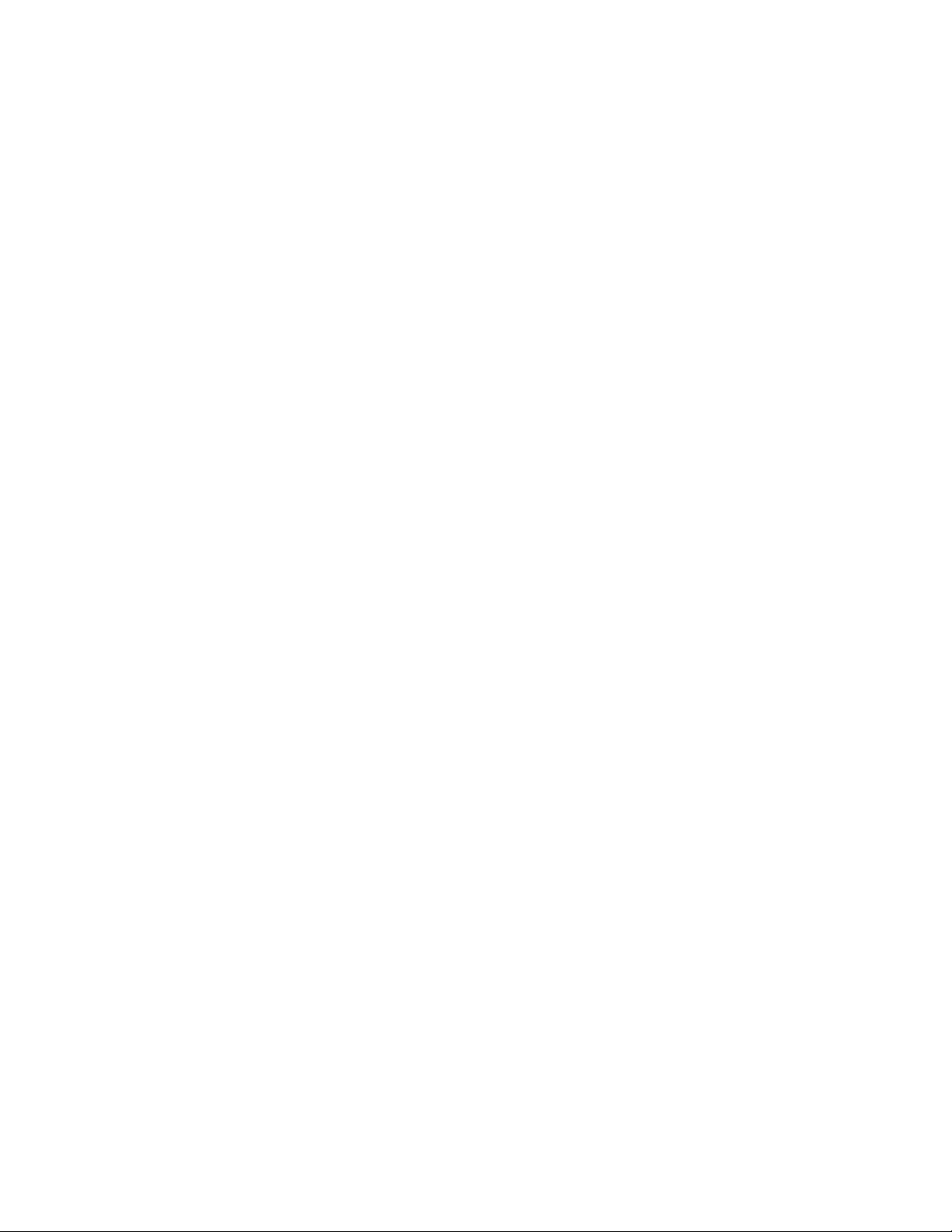
Reglas
Creación de una Regla
[T] contiene : esta prueba se usa para probar la existencia de una serie de caracteres consecutivos
en una cadena o campo. Por ejemplo, si el campo de la base de datos contiene el texto Pago total,
esta prueba es verdadera cuando se están probando las palabras "Total" o "go to", etc.
[T] no contiene : es lo opuesto a la prueba anterior. Pruebe la cadena para asegurarse de que no
contenga la cadena de caracteres especificada.
[T] comienza con : mediante esta prueba, se determina si la cantidad N inicial de caracteres de la
cadena que se está probando coincide con la cadena (con la cantidad N de caracteres) provista.
[T] finaliza con : mediante esta prueba, se determina si la cantidad N final de caracteres de la
cadena que se está probando coincide con la cadena final (con la cantidad N de caracteres)
provista.
FreeFlow® VI Interpreter Suite 9.0 SP1 75
Guía del usuario de VIPP Pro Publisher
Page 86
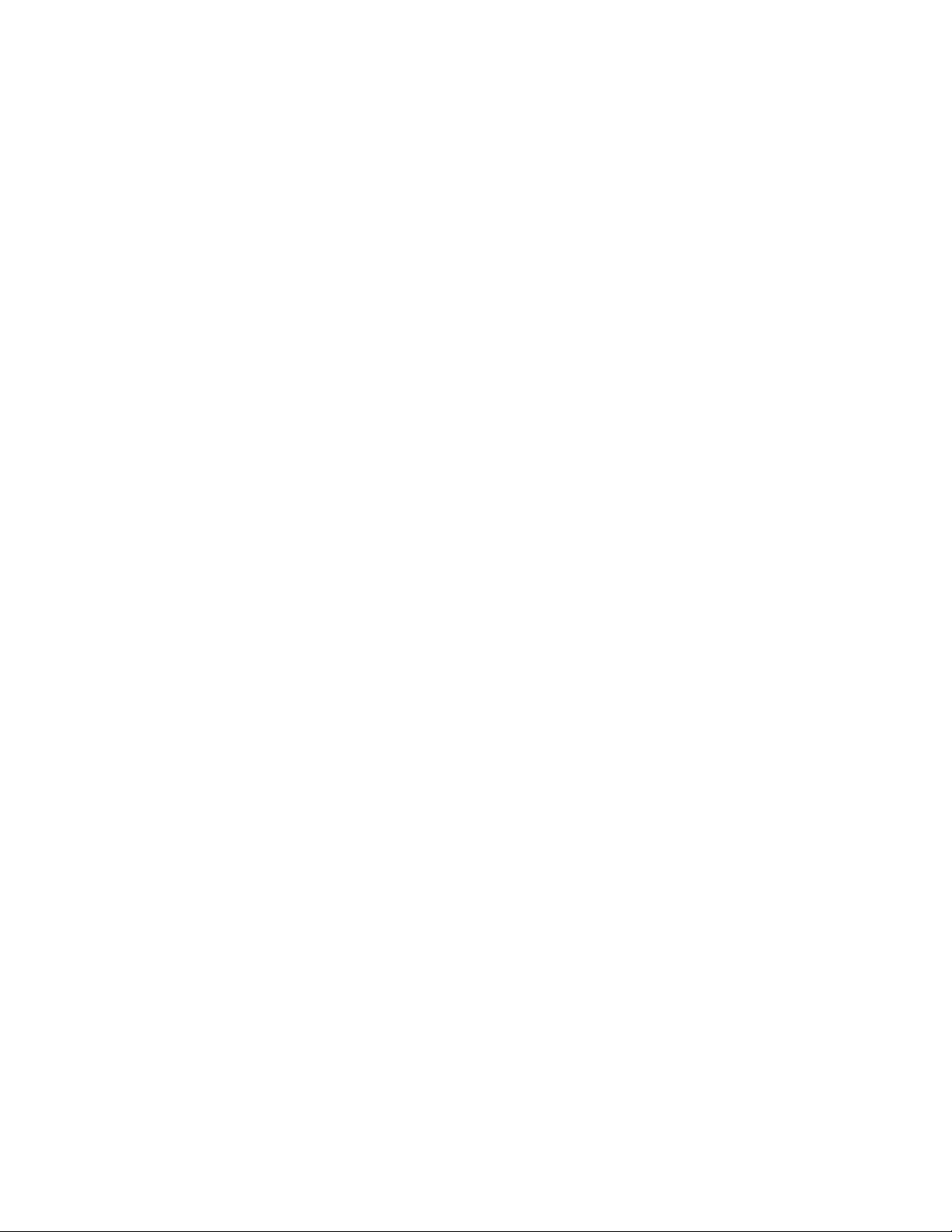
Reglas
Creación de una Regla
[#] es igual que : se prueba un valor numérico y es verdadero si el valor que se está probando es
igual que el valor provisto.
[#] no es igual que : es opuesto a lo anterior; el valor que se está probando no debe ser igual que el
valor provisto.
[#] es mayor que : es verdadero cuando el valor que se está probando es mayor que el valor
provisto.
[#] es mayor o igual que : es verdadero cuando el valor que se está probando es mayor o igual que
el valor provisto.
[#] es menor que : es verdadero cuando el valor que se está probando es menor que el valor
provisto.
[#] es menor o igual que : es verdadero cuando el valor que se está probando es menor o igual que
el valor provisto.
Nota
Si cualquier operando contiene caracteres no numéricos, cuando se crean comparaciones
numéricas, pueden ocurrir resultados impredecibles.
Paso 10
Seleccione o introduzca el valor que se usará como valor comparativo (Operando 2). El icono de
teclado aparecerá al lado de la entrada cuando se introduzca la cadena de texto.
Paso 11
Use el botón pequeño de signo "más" para agregar tantas condiciones para la entrada como fueran
necesarias.
Paso 12
Use el botón grande de signo "más" para agregar más entradas, según fuera necesario.
Paso 13
Para guardar la Regla, haga clic en Aceptar.
Paso 14
Una vez que se defina la Regla, aparecerá un objeto seleccionable en la lista de objetos de datos de
VPP.
76 FreeFlow® VI Interpreter Suite 9.0 SP1
Guía del usuario de VIPP Pro Publisher
Page 87

Reglas
Modificación o duplicación de Regla
Modificación o duplicación de Regla
Use el botón Modificar una Regla para crear una nueva Regla condicional para el trabajo. Cuando se
resalta una Regla existente y se selecciona el botón, aparece el panel Agregar o modificar regla. El
panel contiene todos los campos usados para definir inicialmente la Regla.
Cuando la Regla existente está abierta en el panel Agregar o modificar regla, use dicho panel:
• Modificar una regla existente : haciendo cambios en las entradas de la pantalla y pulsando
Aceptar
• Duplicar la regla : introduciendo un nuevo nombre en el campo Nombre de la regla y pulsando
Aceptar.
FreeFlow® VI Interpreter Suite 9.0 SP1 77
Guía del usuario de VIPP Pro Publisher
Page 88

Reglas
Prueba de la regla
Prueba de la regla
Para probar la regla completa, desplácese a través de los registros de datos usando las fechas hacia
arriba/hacia abajo en la ventana del indicador de registros. Cuando está activada la casilla de
verificación "Mostrar datos del usuario en trabajo", la información en el espacio de trabajo de InDesign
cambiará según el resultado de la Regla y los contenidos del objeto de datos al cual se asigna.
78 FreeFlow® VI Interpreter Suite 9.0 SP1
Guía del usuario de VIPP Pro Publisher
Page 89

Reglas
Eliminar regla
Eliminar regla
Nota
Si se usa una Regla en un documento, ésta NO SE PUEDE eliminar.
En el panel de VPP, resalte la Regla que desea eliminar. Haga clic con el botón derecho del ratón para
mostrar un menú. Seleccione la opción Eliminar regla para eliminar esta regla. (O haga clic en el botón
Eliminar). La opción Eliminar eliminará cualquier tipo de Regla.
PRECAUCIÓN
Esta opción eliminará la Regla del documento. Todas las referencias a dicha Regla se
borran. Cuando dicha Regla se usa en varias ubicaciones o capas, todas se verán afectadas.
FreeFlow® VI Interpreter Suite 9.0 SP1 79
Guía del usuario de VIPP Pro Publisher
Page 90

Reglas
Cómo disociar un objeto de visibilidad de una capa
Cómo disociar un objeto de visibilidad de una capa
Para disociar un objeto de visibilidad de una capa, se cambia la asociación del objeto a una capa en
particular.
1. Cuando se hace clic con el botón derecho sobre un objeto de visibilidad, aparece una opción de
menú adicional, Separar objeto de visibilidad de una capa. Todas las capas asociadas con dicho
objeto se enumeran al lado de dicha entrada.
2. Seleccione la capa de la cual desea separar el objeto de visibilidad.
3. Si el objeto de visibilidad es una Regla, todas las capas asociadas se pueden disociar eliminando la
Regla.
Nota
Esto también sería una manera útil de ver las capas con las cuales está asociada la Regla.
80 FreeFlow® VI Interpreter Suite 9.0 SP1
Guía del usuario de VIPP Pro Publisher
Page 91

Elementos de diseño de VPP
Los elementos que componen el diseño son tanto información estática (que no cambia) como
información variable.
La información estática se inserta en el documento usando el conjunto de herramientas básicas de
InDesign. Los datos variables se insertan en el documento seleccionando los campos de datos en la
lista de Objetos de datos. La lista de Objetos de datos también puede incluir Reglas (condiciones) y
transformaciones de datos que se pueden insertar en el documento
Las variables de VPP incluyen:
• Cadenas de texto
• Archivos de texto
• Archivos de gráficos
• Estilos de caracteres dinámicos
• Visibilidad
La información general sobre el agregado de información variable se incluye a continuación.
.
• Cadenas de texto o Archivos de texto: haga clic en el botón Edición de texto en InDesign, haga
clic adentro del marco de texto, luego seleccione un Texto u Objeto de archivo de texto en el panel
de VPP y, a continuación, haga doble clic o un solo clic en el botón Insertar objeto de datos.
Consulte “Te xto va ri abl e” y “Archivos de texto variable” para obtener más información.
• Archivo de gráficos: seleccione un marco de gráficos, luego seleccione un objeto de Gráficos en el
panel de VPP y, a continuación, haga doble clic o pulse el botón Insertar objeto de datos. Consulte
“Imágenes variables” para obtener más información.
• Estilos de caracteres dinámicos : seleccione el área de texto para aplicar un estilo de caracteres
dinámicos. Seleccione la regla (Regla estilo) para aplicar. Los estilos de caracteres dinámicos se
aplican en base al resultado de una Regla de estilo. Consulte “Estilos de caracteres dinámicos” y
“Creación de una Regla” para obtener más información.
• Visibilidad : elija la capa deseada del panel Capas de InDesign, después seleccione un objeto de
Visibilidad en el panel de VPP y, a continuación, haga doble clic o pulse el botón Insertar objeto de
datos. Consulte “Capas condicionales” y “Creación de una Regla” para obtener más información.
FreeFlow® VI Interpreter Suite 9.0 SP1 81
Guía del usuario de VIPP Pro Publisher
Page 92

Elementos de diseño de VPP
Te x t o
Te x t o
En un documento variable, el texto se desglosa en texto estático y texto variable. Se trata de etiquetas
usadas para describir cómo un área de texto se ve afectada por datos variables en la base de datos en
la que se basa la aplicación.
Texto estático
El texto estático es un área de texto que no contiene variables de texto. No se basa en datos y no se ve
afectado por los datos en un campo de base de datos. Se introduce en el documento de InDesign
usando las herramientas estándar de InDesign y controles para agregar objetos de texto a la página.
Esto incluye todos los atributos de texto de InDesign admitidos, por ejemplo efectos especiales tales
como sombras, etc, lo cual difiere de un texto variable donde sólo se permiten atributos de texto
admitidos por VIPP.
Nota
Incluir una sola variable de texto dentro de una cadena estática o párrafo de texto
cambiará el texto "estático" en texto variable y, como tal, restringe esa variable a los
atributos de texto que admite VI Interpreter, tales como tamaño de fuente, negrita,
cursiva, etc.
Texto variable
El texto variable cambia según la información contenida en los archivos y Reglas de datos asociadas al
diseño. Debido a que el texto variable está regido por VIPP, sólo se permiten atributos de texto
compatibles con VIPP.
Para insertar texto variable en un documento de InDesign:
• Puede hacer clic en la herramienta Cuadro de texto para dibujar una nueva área de cuadro de
texto o puede hacer clic en un cuadro de texto existente, colocando el cursor en la posición donde
se introducirá el texto variable.
• Resalte el objeto (de tipo de dato Texto) para insertar.
• Inserte el objeto seleccionado en la posición actual del cursor. Para hacerlo, haga doble clic en el
objeto o haga clic en el botón Insertar objeto de datos. El nombre del objeto se mostrará en el
área de texto. Cuando se introducen objetos en el nombre del campo o el contenido del campo,
esto se muestra en el espacio de trabajo, y dependerá del estado de la casilla "Mostrar datos de
usuario".
• Si fuera necesario, introduzca el texto antes o después del objeto insertado o inserte otro objeto de
texto.
Consulte “Botones, casillas de verificación e iconos” para obtener más información sobre cómo mostrar
la cadena de texto en sí, en vez del nombre del campo. Seleccionar o deseleccionar la casilla de
verificación Mostrar datos del usuario permitirá ver o bien los contenidos reales de los campos de
base de datos seleccionados para el registro actual o, alternativamente, el nombre del campo.
82 FreeFlow® VI Interpreter Suite 9.0 SP1
Guía del usuario de VIPP Pro Publisher
Page 93

Elementos de diseño de VPP
Te x t o
Desplácese por la base de datos y vea el cambio de contenido haciendo clic con las fechas hacia arriba
y hacia abajo en la ventana de Registro actual. Además, se puede alternar entre ver y no ver lo
resaltado en los datos variables, haciendo clic en la casilla de verificación Resaltar campos.
Archivos de texto variable
Para insertar un archivo de texto variable en un documento de InDesign:
• Puede hacer clic en la herramienta Cuadro de texto para dibujar una nueva área de cuadro de
texto o puede hacer clic en un cuadro de texto existente, colocando el cursor en la posición donde
se introducirá el texto variable.
• Resalte el objeto (de Archivo de texto tipo datos) para insertar.
• Inserte el objeto seleccionado en la posición actual del cursor. Para hacerlo, haga doble clic en el
objeto o haga clic en el botón Insertar objeto de datos. El nombre del objeto se mostrará en el
área de texto.
Si "Mostrar datos del usuario" está marcada, aparecerá el contenido del archivo de texto; de lo
contrario, aparecerá el nombre de archivo del archivo de texto. A medida que cambia el registro,
cambian el texto o el nombre del archivo, si suponemos que el archivo de texto al cual se hace
referencia cambia con cada registro. Eso también se puede hacer condicionalmente usando las
plantillas de Reglas. Consulte “Reglas”.
FreeFlow® VI Interpreter Suite 9.0 SP1 83
Guía del usuario de VIPP Pro Publisher
Page 94

Elementos de diseño de VPP
Te x t o
Opciones de ajuste y ceñido de texto
Se admite la opción de ceñido "Ceñido alrededor de cuadro delimitador" de InDesign. Se puede aplicar
ceñido de texto a cualquier objeto con forma que contenga datos variables en las siguientes
condiciones:
• Los objetos rectangulares pueden ceñirse alrededor de otros objetos rectangulares.
• Los no rectangulares no pueden ceñirse alrededor de objetos de ninguna forma.
• Los no rectangulares no pueden ser ceñidos por otros objetos no rectangulares.
• Un solo objeto no puede ser ceñido por un objeto rectangular individual siempre y cuando sólo
exista una combinación por página.
Nota
Las opciones de ajuste y ceñido de texto de VPP que se describen aquí no son iguales a la
opción "Ceñido de texto" de InDesign. Para acceder al panel Ceñir texto, de InDesign,
seleccione el marco de texto en el documento, luego seleccione Ventana > Ceñido de
texto. Las opciones de InDesign se enumeran aquí:
• Sin ceñido de texto: admitido
• Ceñido alrededor de cuadro delimitador: admitido
• Ceñido alrededor de forma de objeto: no admitido
• Saltar objeto: no admitido
• Saltar a columna siguiente: no admitido
Tampoco se admite la casilla Invertir que está junto a los iconos.
Nota
Cuando use las opciones de ajuste y ceñido de texto, debe asegurarse de haber creado el
marco de texto lo suficientemente grande para alojar a la variable más larga. Luego,
encuentra la cadena más extensa (que tiene la etiqueta "aaa" en la ventana de VPP) para
que se pueda usar un botón Campo para esta tarea.
Cuando el texto colocado en un cuadro de texto es demasiado largo para caber en la
dimensión vertical del cuadro o las palabras son demasiado largas para caber en la
anchura del cuadro, InDesign moverá el texto "desbordado" a un marco de texto enlazado
automáticamente. Para evitar colocar un texto variable en áreas inesperadas del diseño,
ajuste el cuadro de texto para poder administrar los datos más largos que se puedan
esperar. Ejecute siempre una prueba en la aplicación para asegurarse de que los datos
variables se ajustan al diseño.
Nota
Cuando realice la composición del documento, recuerde que no se admite texto envolvente
alrededor de un objeto de MOF.
84 FreeFlow® VI Interpreter Suite 9.0 SP1
Guía del usuario de VIPP Pro Publisher
Page 95

Elementos de diseño de VPP
Te x t o
El uso de texto variable en una aplicación crea la necesidad de asegurarse de que el texto insertado
quepa en el marco de texto, ya que el número de caracteres en la variable cambiará. Las opciones de
ajuste de texto de VPP le permiten elegir cómo se ajustará el aspecto del texto acabado para caber
dentro de una forma determinada. Se conservan los tamaños originales de las fuentes en la aplicación;
sin embargo, su aspecto en el documento final dependerá de las selecciones hechas en el panel
Opciones de ajuste de texto VPP.
Las opciones de Ajuste y Envoltura de texto se configuran en el panel Opciones de ajuste de texto VPP.
La forma de ajustar y envolver un texto en una aplicación depende de la combinación de casillas que
están seleccionadas en el panel.
Para definir las opciones de ajuste de texto, con el cursor de texto activo, haga clic con el botón
derecho en cualquier área del marco de texto y después seleccione Opciones de ajuste de texto
FreeFlow® VI Interpreter Suite 9.0 SP1 85
Guía del usuario de VIPP Pro Publisher
Page 96

Elementos de diseño de VPP
Te x t o
VIPP... en el menú de la ventana auxiliar resultante. Use el siguiente panel para definir las opciones de
ajuste de texto para el cuadro de texto.
Nota
VI Interpreter no tiene capacidad de separación por sílabas automática. Para ajustar el
texto para que haya lugar para la información variable, las opciones de VPP sustituyen a
las opciones de texto de InDesign. Dado que, en la mayoría de los casos, la sustitución de
VPP no permite la separación automática en sílabas en InDesign, VI Interpreter puede
reproducir toda la palabra en una línea y hacer que se pase del borde derecho del marco
delimitador. Para garantizar que lo que se muestra en la pantalla de InDesign/VPP sea lo
más aproximado posible a la versión impresa, desactive la función Separación por sílabas
automática de InDesign. (Texto>Párrafo>Separación por sílabas).
Todos los ejemplos de esta sección suponen que la opción Separación por sílabas
automática de InDesign NO está seleccionada.
Nota
El ajuste de texto de los marcos que contienen texto variable sólo se puede aplicar a los cuadros de
texto rectangulares, no puede aplicarse al texto en un trazado, texto en un polígono, etc.
El ajuste de texto de marcos que contienen texto variable no funcionará junto con la función Ceñir
texto de InDesign. Consulte "Texto variable alrededor de un objeto" para obtener más información.
Un marco que contiene texto variable ajustado no se puede superponer a un marco al que se le ha
aplicado la opción Ceñir texto. A pesar de que el texto se ajustará correctamente en el documento
de InDesign, el archivo VPC exportado no se imprimirá según lo esperado.
86 FreeFlow® VI Interpreter Suite 9.0 SP1
Guía del usuario de VIPP Pro Publisher
Page 97
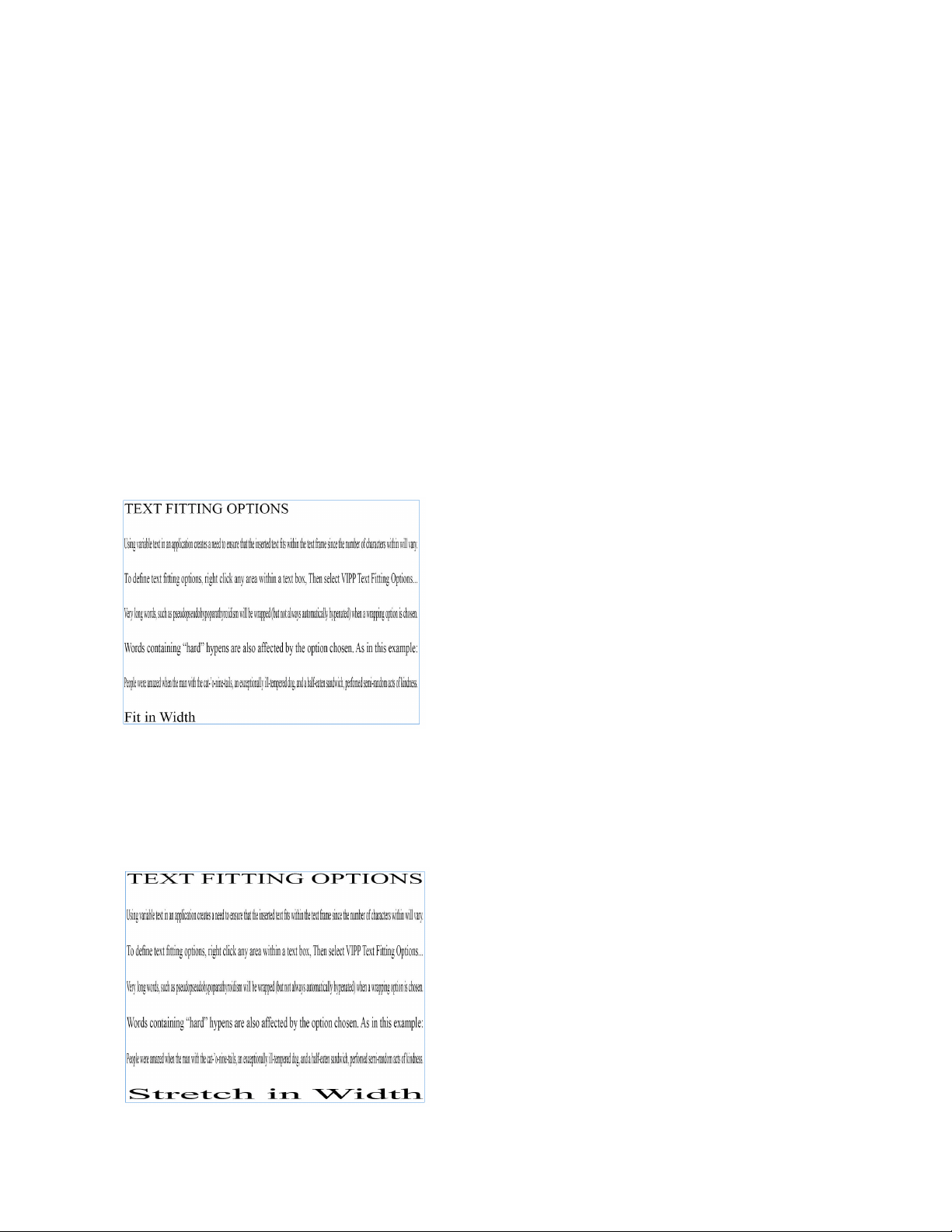
Elementos de diseño de VPP
Te x t o
Ajuste de texto
Las opciones de Ajuste de texto ajustan el texto dentro del cuadro de texto para que se adapte a la
anchura del cuadro de texto. El texto se puede ubicar en una línea ajustando el espaciado o estirando
el texto en la anchura del cuadro de texto.
Las opciones de ajuste de texto son:
• Ajustar a la anchura
• Estirar en la anchura
Ajustar a la anchura
Cuando utilice la opción Ajustar a la anchura, si una línea del texto es demasiado extensa para
ajustarse al marco de texto, la anchura de los caracteres se reduce para permitir que el texto quepa en
una línea. El tamaño de punto sigue siendo el mismo; sólo cambia la anchura de cada caracter. Si el
texto es demasiado extenso para ajustarse al marco de texto, la aplicación de esta opción no tiene
efecto.
Estirar en la anchura
La opción Estirar en la anchura es similar a Ajustar a la anchura, pero la anchura del caracter
aumentará para hacer que el texto se ajuste a la anchura del marco.
FreeFlow® VI Interpreter Suite 9.0 SP1 87
Guía del usuario de VIPP Pro Publisher
Page 98

Elementos de diseño de VPP
Te x t o
Notas de Ajustar a la anchura y Estirar en la anchura
• Puede haber varias líneas en el marco de texto. Cada una está ajustada al marco individualmente.
• Una línea puede contener varias fuentes y diferentes tamaños de fuente. Se conservarán las
fuentes y tamaños de fuente. Sólo la anchura relativa de los caracteres cambiará (por ejemplo, las
anchuras de los caracteres posiblemente disminuyan al 70% o aumenten al 120% para ajustarse
a la línea de texto).
• Para estirar en la anchura, el texto que se muestra en InDesign nunca tendrá un valor de escala
horizontal superior al 1000%. Esto es un límite interno de InDesign. En el trabajo exportado, los
marcos de texto que contienen datos variables tendrán una escala horizontal mayor que 1000% si
fuera necesario, pero el texto dentro de los marcos de texto, sin datos variables, no la tendrá.
• Para estirar en la anchura y ajustar a la anchura, las líneas de texto que contienen un caracter de
tabulación se mostrarán como texto no ajustado en InDesign. En el trabajo exportado, los marcos
de texto que contienen datos variables se ajustarán según lo especificado, pero el texto dentro de
los marcos de texto sin datos variables no se ajustará. Se recomienda que los usuarios no incluyan
los caracteres de tabulación en el texto que se ajustará.
• Para estirar en la anchura y ajustar a la anchura, en las líneas de texto que finalizan con uno o más
caracteres de espacio, éstos se omitirán cuando el texto ajustado se muestra en InDesign. En el
trabajo exportado, los marcos de texto que contienen datos variables incluirán los espacios de
cierre, pero el texto dentro de los marcos de texto sin datos variables no los incluirá. Se recomienda
que los usuarios no incluyan los caracteres finales en el texto que se ajustará.
• Para estirar en la anchura y ajustar a la anchura, las líneas de texto ajustadas en "justificar
completamente" se mostrarán como texto no ajustado en InDesign. En el trabajo exportado, los
marcos de texto que contienen datos variables se ajustarán según lo especificado, pero el texto
dentro de los marcos de texto sin datos variables no se ajustará. Se recomienda que los usuarios no
incluyan la opción de alineación "justificar completamente" para el texto que se ajustará.
• Si la escala horizontal de texto se ajustó manualmente a un valor distinto a 100% antes de activar
la opción estirar en la anchura o ajustar a la anchura y la opción de ajuste de texto está
desactivada, la escala horizontal volverá a ser 100%.
• Para la opción Estirar en la anchura, la anchura máxima a la que el caracter puede estirarse en
InDesign es 1000%, es decir 10 veces la anchura normal. Este es un límite de InDesign que no se
puede cambiar. VIPP no tiene esa restricción, de modo que un caracter podría mostrarse más
ancho en el documento VIPP resultante que en el documento InDesign.
• Si un caracter de tabulación está presente en una línea sujeta a la opción Ajustar a la anchura o
Estirar en la anchura, se ignorará la línea en InDesign, pero no en VIPP Pro. (Esto se debe a la
manera en que InDesign maneja el caracter de tabulación, que es similar a una tabulación en una
máquina de escribir, de modo que no sabe cómo definir la anchura del caracter de tabulación.
VIPP, por el contrario, maneja las tabulaciones de modo similar a un caracter de espacio para el
ajuste de texto).
88 FreeFlow® VI Interpreter Suite 9.0 SP1
Guía del usuario de VIPP Pro Publisher
Page 99
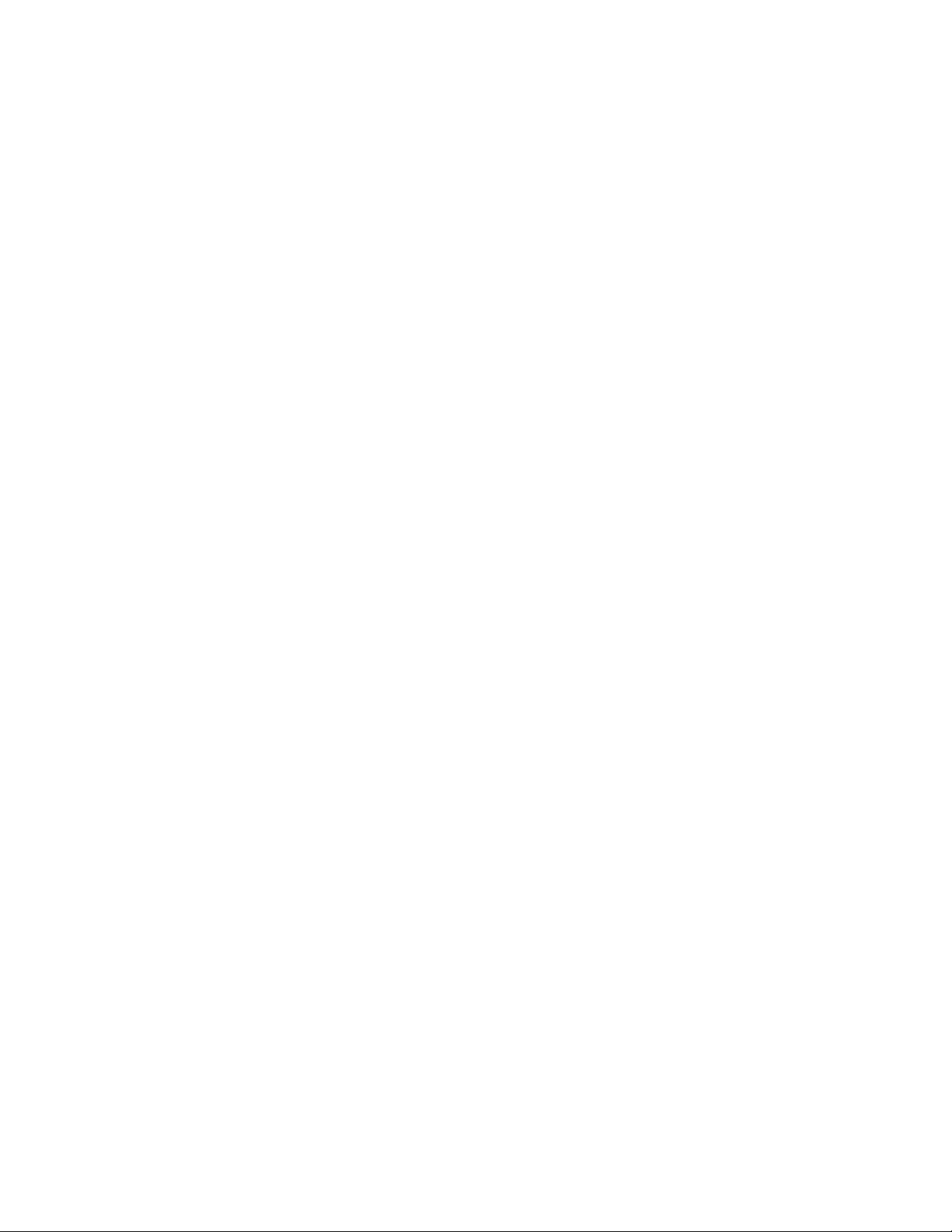
Elementos de diseño de VPP
Nota
Impresión especializada y Estirar en la anchura
Para el texto GlossMark y el texto de relación se recomienda aplicar la opción de ajuste de
texto "Estirar en la anchura". Esto mantendrá el efecto de texto en la anchura actual del
marco de texto. Aunque la apariencia visual en la pantalla puede parecer estirada, el efecto
se imprimirá correctamente. No use "Ajustar a la anchura" ya que distorsionará el efecto. Si
no aplica la opción Estirar en la anchura, la longitud del efecto del texto GlossMark o del
Texto de relación aumentará o se reducirá en base a la cantidad de caracteres de la cadena
que se imprime.
No aplique ninguna opción de Ajuste de texto a los efectos de impresión especializada de
Micro Text, Fluorescente o Infrarrojo.
Opciones de ceñido de texto
Las opciones de ceñido de texto son:
• Ceñir guiones
Te x t o
• Ajustar al cuadro
• Ceñir guiones y Ajustar al cuadro
Las opciones de ceñido de texto de VPP ajustan el texto para envolverlo a más de una línea si fuera
necesario, lo cual le permite al texto fluir de arriba a abajo del cuadro del texto. Las dos opciones
básicas son Ceñir guiones y Ajustar a la casilla.
Cuando se activa la opción Ceñido de texto, lo que se muestra en InDesign es una aproximación de lo
que se muestra en VIPP y no hay garantía de que las líneas ceñirán exactamente las mismas palabras.
Nota
Después de hacer una Envoltura de texto, cambiar la fuente o el tamaño de ella puede
ocasionar una visualización incorrecta en InDesign (a pesar de que el VPC exportado se
siga reproduciendo correctamente). Desactivar las opciones de Envoltura de texto, cambiar
las propiedades de fuentes y, luego, volver a activar las opciones de ceñido de texto no le
permitirá a InDesign mostrar el documento correctamente.
FreeFlow® VI Interpreter Suite 9.0 SP1 89
Guía del usuario de VIPP Pro Publisher
Page 100

Elementos de diseño de VPP
Te x t o
Ceñir guiones
Elija Ceñir guiones para permitir que el texto dentro de una aplicación envuelva los guiones duros.
90 FreeFlow® VI Interpreter Suite 9.0 SP1
Guía del usuario de VIPP Pro Publisher
